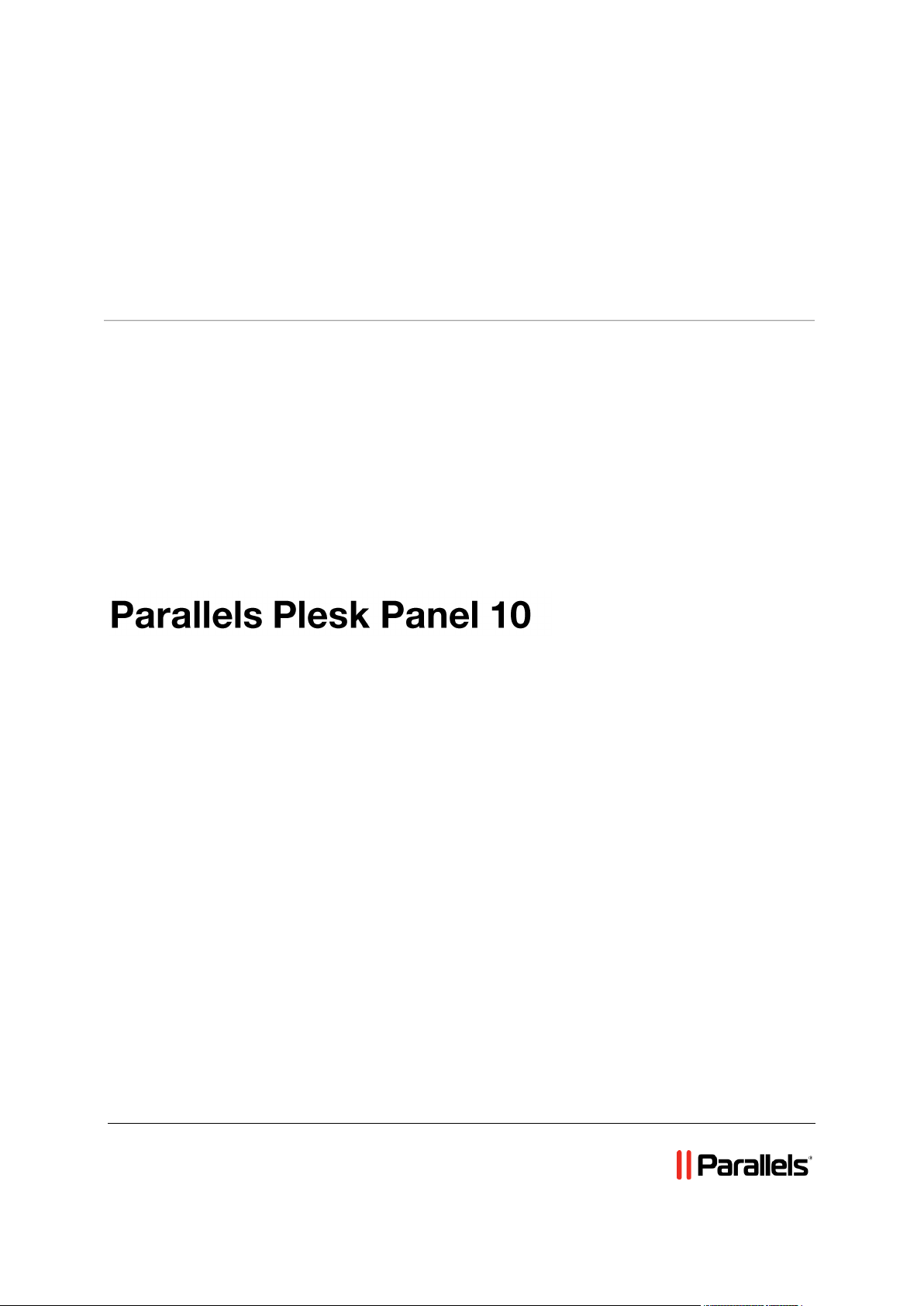
Parallels® Panel
Руководство администратора
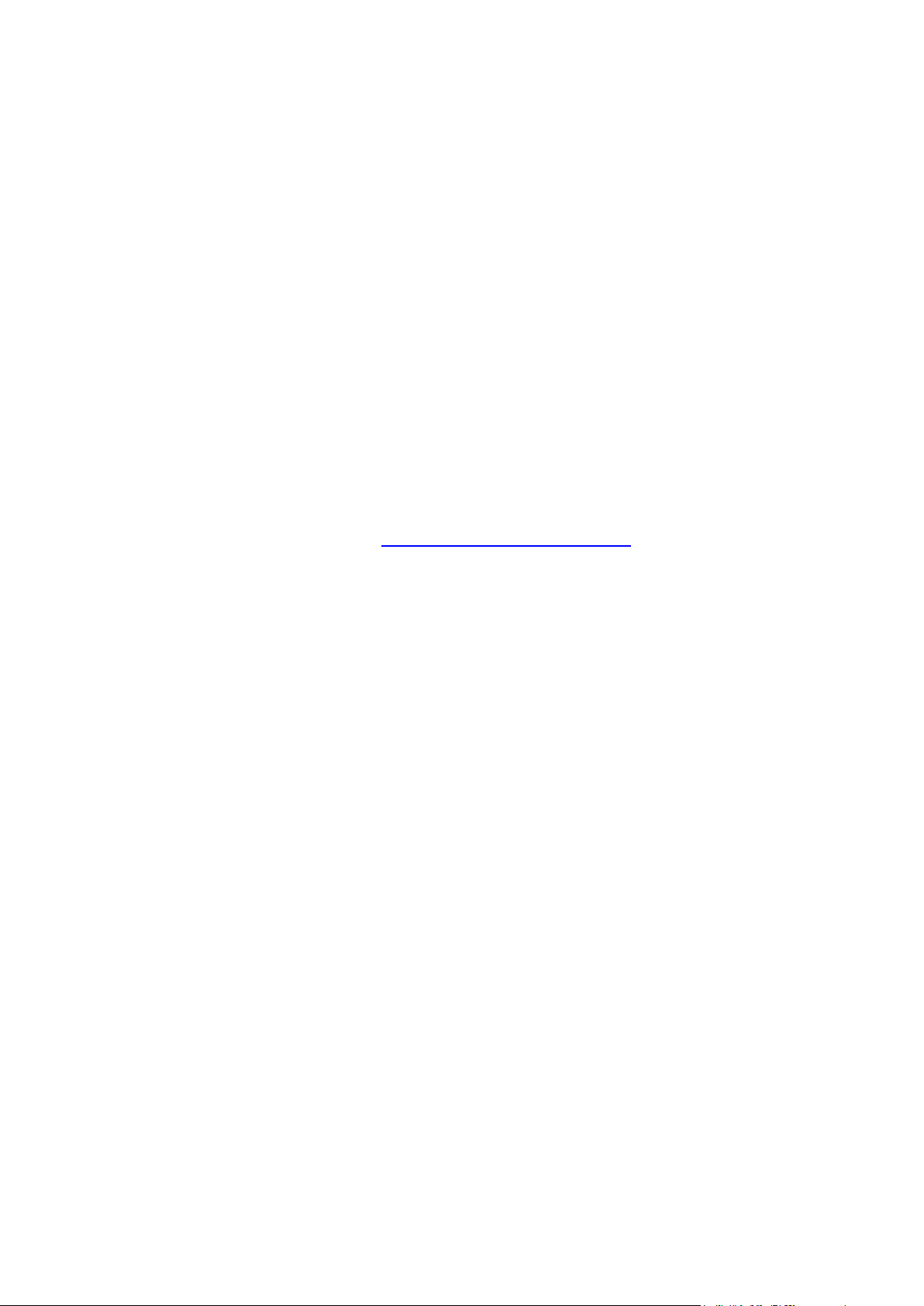
Правовая информация
Parallels Holdings, Ltd.
c/o Parallels International GMbH
Vordergasse 49
CH8200 Schaffhausen
Switzerland
Телефон: +41-526-722-030
Факс: +41-526-722-010s
Авторское право © 1999-2010 компания Parallels Holdings, Ltd. и ее аффилиаты. Все права
защищены.
Эта программа защищена законами США об авторском праве и международными
законами об авторском праве. Технология, патенты и товарные знаки, относящиеся к
программе, приведены на странице http://www.parallels.com/trademarks.
Microsoft, Windows, Windows Server, Windows NT, Windows Vista и MS-DOS являются
зарегистрированными товарными знаками Microsoft Corporation.
Linux является зарегистрированным товарным знаком Линуса Торвальдса.
Mac является зарегистрированным товарным знаком Apple, Inc.
Прочие товарные знаки и названия, упомянутые в данном документе, могут являться
товарными знаками соответствующих владельцев.

Содержание
Предисловие 6
Типографские обозначения ........................................................................................................ 6
Обратная связь ............................................................................................................................ 7
Работа внутри Контейнеров Parallels 8
Знакомство с Parallels Panel 10
Панель управления сервером .................................................................................................. 11
Панель управления ................................................................................................................... 13
Power User Panel........................................................................................................................ 15
Изменение пароля и контактной информации 16
Если ваша Panel работает с Бизнес-менеджером ................................................................. 18
Обслуживание клиентов и посредников 19
О планах и подписках ................................................................................................................ 20
Предоставление ресурсов и услуг ................................................................................. 22
Взаимосвязь между подписками, сервис-планами и дополнительными планами .... 22
Синхронизация подписок и планов. Состояния подписок ........................................... 23
Параметры планов и подписок ................................................................................................. 26
Хостинг-планы и подписки .............................................................................................. 28
Планы и подписки посредников ..................................................................................... 41
Обслуживание клиентов ........................................................................................................... 44
Управление сервис-планами .......................................................................................... 45
Подписка на хостинг ........................................................................................................ 47
Изменение услуг, предоставляемых клиентам ............................................................ 49
Управление клиентами ................................................................................................... 52
Управление подписками на услуги ................................................................................ 55
Обслуживание посредников ..................................................................................................... 58
Создание учетной записи/подписки посредника .......................................................... 58
Изменение подписок посредников ................................................................................. 59
Настройка панели управления 61
Обновление ключа лицензии Panel ......................................................................................... 62
Расширение пробного лицензионного ключа ............................................................... 63
Установка лицензионных ключей для дополнительных модулей Parallels Plesk Panel64
Расширение лицензионного ключа ................................................................................ 65
Возврат к ранее использовавшемуся лицензионному ключу ..................................... 65
Организация безопасности панели управления ..................................................................... 66
Ограничение доступа по администрированию панели управления ........................... 67
Организация безопасности подключений к серверу с помощью шифрования SSL . 69
Смена логотипа панели управления ....................................................................................... 72
Изменение языка и схемы оформления интерфейса (хостинг Linux) ........................ 73
Настройка персонального логотипа .............................................................................. 75
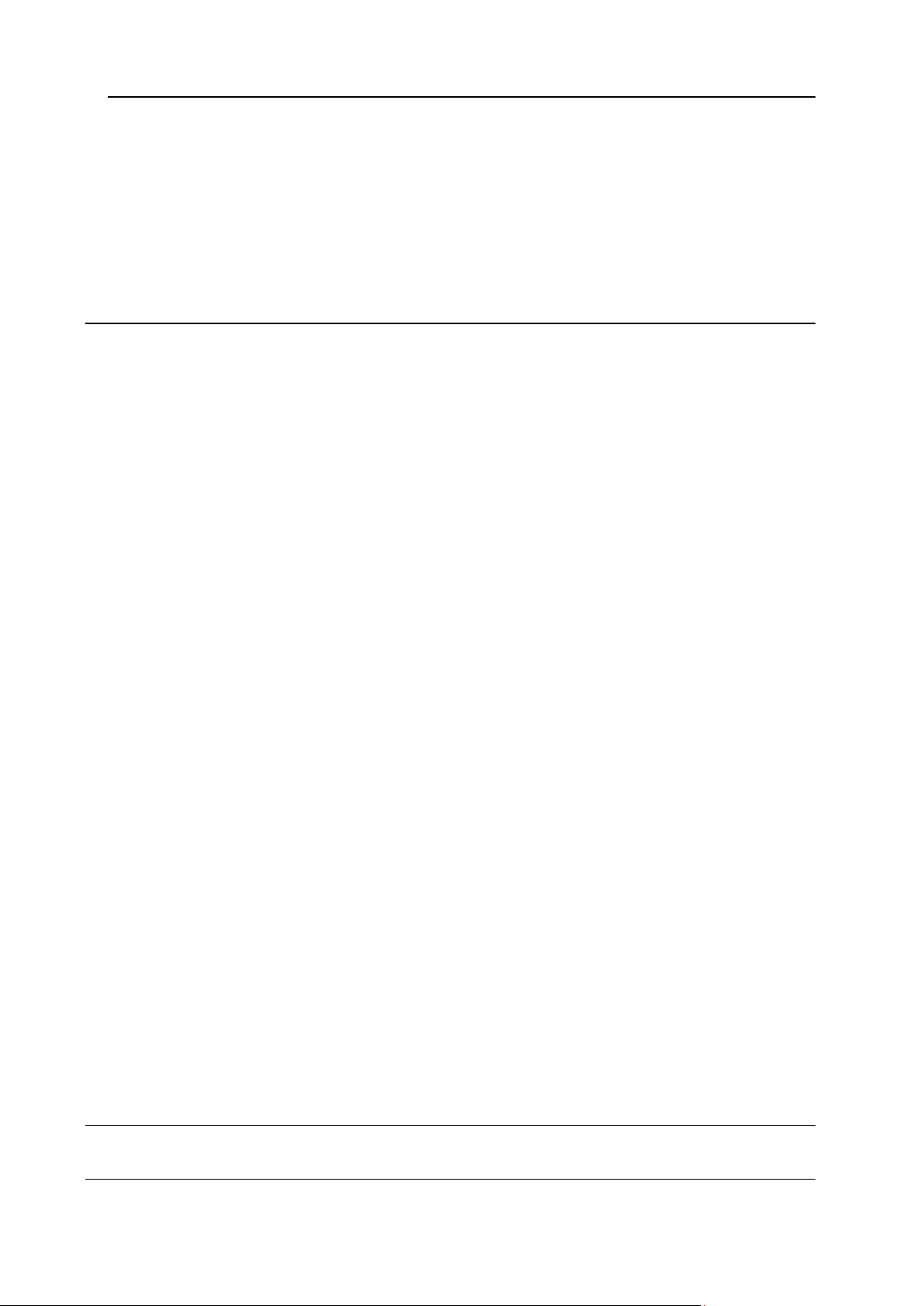
Предисловие 4
Установка и удаление языков интерфейса ................................................................... 75
Скрытие и отображение наборов кнопок ...................................................................... 77
Добавление и удаление персональных кнопок ............................................................ 79
Настройка параметров сеансов ............................................................................................... 81
Ведение журнала операций пользователей в панели управления ...................................... 82
Настройка журнала операций ........................................................................................ 83
Загрузка журнала операций ........................................................................................... 84
Очистка журнала операций ............................................................................................ 84
Настройка сервера 85
Добавление и удаление IP-адресов ........................................................................................ 86
Выбор и настройка программных компонентов, используемых на сервере (хостинг Windows)
..................................................................................................................................................... 89
Настройка служб DNS ............................................................................................................... 89
Настройка Panel в сетях под управлением маршрутизатора с NAT ..................................... 95
Настройка Panel при включенном брандмауэре..................................................................... 97
Использование встроенного брандмауэра (Windows-хостинг) ................................... 98
Настройка диапазона портов для пассивного режима FTP (хостинг Windows) ................. 103
Настройка почтовых служб ..................................................................................................... 104
Настройка защиты от спама ......................................................................................... 107
Настройка защиты от вирусов (хостинг Linux) ............................................................ 119
Настройка защиты от вирусов (хостинг Windows) ...................................................... 121
Настройка программы списков рассылок Mailman (хостинг Linux) ........................... 121
Установка запрета на отправку писем почтовых рассылок вашими клиентами (хостинг
Linux) ............................................................................................................................... 122
Настройка Plesk для размещения базы данных ................................................................... 122
Настройка удаленного размещения баз данных ........................................................ 124
Управление серверами баз данных ............................................................................ 126
Настройка подключения к системе управления внешними базами данных (хостинг Windows)
................................................................................................................................................... 127
Создание нового подключения к внешней базе данных (хостинг Windows) ............ 128
Изменение настроек существующих соединений ODBC (хостинг Windows) ........... 129
Удаление подключений к внешним базам данных (хостинг Windows) ..................... 129
Включение поддержки Adobe ColdFusion (хостинг Linux) .................................................... 130
Интеграция с Сервисами Google для веб-сайтов ................................................................. 131
Предоставление пользователям Panel доступа к Сервисам Google для веб-сайтов134
Включение интеграции с UNITY Mobile для мобильных сайтов .......................................... 136
Включение поддержки приложений электронной коммерции Miva (хостинг Linux) ........... 137
Включение поддержки приложений электронной коммерции Miva (хостинг Windows) ..... 139
Настройка ASP.NET (хостинг Windows) ................................................................................. 140
Настройка пула приложений IIS (хостинг Windows) ............................................................. 142
Настройка общего SSL (хостинг Windows) ............................................................................ 145
Настройка статистики .............................................................................................................. 147
Настройка системы уведомлений по электронной почте .................................................... 147
Установка системной даты и времени ................................................................................... 153
Разрешение использования канальных журналов на веб-сервере для снижения риска
прерывания работы веб-служб (хостинг Linux) ..................................................................... 154
Расширение возможностей Parallels Plesk Panel с помощью модулей и дополнений (хостинг
Linux) ......................................................................................................................................... 155
Ограничение использования потенциально опасных опций хостинга ............................... 157
Настройка клиентской поддержки .......................................................................................... 160
Работа с Бизнес-менеджером 162
Управление системой 166
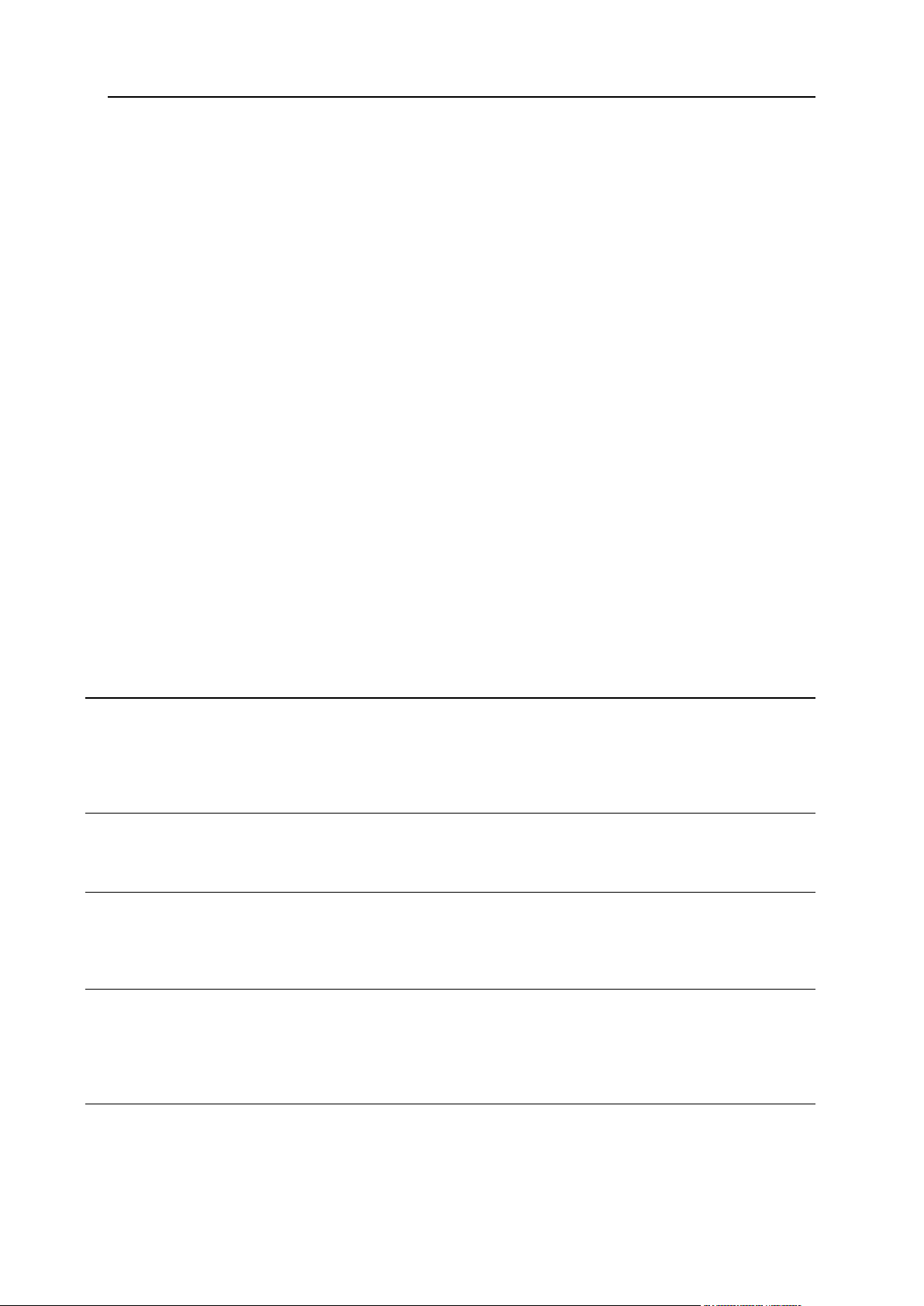
Предисловие 5
Просмотр статистики ............................................................................................................... 167
Автоматическое создание и доставка отчетов по электронной почте ..................... 170
Просмотр статистики по защите от вирусов и спама ................................................. 172
Запуск, остановка и перезапуск служб .................................................................................. 173
Мониторинг очереди сообщений на почтовом сервере и устранение проблем, связанных с
накоплением почты (хостинг Linux) ........................................................................................ 176
Планирование задач ............................................................................................................... 177
Планирование задач с помощью Crontab (хостинг Linux) ......................................... 178
Планирование задач с помощью планировщика задач Windows (хостинг Windows)181
Передача полномочий администратора специалистам службы технической поддержки
(хостинг Windows) .................................................................................................................... 183
Создание дополнительных учетных записей администраторов............................... 184
Изменение дополнительных учетных записей администраторов ............................ 185
Отключение и включение дополнительных учетных записей администраторов .... 186
Удаление дополнительных учетных записей администраторов .............................. 186
Резервное копирование и восстановление данных ............................................................. 187
Установка глобальных настроек резервного копирования........................................ 188
Настройка панели управления для использования FTP-хранилища ....................... 189
Резервное копирование сервера. ................................................................................ 190
Резервное копирование отдельных учетных записей пользователей с доменами
пользователей ............................................................................................................... 191
Планирование резервного копирования ..................................................................... 191
Восстановление данных из резервной копии ............................................................. 193
Ведение хранилища файлов резервных копий .......................................................... 194
Доступ к серверу с использованием удаленного рабочего стола (хостинг Windows) ....... 197
Мониторинг подключений к панели управления и службам FTP ........................................ 199
Мониторинг подключений к панели управления ........................................................ 199
Мониторинг подключений к службе FTP ..................................................................... 200
Мониторинг сеансов удаленных подключений к серверу (хостинг Windows) .......... 201
Миграция данных с других хостинговых платформ 202
Импорт данных из файла ........................................................................................................ 205
Импорт данных с Linux/Unix-серверов ........................................................................ 206
Импорт данных с Windows-серверов ........................................................................... 207
Обновление панели управления 208
Изменение настроек программы обновления ....................................................................... 210
Отправка уведомлений по электронной почте сразу нескольким клиентам 212
Создание, редактирование и удаление шаблонов сообщений ........................................... 213
Отправка уведомлений по электронной почте ..................................................................... 216
Использование механизма отслеживания заявок 217
Добавление обработчиков событий (хостинг Linux) ............................................................. 219
Добавление обработчиков событий (хостинг Windows) ....................................................... 221
Удаление обработчика событий............................................................................................. 222
Словарь 223
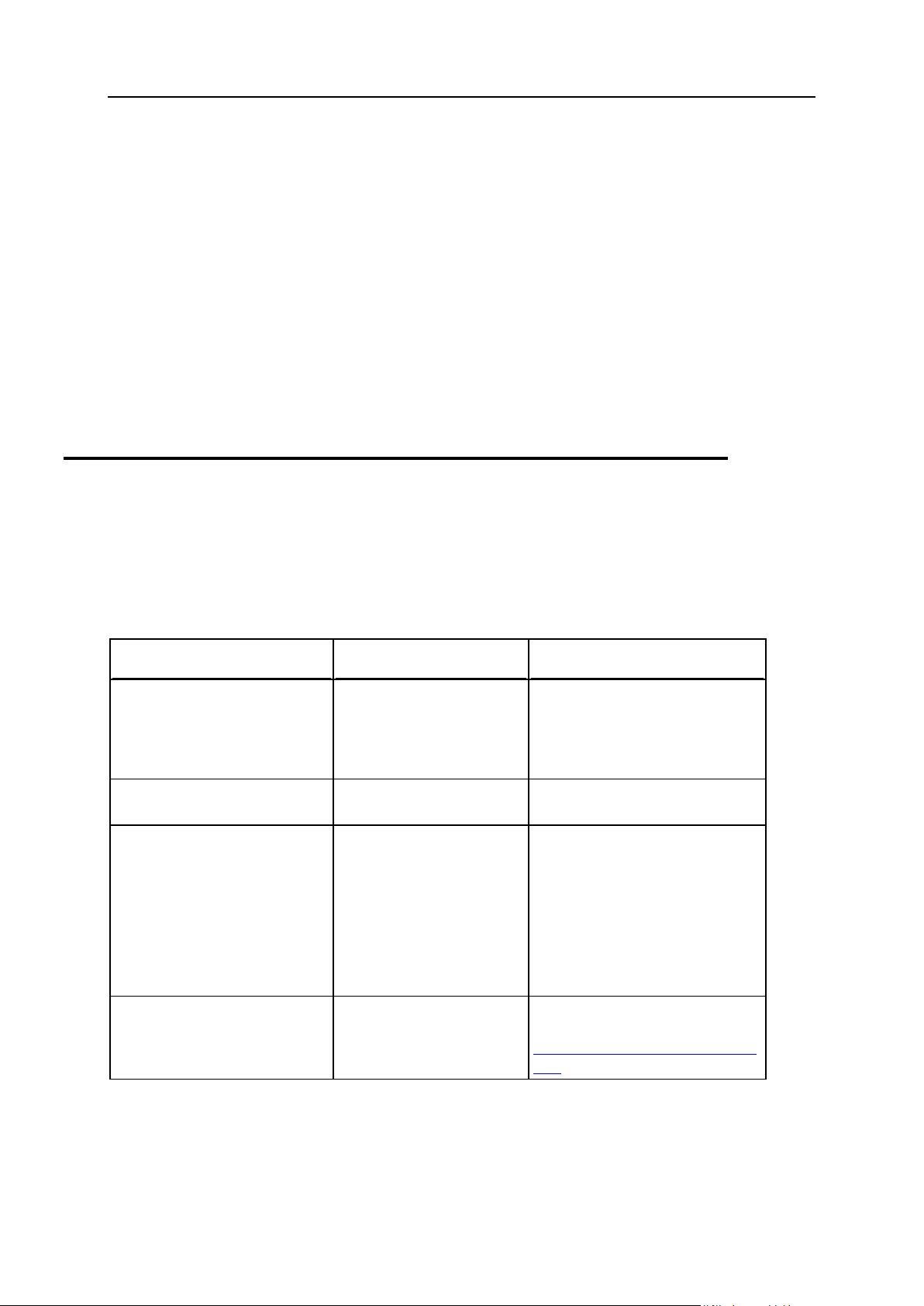
6 Предисловие
В этом разделе:
Типографские обозначения ............................................................................ 6
Обратная связь ................................................................................................ 7
Вид форматирования
Тип информации
Пример
Специальный полужирный
Объекты, которые вы
должны выбрать, такие
как пункты меню,
командные кнопки или
элементы в списке.
Перейдите на вкладку Система.
Заголовки глав, разделов
и подразделов.
Прочитайте главу Основы
администрирования.
Курсив
Применяется для
выделения важных
моментов, для введения
термина или для
обозначения шаблона в
командной строке,
который следует
заменить фактическим
именем или значением.
Система поддерживает поиск с
использованием так
называемых подстановочных
знаков.
Моноширинный шрифт
Названия команд,
файлов и каталогов.
Файл лицензии находится в
каталоге
http://docs/common/licen
ses.
Предисловие
Типографские обозначения
Перед тем, как приступить к работе с настоящим руководством, необходимо
ознакомиться с соглашениями, принятыми в документации.
В документе для выделения отдельной информации применяются следующие
элементы форматирования текста.
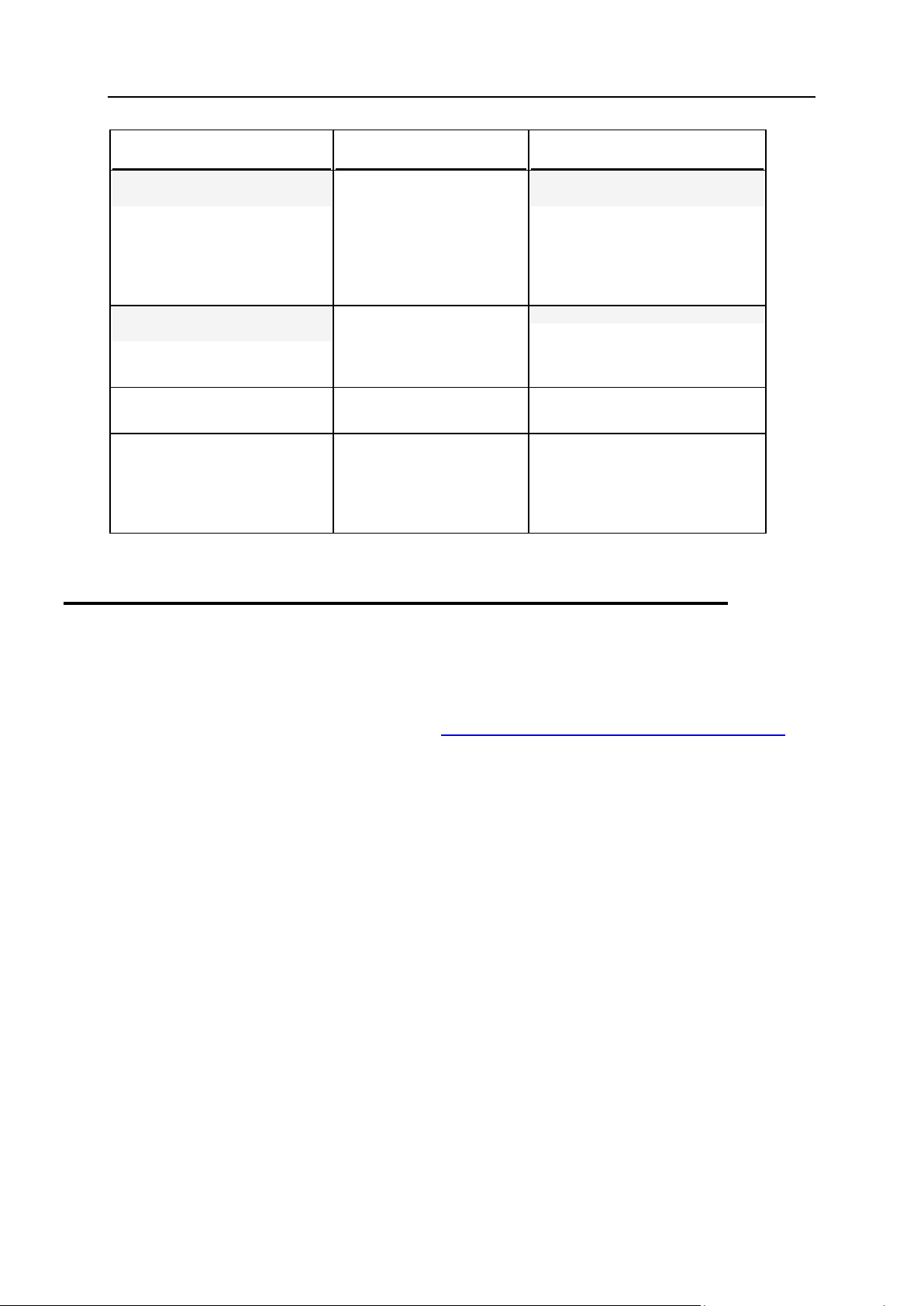
Предисловие 7
Вид форматирования
Тип информации
Пример
Предварительно
форматированный
Данные, выводимые на
экран во время сеанса
работы в командной
строке; исходный код на
XML, C++ или на других
языках
программирования.
# ls –al /files
total 14470
В заданном формате с
полужирным шрифтом
Вводимый вами текст в
противопоставление
выводимым на экран
данным.
# cd /root/rpms/php
ЗАГЛАВНЫЕ БУКВЫ
Названия клавиш
клавиатуры.
SHIFT, CTRL, ALT
КЛАВИША+КЛАВИША
Комбинация клавиш.
Пользователь должен
нажать одну клавишу и,
не отпуская ее, нажать
другую.
CTRL+P, ALT+F4
Обратная связь
Если вы обнаружили в настоящем руководстве опечатку или нашли способ, как можно
усовершенствовать руководство, пожалуйста, направьте нам свои комментарии,
воспользовавшись формой на веб-сайте http://www.parallels.com/ru/support/usersdoc/.
Пожалуйста, укажите при этом название руководства, главы и раздела, а также
включите фрагмент текста, в котором была обнаружена ошибка.
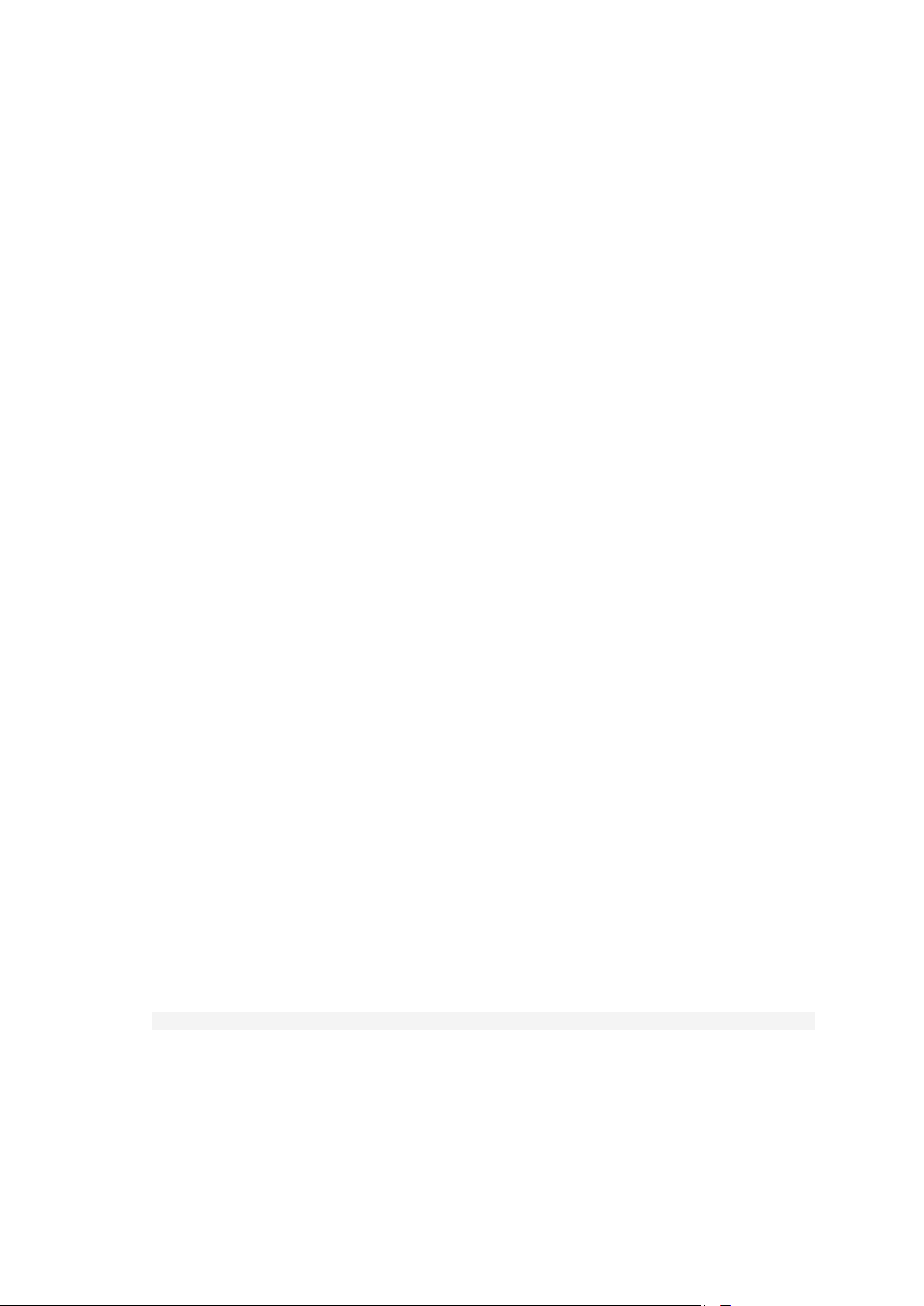
Операции, недоступные, если Panel установлена на Контейнере Parallels:
Г Л А В А 1
Работа внутри Контейнеров Parallels
Добавление и удаление IP-адресов для сетевых карт сервера.
Редактирование имени сервера.
Настройка системной даты и времени.
При установке Panel на Контейнере Parallels, вам нужно настроить параметр
Offline Service для Контейнера, чтобы обеспечить доступ к веб-интерфейсу
Parallels Panel и Parallels Power Panel.
По умолчанию в настройках Контейнера для службы Offline Management
включены следующие параметры: VZPP-plesk (перенаправление соединений на
порт 8443) и VZPP (перенаправление соединений на порт 4643). Вам нужно
отключить службу VZPP-plesk. Это можно сделать с помощью утилиты Parallels
Management Console.
Для настройки контейнера с помощью Parallels Management
Console:
1. Откройте Parallels Management Console.
2. Подключитесь к физическому серверу Parallels Containers.
3. Нажмите Virtuozzo Containers.
4. Выберите Контейнер, щелкните по нему правой кнопкой и выберите
пункт Свойства.
5. Перейдите в раздел Сеть > Автономное управление и отключите службу
VZPP-plesk.
Чтобы настроить контейнер с помощью командной строки на
физическом сервере с Linux:
1. Подключитесь к физическому серверу по SSH.
2. Выполните команду:
vzctl set CT_ID --offline_management yes --offline_service vzpp --save
Чтобы настроить контейнер с помощью командной строки на
физическом сервере с Windows:
1. Подключитесь к физическому серверу по протоколу удаленного
рабочего стола.
2. Выполните следующие команды:
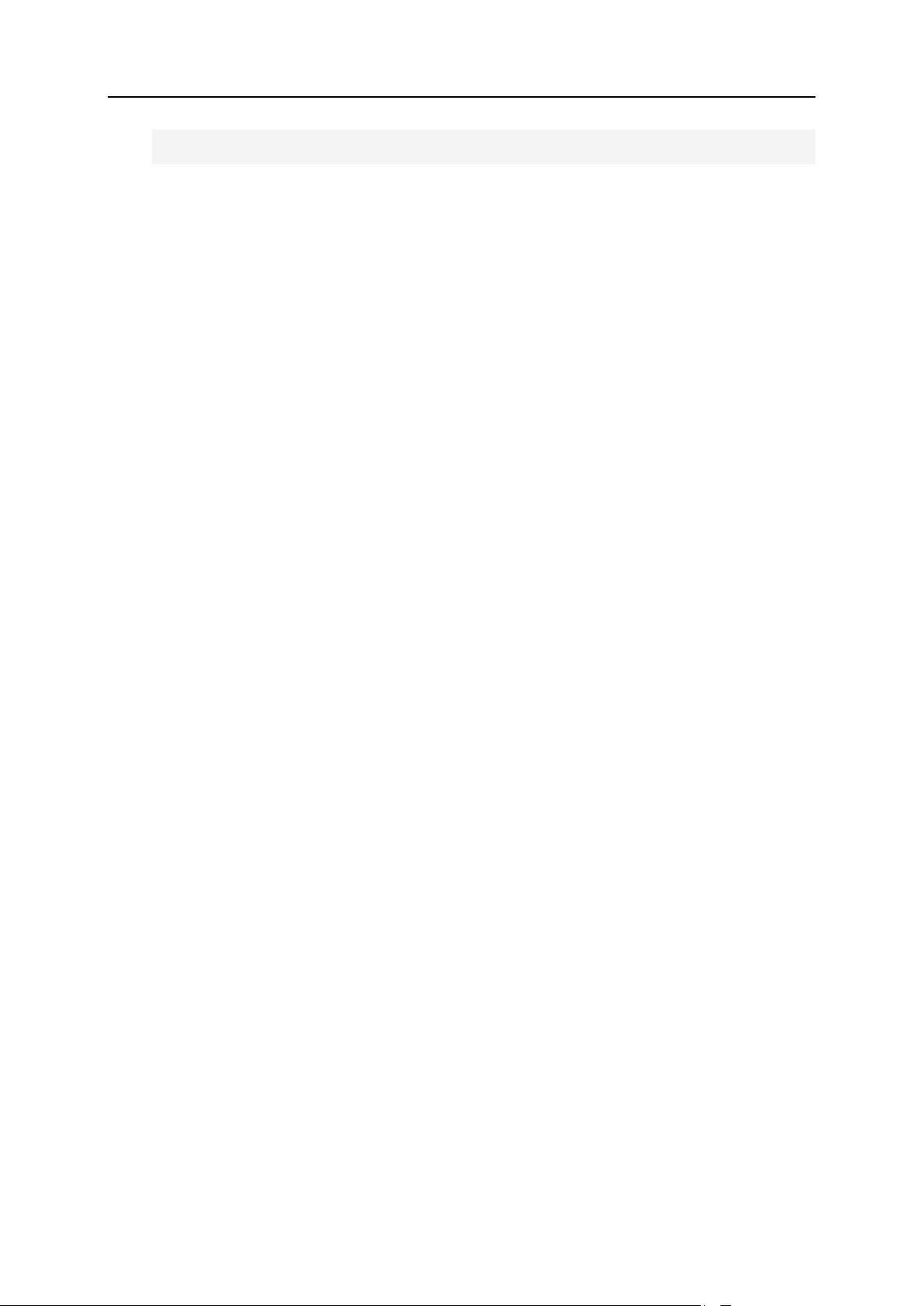
Работа внутри Контейнеров Parallels 9
vzctl set CT_ID --offline_management yes --save
vzcfgt set CT_ID offlineservices vzpp
После настройки Контейнера у вас появится доступ к функциям управления
Контейнером из Panel (Инструменты > Управление вашим контейнером [в разделе
Управление сервером]).
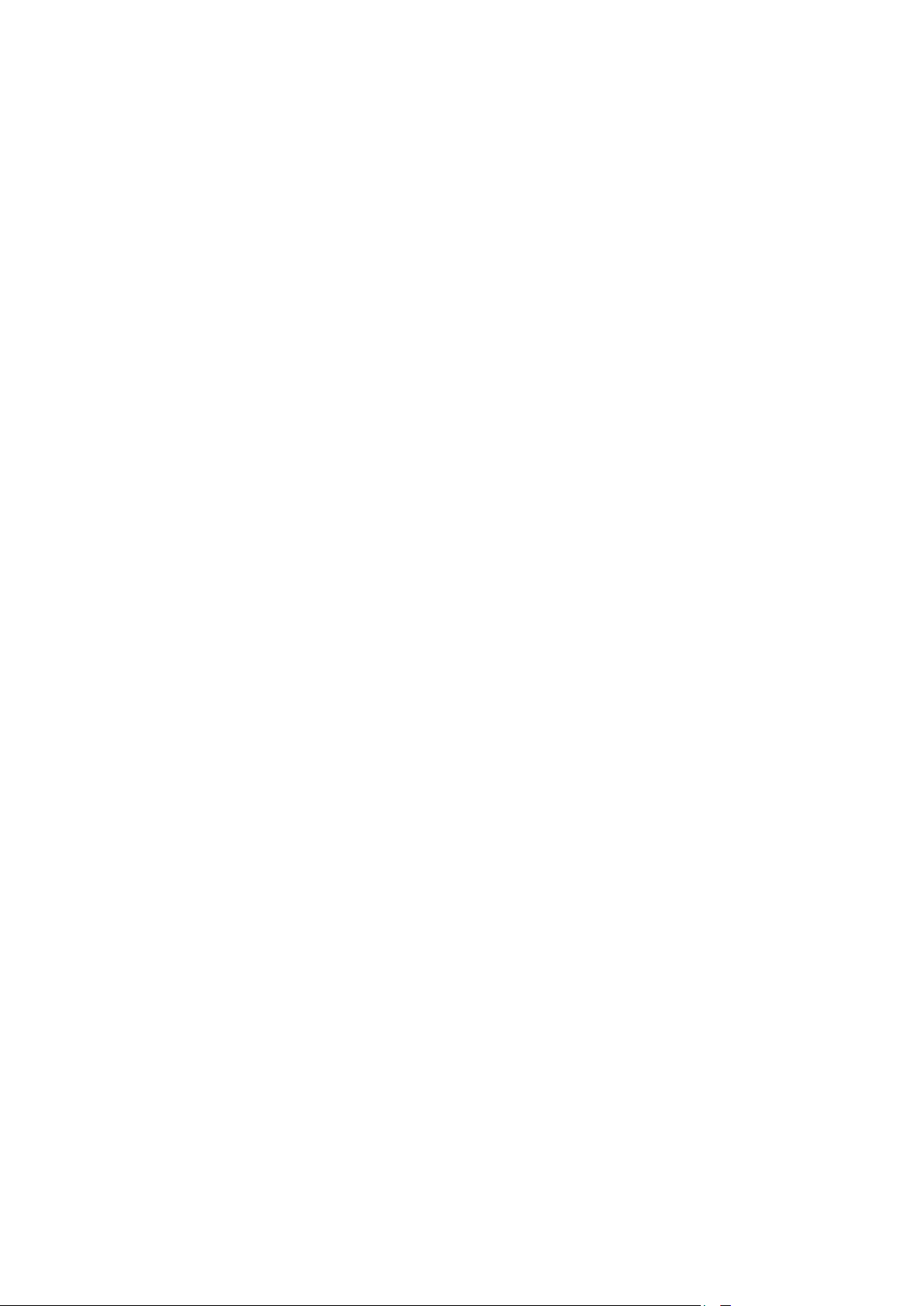
Parallels Panel включает две отдельные панели с различным набором функций:
В этой главе:
Панель управления сервером ........................................................................ 11
Панель управления ......................................................................................... 13
Power User Panel ............................................................................................. 15
Г Л А В А 2
Знакомство с Parallels Panel
Панель управления сервером и Контрольная панель. Панель управления сервером
служит для управления системой и учетными записями пользователей. Все
операции по управлению сайтами, функциями хостинга и почтовыми учетными
записями выполняются в Контрольной панели. В Панели управления сервером
предоставляются ссылки для перехода в Контрольную панель: их можно
использовать для входа в Контрольную панель от лица ваших посредников и
клиентов.
Также доступен интерфейс power user - вид пользовательского интерфейса,
включаемый через командную строку.
Интерфейс power user объединяет простоту Parallels Small Business Panel и
широкий функционал продуктов семейства Parallels Plesk Panel. Он предназначен
для пользователей, которым не нужна возможность продажи услуг хостинга и
добавления новых посредников и клиентов:
Отсутствует иерархия учетных записей, характерная для виртуального
хостинга: нет ни посредников, ни клиентов.
Отсутствуют сервис-планы, подписки и ограничения на расход ресурсов
сайтами.
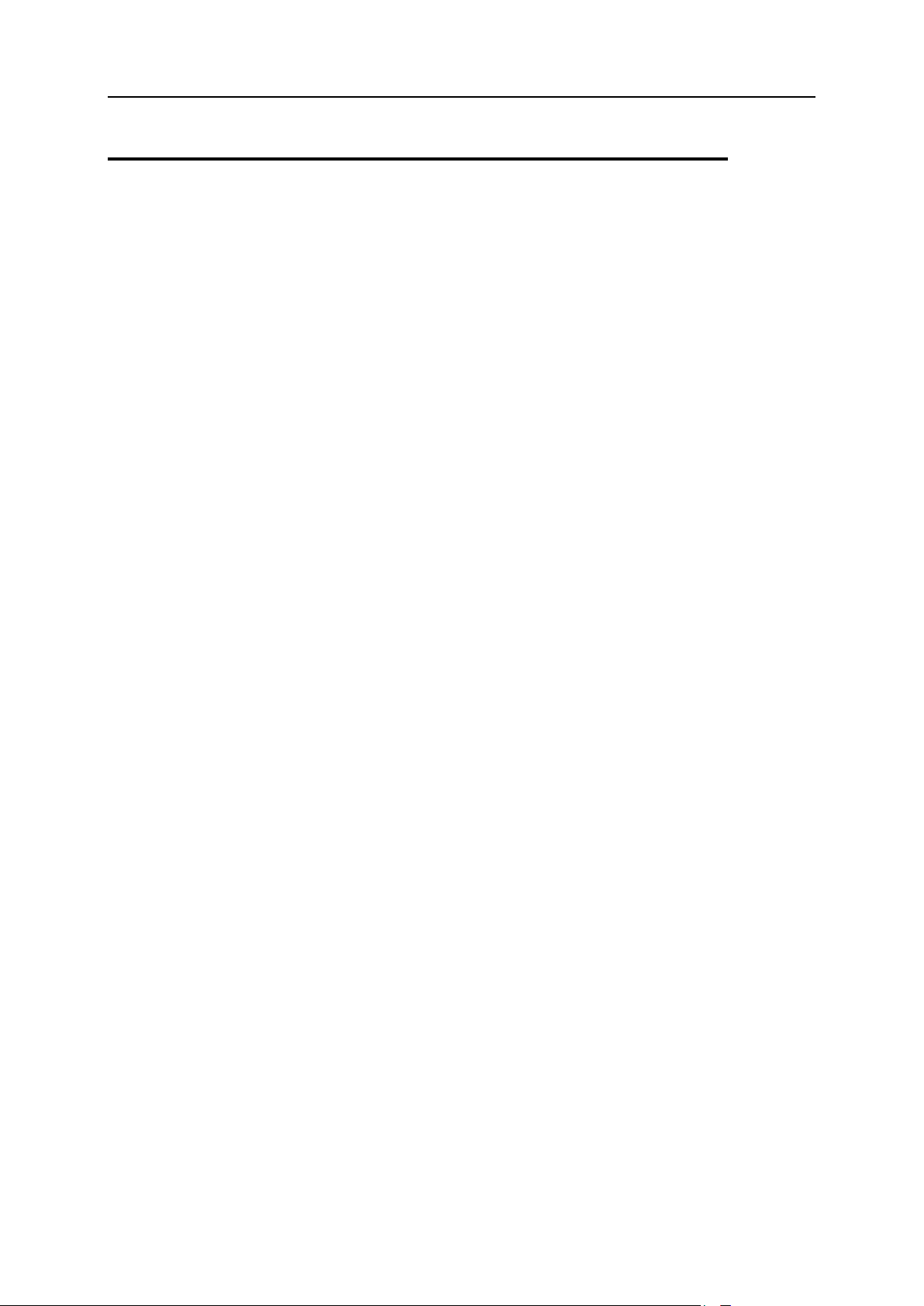
Знакомство с Parallels Panel 11
Панель управления сервером
При входе в Parallels Panel под учетной записью администратора вы попадаете
на домашнюю страницу с обзором доступных и используемых ресурсов.
Вверху страницы находятся следующие ссылки:
Ссылка в виде вашего имени. Она служит для перехода к редактированию вашей
контактной информации.
Выход. Позволяет завершить сеанс работы с Panel.
Справка. Открывает контекстную справку с возможностью поиска.
Навигационная панель в левой части экрана предоставляет доступ к следующим
наборам функций:
Домашняя страница. С этой страницы начинается работа с Panel. Здесь собрано
большинство наиболее распространенных операций.
Клиенты. Этот раздел предоставляет доступ к операциям над учетными
записями пользователей. Клиенты - это конечные пользователи хостинговых
услуг. они не могут перепродавать хостинг. В этом разделе Panel вы можете
выполнять следующие задачи:
Создание, изменение, блокировка, активация и удаление учетных записей
пользователей
Просмотр отчетов по использованию трафика
Посредники. Этот раздел предоставляет доступ к операциям над учетными
записями посредников. Посредники могут пользоваться хостинговыми
службами и перепродавать службы конечным пользователям. Посредники не
могут создавать учетные записи посредников для других пользователей. В
этом разделе Panel вы можете выполнять следующие задачи:
Создание, изменение, удаление учетных записей для посредников и их
клиентов.
Просмотр отчетов по использованию трафика
Домены. Здесь вы можете посмотреть информацию о размещенных сайтах и
их доменных именах и перейти в Контрольную панель для управления ими.
Подписки. Здесь вы можете управлять подписками клиентов на ваши услуги.
Подписка - это способ предоставления клиенту услуг и ресурсов, входящих в
сервис-план.
Сервис-планы. Здесь вы можете управлять своими сервис-планами.
Сервис-план - это набор услуг и ресурсов, предоставляемых клиентам с
помощью подписок. Существуют также дополнительные сервис-планы,
которые позволяют расширить объем ресурсов и услуг, входящих в подписку.
Инструменты и утилиты. Здесь вы можете управлять системными службами и
просматривать статистику расхода ресурсов.
Настройки. Здесь вы можете настраивать глобальные параметры хостинга и
брендинга Panel.
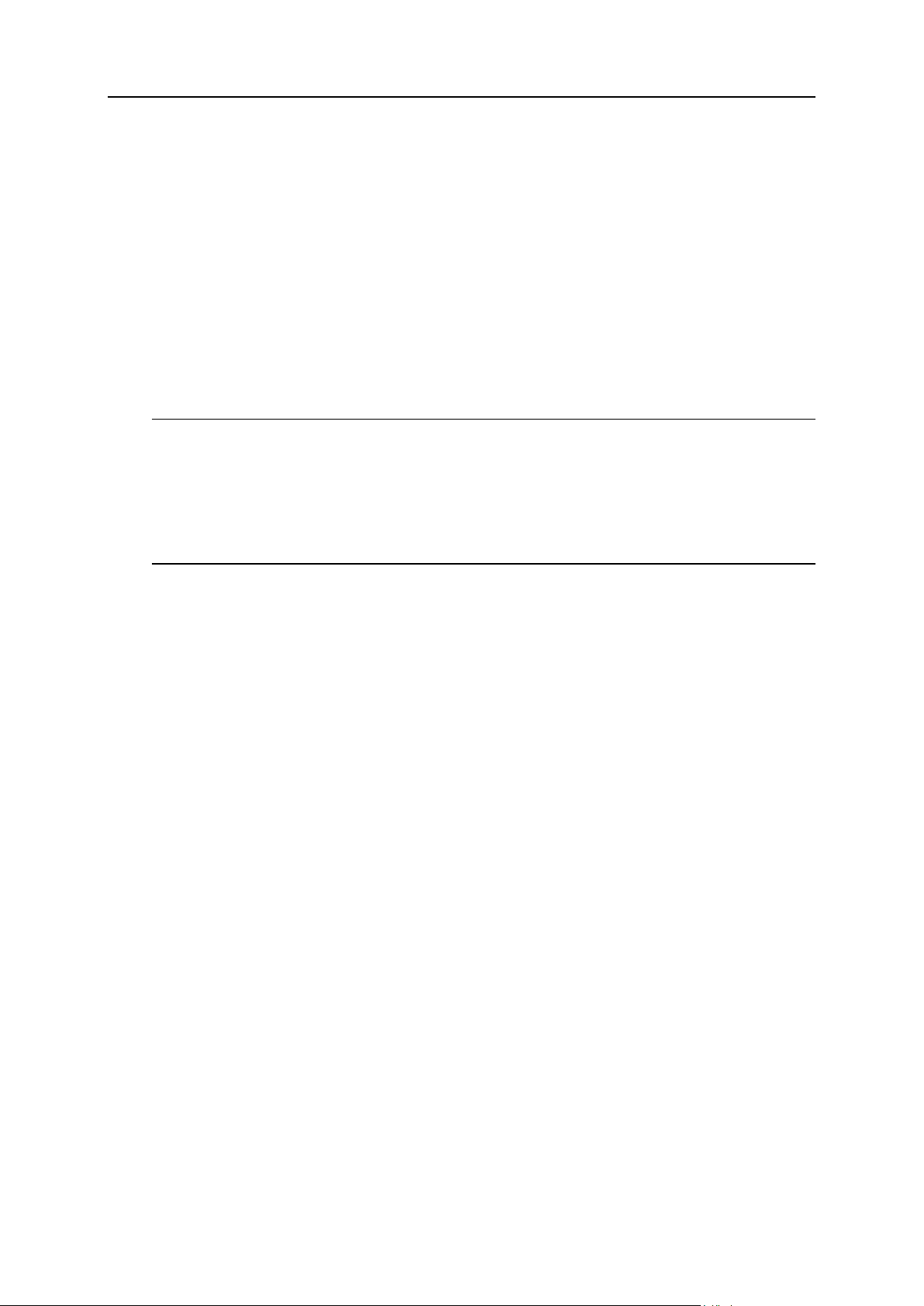
12 Знакомство с Parallels Panel
Модули. Эта ссылка доступна только на Linux-серверах.Нажмите на нее для
установки или управления дополнительными модулями, которые позволяют
добавить в Parallels Panel новые полезные функции. К дополнительным
модулям относятся Брандмауэр, Игровой сервер Counter-Strike и VPN.
Глобальная учетная запись. Эта ссылка появляется в Панели управления
сервером, если на хостинговом сервере включена функция единого входа.
Технология единого входа позволяет работать в различных продуктах
Parallels, используя единый глобальный логин и пароль. Используйте эту
ссылку для изменения настроек глобальной учетной записи.
Профиль и настройки. Здесь вы можете выбрать язык и тему интерфейса, а
также обновить контактную информацию.
Изменить пароль Здесь вы можете изменить ваш пароль для входа в Панель
управления сервером под администратором.
Примечание: Количество и расположение этих ярлыков зависит от набора
доступных служб, установленных приложений и функций, разрешенных вашей
лицензией. Поэтому некоторые функции и ярлыки, описанные в этом
руководстве, могут быть вам недоступны. Если вы хотите получить доступ к
функциям, которые вам в данный момент недоступны, обновите вашу лицензию,
установите необходимые программные пакеты или обратитесь за помощью к
вашему хостинг-провайдеру.
Если в системе установлен компонент Бизнес-менеджер, на панели навигации
также доступны следующие группы ссылок:
Операции. Управление учетными записями пользователей и подписками.
Мониторинг. Просмотр бухгалтерских отчетов и работа со счетами и
платежами.
Настройки. Настройка Бизнес-менеджера для обслуживания клиентов.
Подробную информацию о работе с Бизнес-менеджером смотрите в главе
Работа с Бизнес-менеджером (на странице 162).
Для того чтобы просмотреть сведения о каком-либо инструменте или элементе
на текущей странице, наведите курсор мыши на элемент, не нажимая кнопку.
Дополнительная информация по этому компоненту появится во всплывающем
окошке.
Основная рабочая область в правой части экрана предоставляет доступ к
инструментам текущего раздела Panel, который был выбран в навигационной
панели. Дополнительные операции доступны в меню Другие действия.
Для перемещения по <PP_name> можно использовать строку навигации:цепочку
ссылок, которые появляются в правой части экрана под областью баннеров.
Чтобы вернуться на предыдущий экран, используйте цепочку ссылок,
образующую путь к текущему экрану, или кнопку Вернуться, расположенную в
правом верхнем углу окна.
Для того чтобы упорядочить список по определенному параметру в порядке
возрастания или убывания, щелкните по названию параметра в названии
столбца. Порядок сортировки будет отображаться в виде небольшого
треугольника, расположенного возле названия параметра.
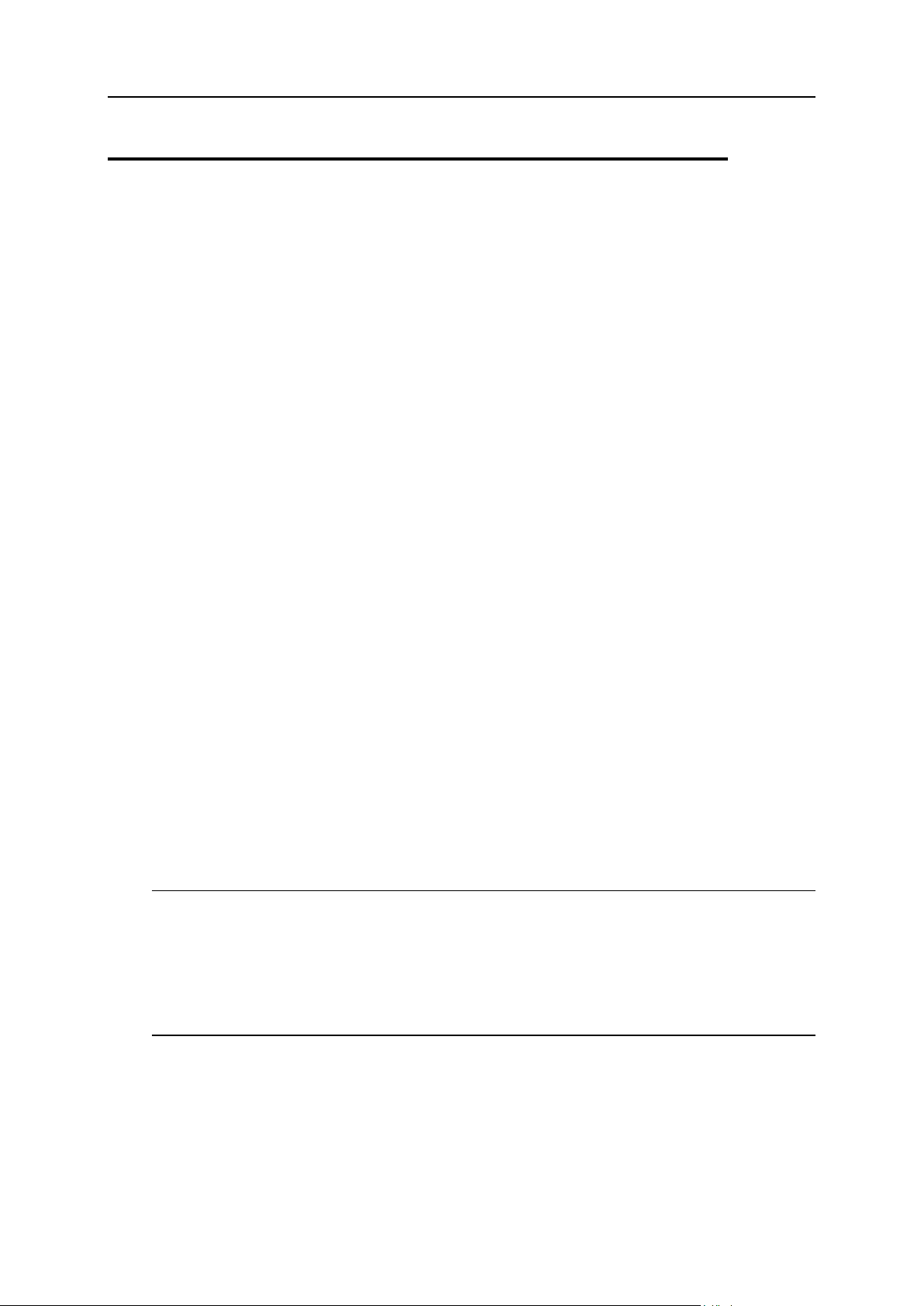
Знакомство с Parallels Panel 13
Панель управления
Панель управления предоставляет доступ к следующим функциям:
Домашняя страница. Предоставляет доступ к наиболее часто выполняемым
операциям. Эта страница содержит ссылки на большинство задач:
Просмотр статистики по расходу ресурсов сайтами.
Добавление новых сайтов и наполнение их содержимым с помощью
встроенного графического редактора SiteBuilder.
Управление файлами.
Защита сайтов с помощью SSL-шифрования.
Создание адресов электронной почты.
Управление ролями пользователей и учетными записями.
Выбор и установка приложений на веб-сайты.
Пользователи. Предоставляет доступ к созданию, редактированию и удалению
учетных записей и ролей пользователей.
Почта. Предоставляет доступ к функциям создания, редактирования, удаления
адресов электронной почты и почтовых рассылок.
Сайты и домены. Предоставляет доступ к функциям регистрации доменных
имен, создания, редактирования, удаления веб-сайтов, настройки хостинга,
баз данных, субдоменов, альтернативных имен доменов, просмотра
статистики посещения сайта и управления файлами, опубликованными на
веб-сайтах.
Приложения. Предоставляет доступ к функциям установки, настройки и
удаления веб-приложений.
Статистика. Предоставляет доступ к отчетам о расходе места на диске и
трафика сайтами.
Учетная запись Здесь вы можете просматривать информацию о вашем
хостинговом пакете, менять контактную информацию и пароль для входа в
Panel.
Примечание: Количество и расположение этих ярлыков зависит от набора
доступных служб, установленных приложений и функций, разрешенных вашей
лицензией. Поэтому некоторые функции и ярлыки, описанные в этом
руководстве, могут быть вам недоступны. Если вы хотите получить доступ к
функциям, которые вам в данный момент недоступны, обновите вашу лицензию,
установите необходимые программные пакеты или обратитесь за помощью к
вашему хостинг-провайдеру.
Над вкладками расположены следующие ссылки:
Ссылка в виде вашего имени. Ведет страницу, где вы можете указать вашу
контактную информацию, адрес электронной почты и новый пароль доступа в
Panel.
Выход. Нажатие на эту иконку завершает работу с Panel.
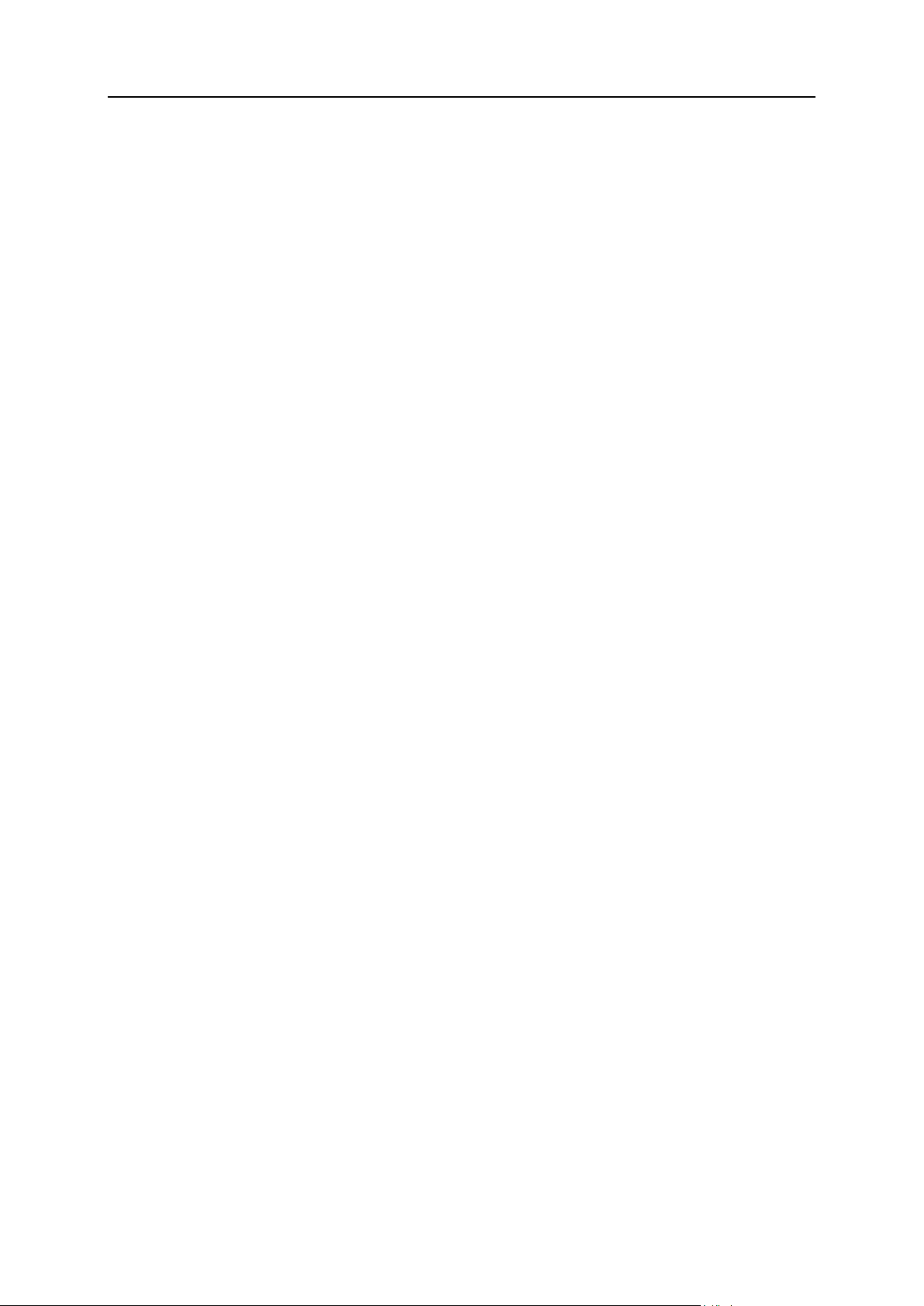
14 Знакомство с Parallels Panel
Справка. Просмотр контекстной справки.
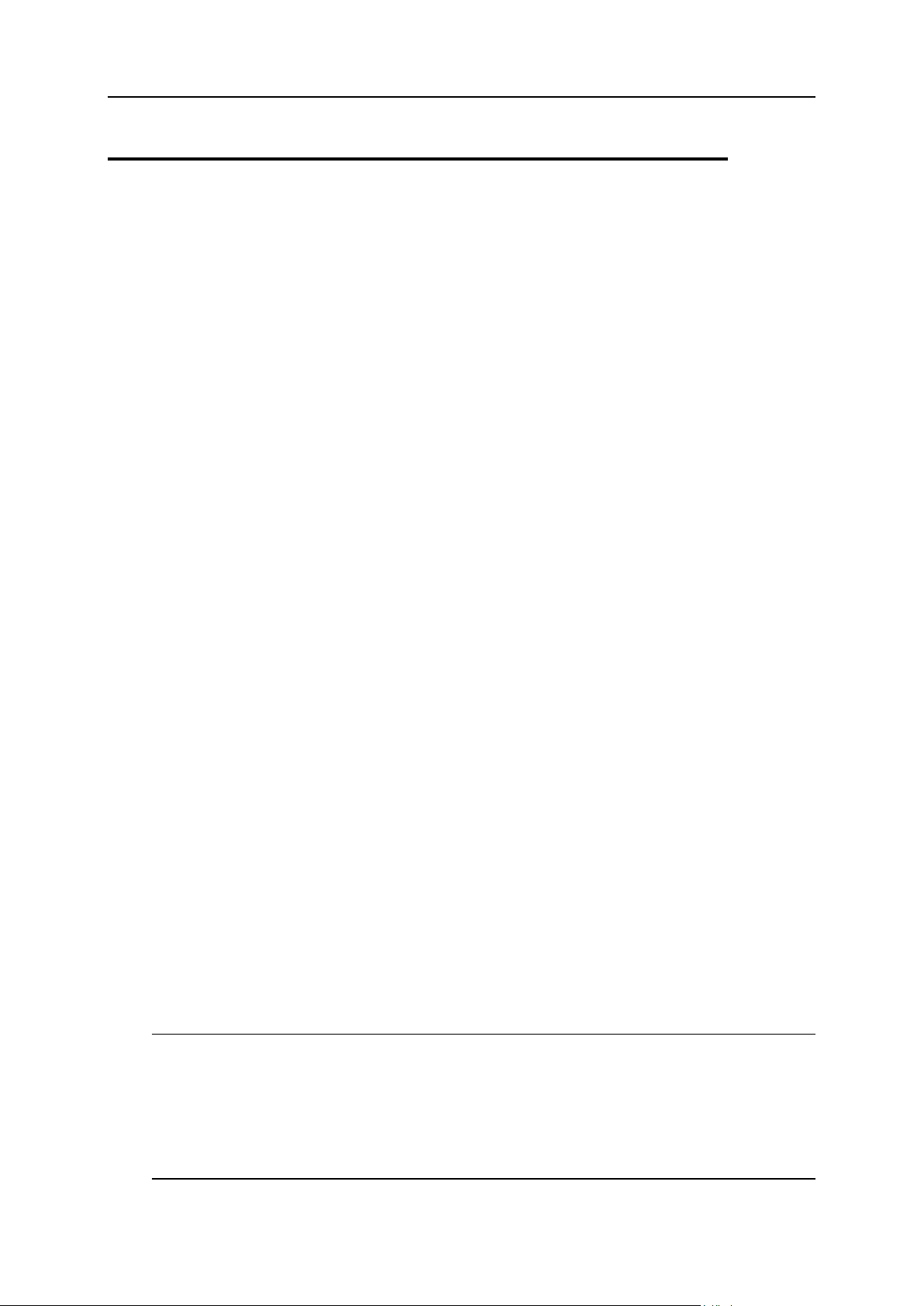
Знакомство с Parallels Panel 15
Power User Panel
При переходе в режим Power User (см. Руководство по автоматизации установки
Parallels Panel, раздел Включение интерфейса Power) вместо Панели управления
сервером и Панели управления появляется единая панель, которая
предоставляет доступ к следующим функциям:
Домашняя страница. Предоставляет доступ к наиболее часто выполняемым
операциям: Эта страница содержит ссылки на большинство задач:
Просмотр статистики по расходу ресурсов сайтами.
Добавление новых сайтов и наполнение их содержимым с помощью
встроенного графического редактора SiteBuilder.
Управление файлами.
Защита сайтов с помощью SSL-шифрования.
Создание адресов электронной почты.
Управление ролями пользователей и учетными записями.
Выбор и установка приложений на веб-сайты.
Пользователи. Предоставляет доступ к созданию, редактированию и удалению
учетных записей и ролей пользователей.
Почта. Предоставляет доступ к функциям создания, редактирования, удаления
адресов электронной почты и почтовых рассылок.
Сайты и домены. Предоставляет доступ к функциям регистрации доменных
имен, создания, редактирования, удаления веб-сайтов, настройки хостинга,
баз данных, субдоменов, альтернативных имен доменов, просмотра
статистики посещения сайта и управления файлами, опубликованными на
веб-сайтах.
Приложения. Предоставляет доступ к функциям установки, настройки и
удаления веб-приложений.
Статистика. Предоставляет доступ к отчетам о расходе места на диске и
трафика сайтами.
Сервер. Предоставляет доступ к функциям настройки Panel и управления
службами.
Веб-пространства. Предоставляет доступ к функциям настройки и управления
веб-пространствами. Каждое веб-пространство имеет одно главное доменное
имя, один IP-адрес и позволяет разместить несколько сайтов. Для
размещения сайтов с SSL-защитой и выделенными IP-адресами мы
рекомендуем создавать отдельные веб-пространства.
Примечание: Количество и расположение этих ярлыков зависит от набора
доступных служб, установленных приложений и функций, разрешенных вашей
лицензией. Поэтому некоторые функции и ярлыки, описанные в этом
руководстве, могут быть вам недоступны. Если вы хотите получить доступ к
функциям, которые вам в данный момент недоступны, обновите вашу лицензию,
установите необходимые программные пакеты или обратитесь за помощью к
вашему хостинг-провайдеру.
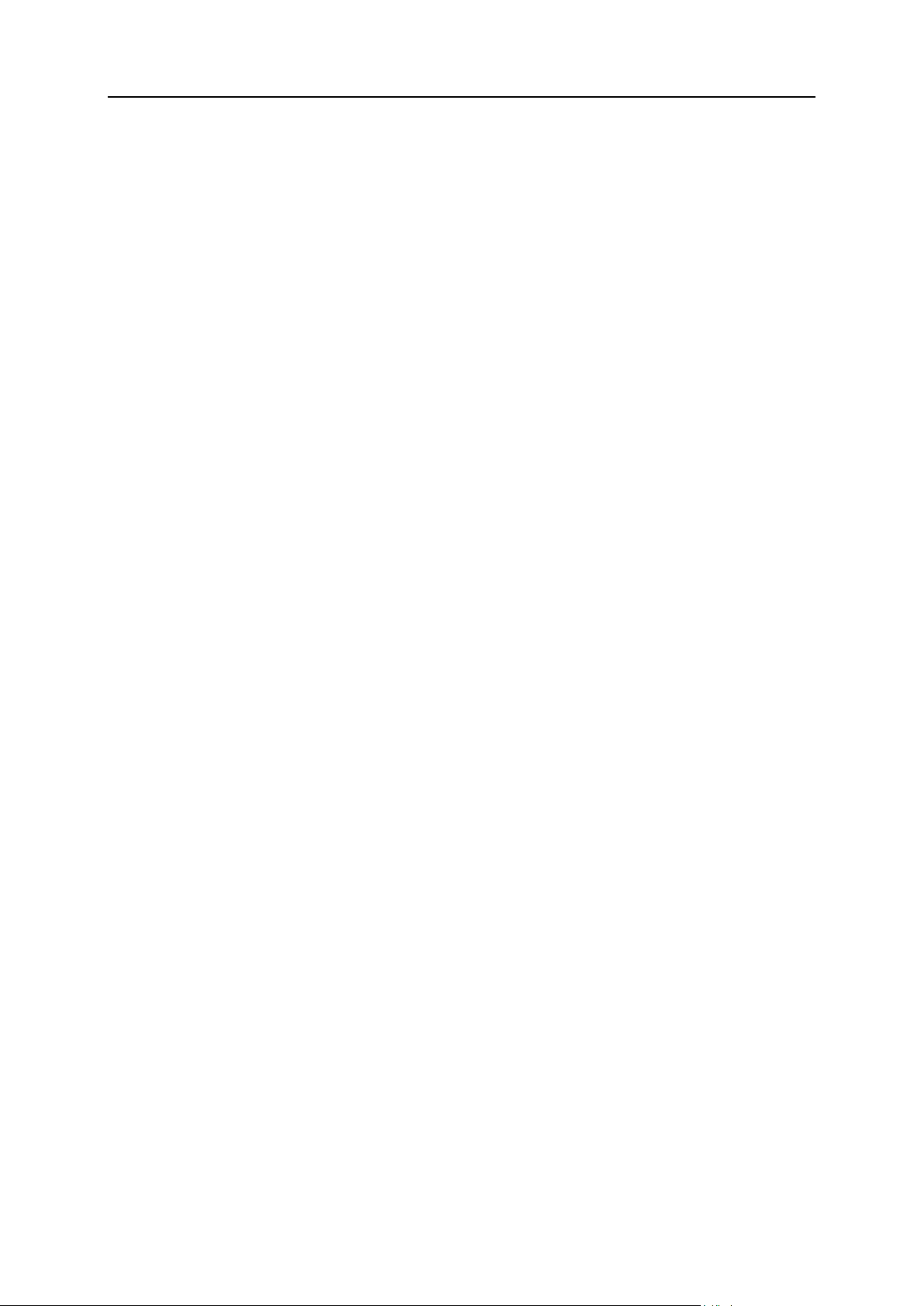
16 Изменение пароля и контактной информации
Над вкладками расположены следующие ссылки:
Изменение пароля и контактной информации
Ссылка в виде вашего имени. Ведет страницу, где вы можете указать вашу
контактную информацию, адрес электронной почты и новый пароль доступа в
Panel.
Выход. Нажатие на эту иконку завершает работу с Panel.
Справка. Просмотр контекстной справки.Для Power User Panel нет отдельного
руководства, но при нажатии на эту ссылку будут открыты соответствующие
статьи из руководства администратора или пользователя Панели управления.
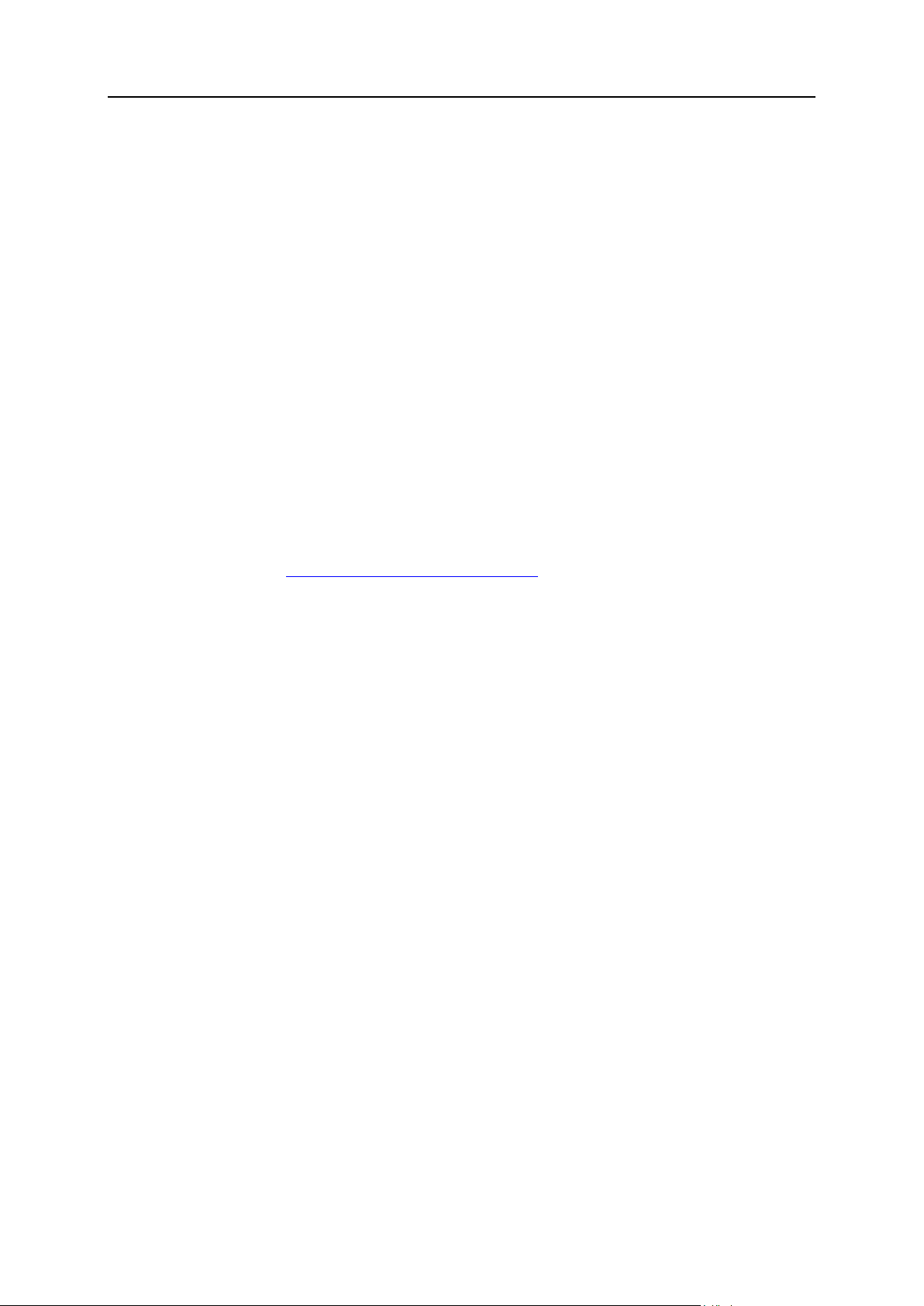
Изменение пароля и контактной информации 17
Чтобы обновить свою личную информацию:
1. Перейдите в раздел Домашняя страница > Личные данные (в разделе
Учетная запись).
2. Внесите нужные изменения и нажмите OK.
Чтобы изменить пароль:
1. Перейдите в раздел Домашняя страница > Изменить пароль (в разделе
Учетная запись).
2. Введите старый и новый пароли.
3. Нажмите OK.
Если вы забыли свой пароль:
1. В адресной строке браузера введите адрес, по которому
располагается Parallels Plesk Panel.
2. Например, https://your-server.com:8443.
3. Нажмите ENTER. Откроется страница входа в Parallels Plesk Panel.
4. Нажмите ссылку Забыли пароль?
5. Вам будет предложено ввести имя пользователя и адрес
электронной почты, зарегистрированные в системе. Введите имя
пользователя в поле Логин и в поле Адрес электронной почты введите
зарегистрированный в системе адрес, затем нажмите OK.
6. Если невозможно отправить пароль по почте в связи с тем, что он
был сохранен в зашифрованном виде, вам будет предложено
установить новый пароль с помощью секретного кода, который
будет сформирован и отправлен на ваш адрес электронной почты.
7. После получения письма от системы восстановления паролей,
щелкните по ссылке, содержащейся в тексте письма. Откроется
новое окно браузера.
8. На этом этапе вам необходимо указать имя пользователя и новый
пароль.
Поле Секретный код заполняется системой автоматически. Если этого не
произошло, скопируйте секретный код из полученного сообщения и вставьте
его в форму.
9. Нажмите OK, чтобы применить изменения.
Инструкции по восстановлению пароля будут направлены Вам по электронной
почте.
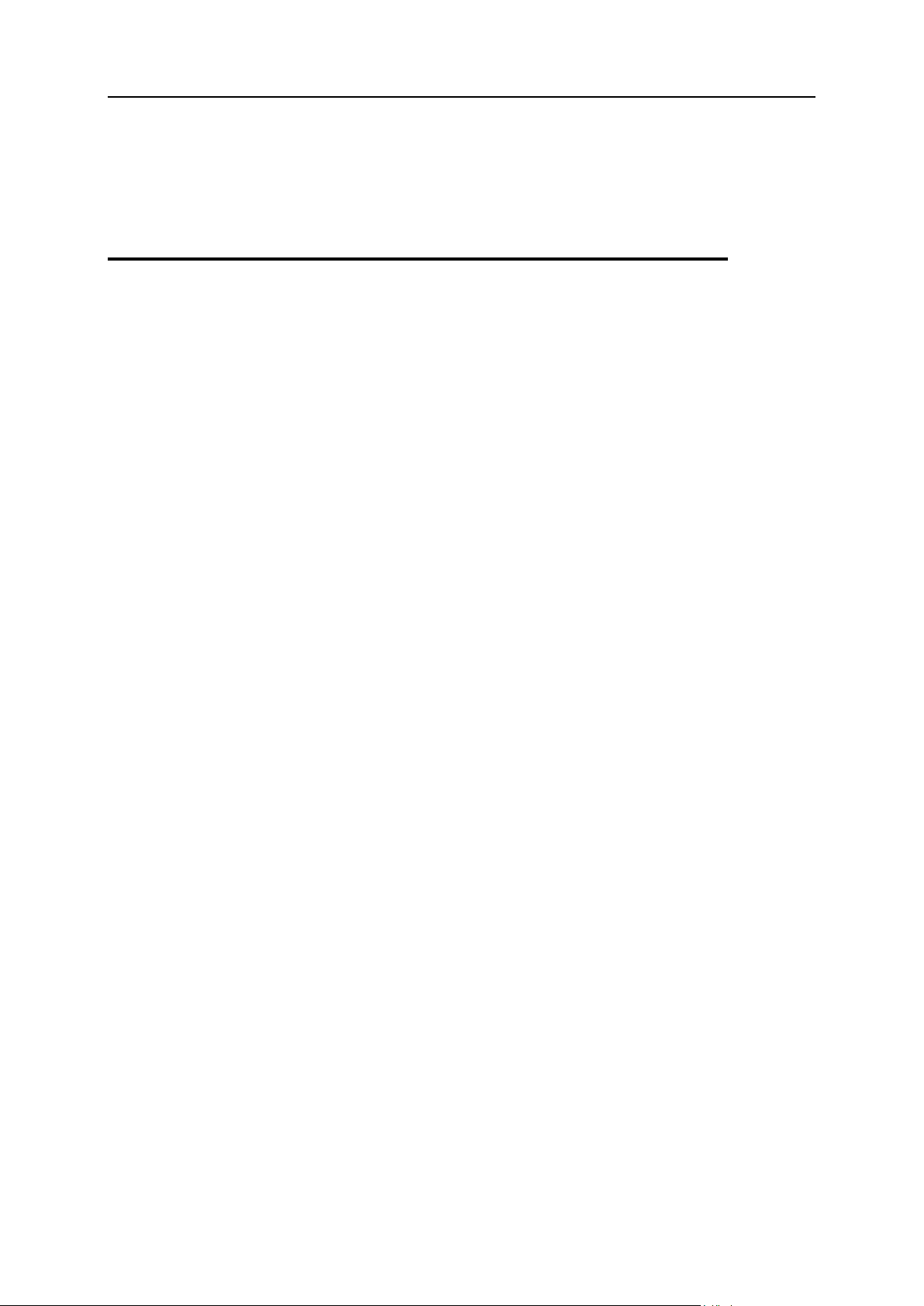
18 Изменение пароля и контактной информации
В этом разделе:
Если ваша Panel работает с Бизнес-менеджером .........................................18
Если ваша Panel работает с Бизнес-менеджером
Для нормальной совместной работы Panel и Бизнес-менеджера вам нужно будет
изменить 2 пароля. Во-первых, тот, который вы и Бизнес-менеджер используете
для работы с Panel, и во-вторых - глобальный пароль, который вы используете
для входа и в Бизнес-менеджер, и в Panel.
Чтобы изменить пароль, если вы пользуетесь Бизнес-менеджером:
1. Измените ваш пароль в Panel согласно инструкциям в разделе
Изменение пароля и контактной информации (на странице 16).
2. Обновите этот пароль в настройках подключения
Бизнес-менеджера.
a. Нажмите Настройки > Все настройки.
b. Нажмите Группы серверов.
c. Выберите код группы серверов, в которую входит Panel
(PleskUnix или PleskWin).
d. Нажмите Изменить.
e. Измените пароль на тот, который вы указали на шаге 1.
3. Назначьте этот пароль для глобальной учетной записи.
a. Убедитесь, что вы находитесь в Бизнес-менеджере, и
нажмите ссылку Профиль в правом верхнем углу страницы.
b. Введите пароль, который вы указали на шаге 1.

В этой главе:
О планах и подписках ...................................................................................... 20
Параметры планов и подписок ....................................................................... 26
Обслуживание клиентов ................................................................................. 44
Обслуживание посредников ........................................................................... 58
Г Л А В А 3
Обслуживание клиентов и посредников
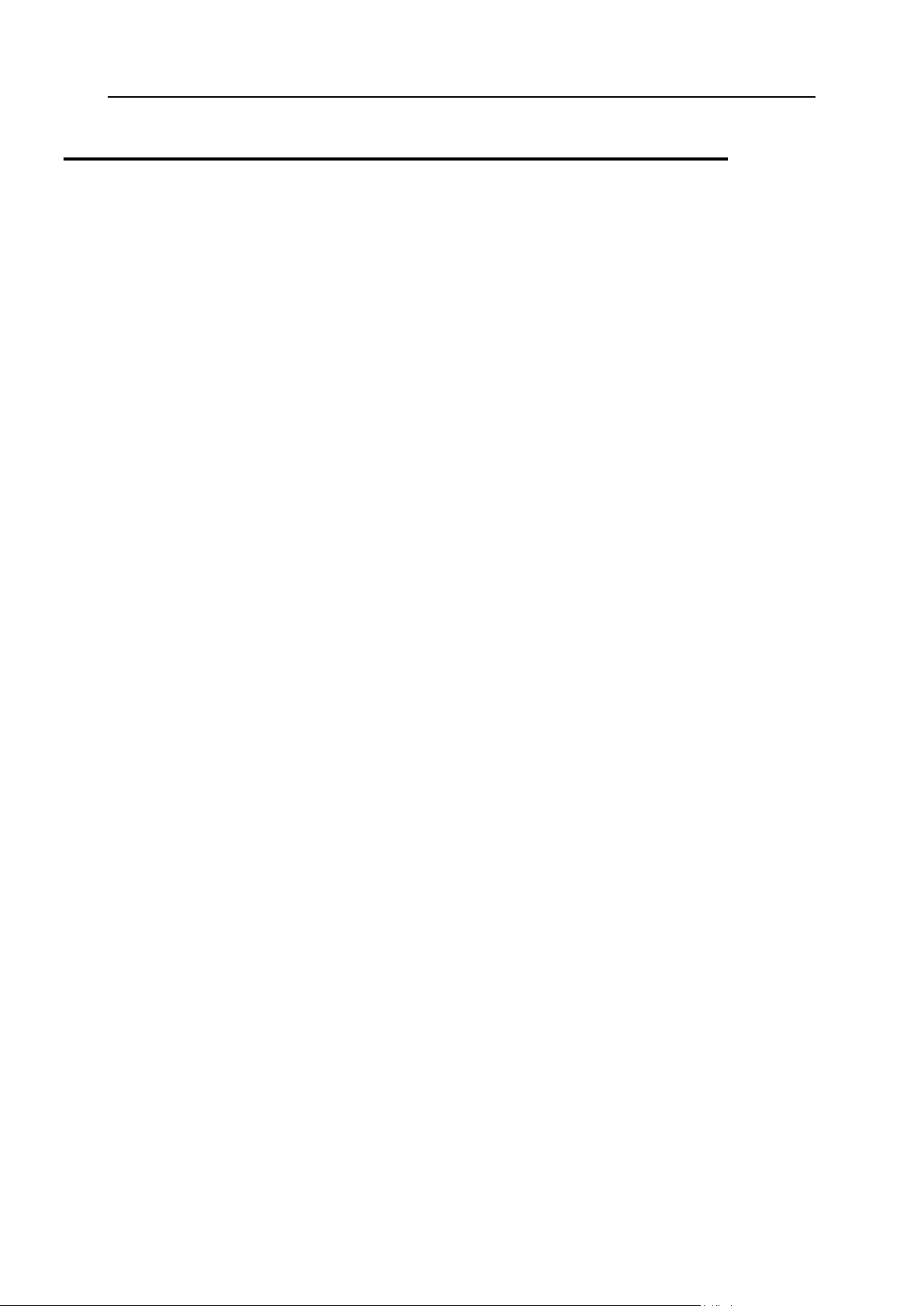
20 Обслуживание клиентов и посредников
О планах и подписках
В Parallels Panel организация бизнес-процесса основана на использовании
сервис-планов и подписок.
Пользователи хостинга
Сервис-план - набор услуг и ресурсов, предоставляемых клиентам, покупающим
хостинг. К стандартным ресурсам относятся место на диске и скорость сети, а к
услугам - веб-хостинг, почтовый хостинг и т.п. Предполагается, что сервис-план,
который вы создаете в Panel, представляет собой ваше конкретное
бизнес-предложение.
Существуют также дополнительные планы, которые позволяют расширять количество
ресурсов и/или услуг, предоставляемых клиенту на основе того или иного
сервис-плана.
Подписка - это экземпляр сервис-плана, закрепленный за клиентом. Для
предоставления конкретному клиенту услуг и ресурсов, входящих в сервис-план, вам
нужно подписать этого клиента на этот план или, другими словами - создать подписку
для клиента. Более подробную информацию смотрите в разделе Взаимосвязь между
подписками, сервис-планами и дополнительными планами (на странице 22).
Подписки можно создавать не только для клиентов, но и для администратора Panel и
посредников.
Подписки предназначены для мультидоменного хостинга, каждая подписка включает
дисковое пространство и другие ресурсы и услуги, определяемые планом и
необходимые для хостинга нескольких сайтов. За каждой подпиской закрепляется
системная учетная запись, которую пользователь хостинга использует для
подключения к серверу по FTP и SSH или протоколу удаленного рабочего стола, и
IP-адрес, который может быть как эксклюзивным для подписки, так и общим для
нескольких подписок. Каждая подписка также закрепляется за доменом, который
называется 'основной домен' - он создается вместе с подпиской и необходим для
выделения системных ресурсов. Имена всех подписок совпадают с именами
соответствующих 'основных доменов', и такие домены не могут переноситься между
подписками. На следующей схеме показано размещение доменов и сайтов на основе
подписок.
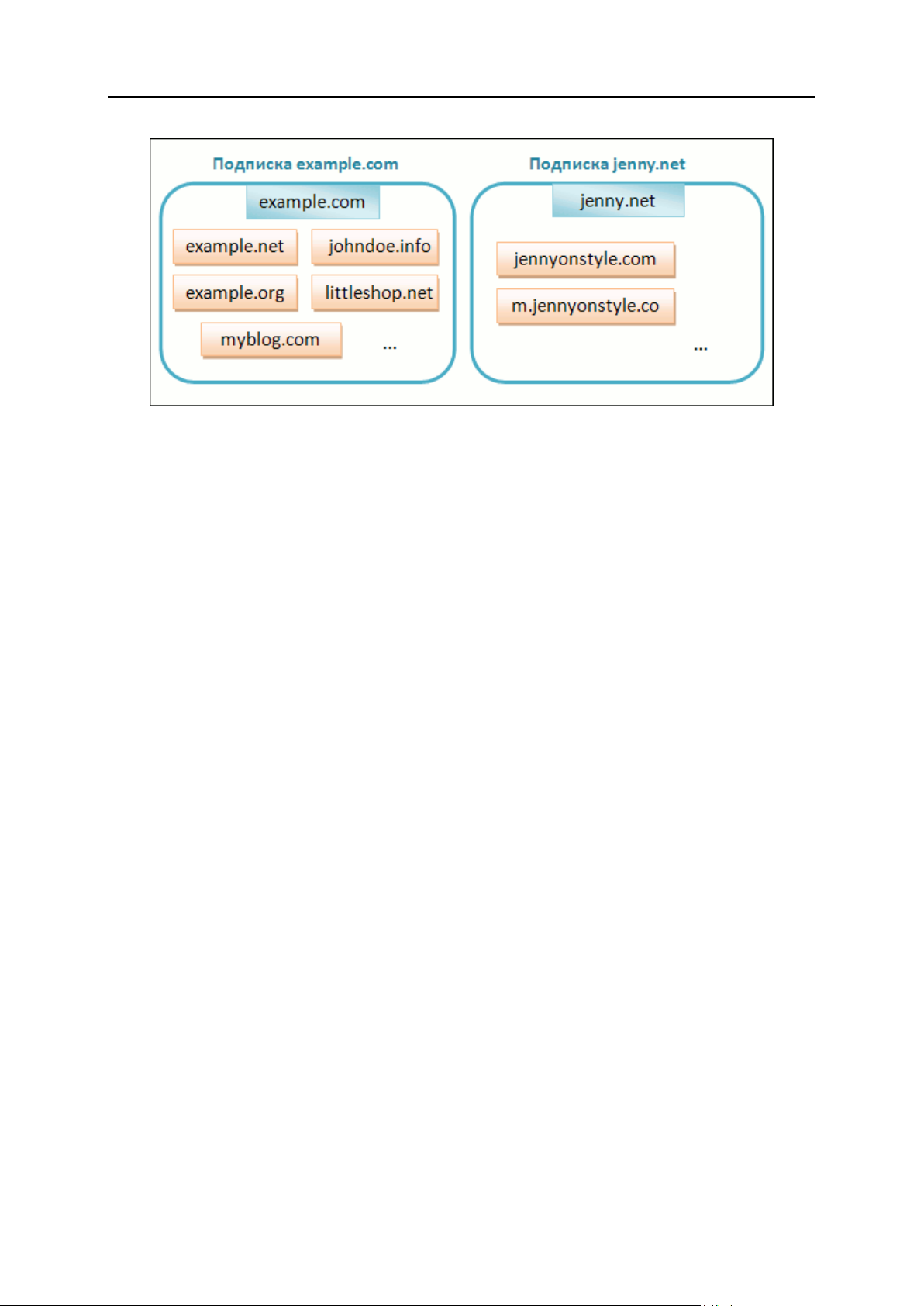
Обслуживание клиентов и посредников 21
В этом разделе:
Предоставление ресурсов и услуг ................................................................. 22
Взаимосвязь между подписками, сервис-планами и дополнительными планами
......................................................................................................................... 22
Синхронизация подписок и планов. Состояния подписок ............................. 23
Здесь example.com и jenny.net - это основные домены подписок, а остальные домены,
представленные в виде оранжевых прямоугольников, это сайты, размещенные в
рамках этих подписок.
Посредники
Если ваша бизнес-модель включает посредников, планы и подписки работают
практически так же, как в случае с клиентами, купившими хостинг. Разница
заключается в следующем:
Мы будем использовать термины планы посредников и подписки посредников.
Посредникам недоступны дополнительные планы.
Подписки посредников не привязываются к доменам, подписка посредника
включает ресурсы и услуги, которые посредник распределяет с помощью подписок,
принадлежащих их клиентам или им самим.
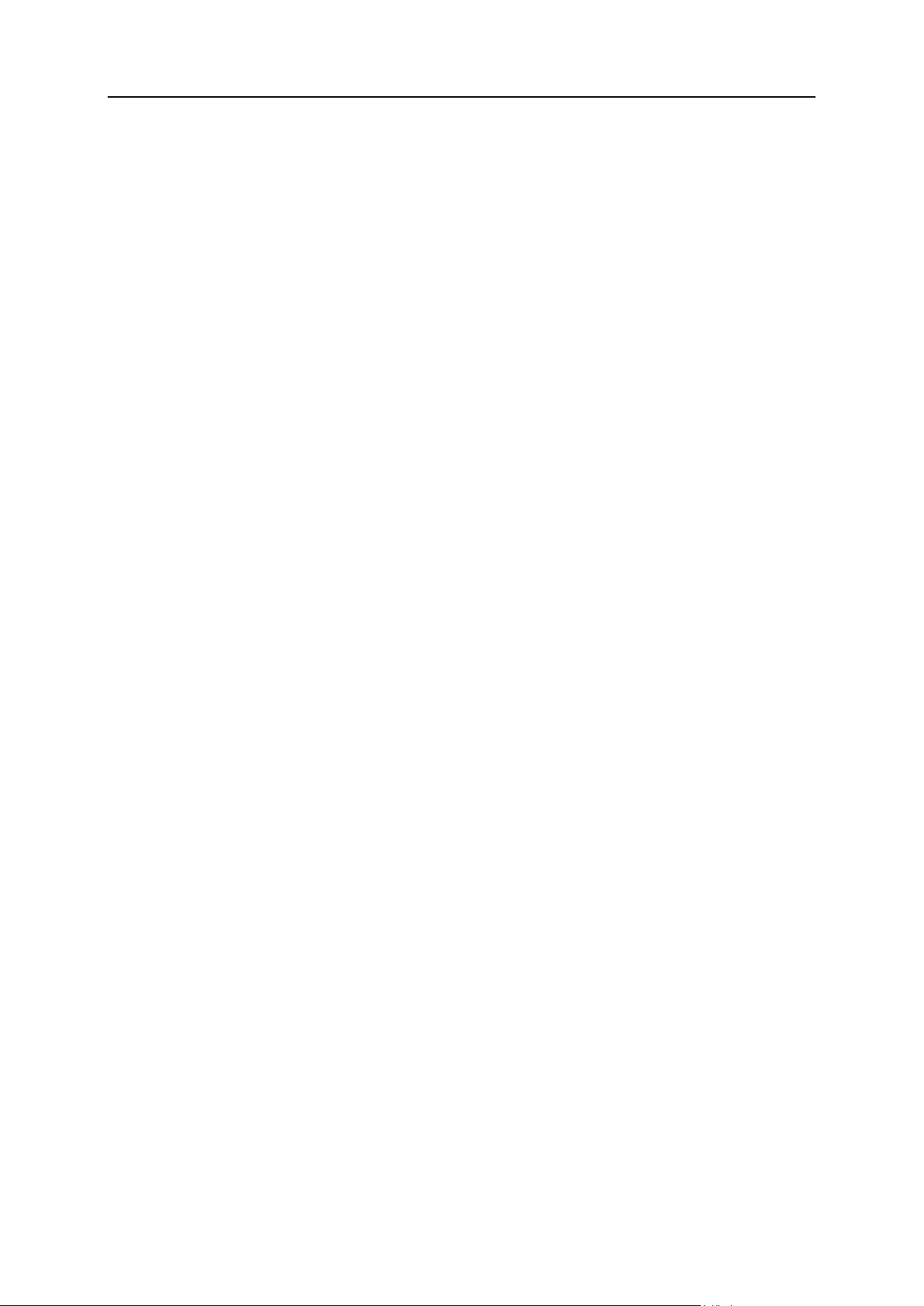
22 Обслуживание клиентов и посредников
Предоставление ресурсов и услуг
Пользователи хостинга
Сервис-планы определяют потенциальные услуги, которые Panel не проверяет, если
услуга или ресурс, входящие в сервис-план, доступны в системе. Например, при
создании плана вы можете включить в него ColdFusion, даже если ColdFusion не
установлен на сервере, и Panel позволит это сделать и не покажет никаких сообщений
об ошибке.
Подписки предоставляют конкретные ресурсы и услуги, которые выделяются во время
создания каждой подписки.
Посредники
Сказанное выше актуально для подписок посредников и создаваемых ими
сервис-планов. Посредник может создать сервис-план, который включает
неограниченное количество ресурсов и все услуги и полномочия - независимо от того,
сколько ресурсов и услуг фактически включено в их подписку посредника.
Взаимосвязь между подписками, сервис-планами и дополнительными планами
Хостинговые подписки
Обычно подписка закрепляется за каким-либо сервис-планом, что отражается в списке
подписок: в конце имени каждой подписки в скобках указан закрепленный за ней
сервис-план. Количество ресурсов и услуг, входящих в подписку, можно увеличить с
помощью дополнительных планов. Подписка может иметь несколько дополнительных
планов, но каждый дополнительный план может быть добавлен в одну и ту же
подписку только один раз.
Привязка подписок к планам показана на следующей схеме.
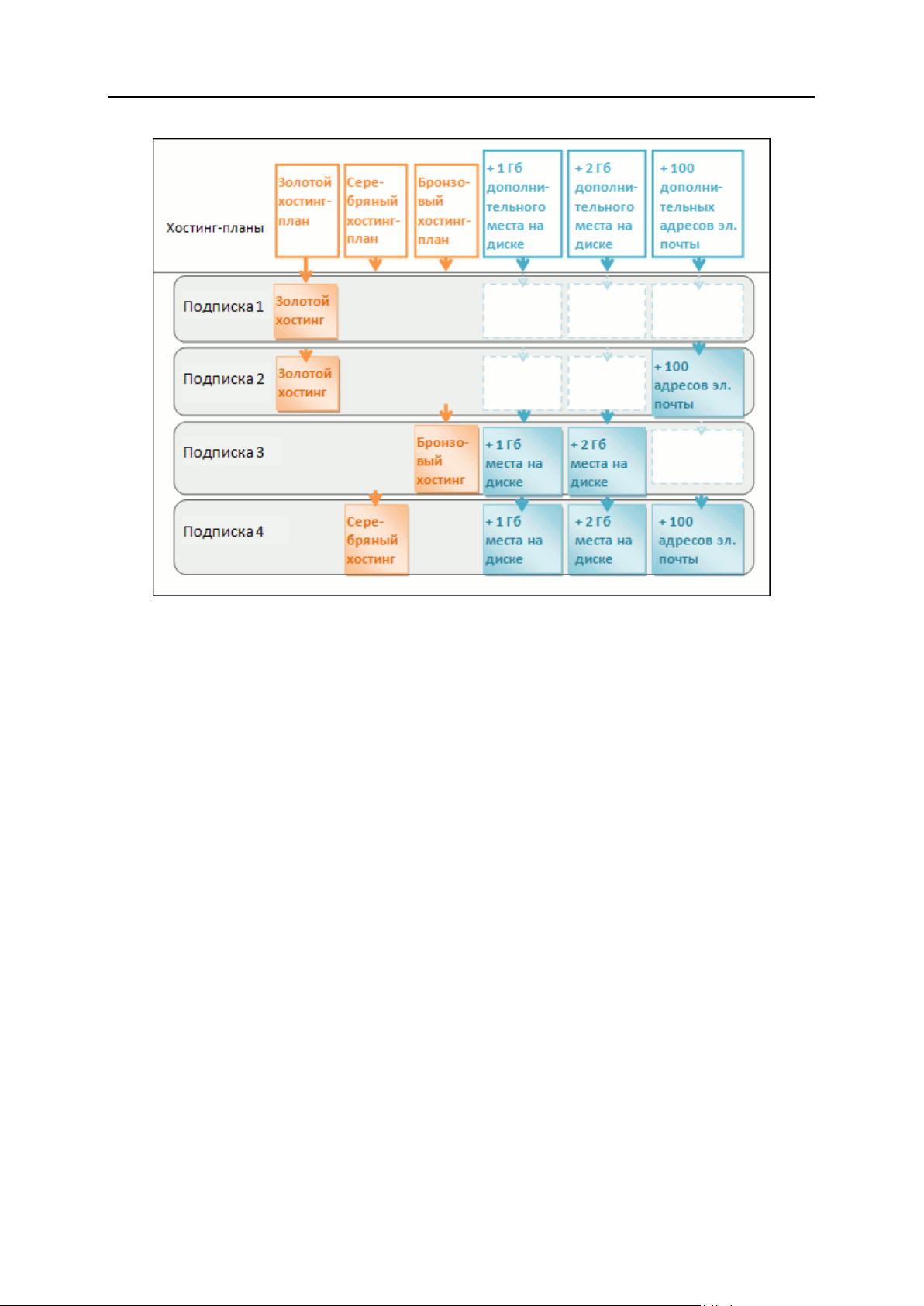
Обслуживание клиентов и посредников 23
Если подписка не закреплена ни за одним сервис-планом, в нее нельзя добавить
дополнительный план: дополнительные планы могут быть добавлены только к
"основному" сервис-плану. Такие подписки называются индивидуальными подписками,
и к их названиям добавляется пометка "(Индивидуальная)" в списке подписок.
Индивидуальные подписки удобны в случаях, когда вам нужна возможность
предоставить услуги на особых условиях, отличающихся от ваших стандартных
предложений.
Вы можете в любое время изменить привязку между подпиской и планами следующим
образом:
Привязать подписку к другому сервис-плану.
Добавить или удалить дополнительные планы.
Удалить привязку подписки к сервис-плану и дополнительным планам.
Подписки посредников
Подписка посредника может быть привязана к плану посредника или быть
индивидуальной подпиской, не привязанной ни к одному из планов.
Синхронизация подписок и планов. Состояния подписок
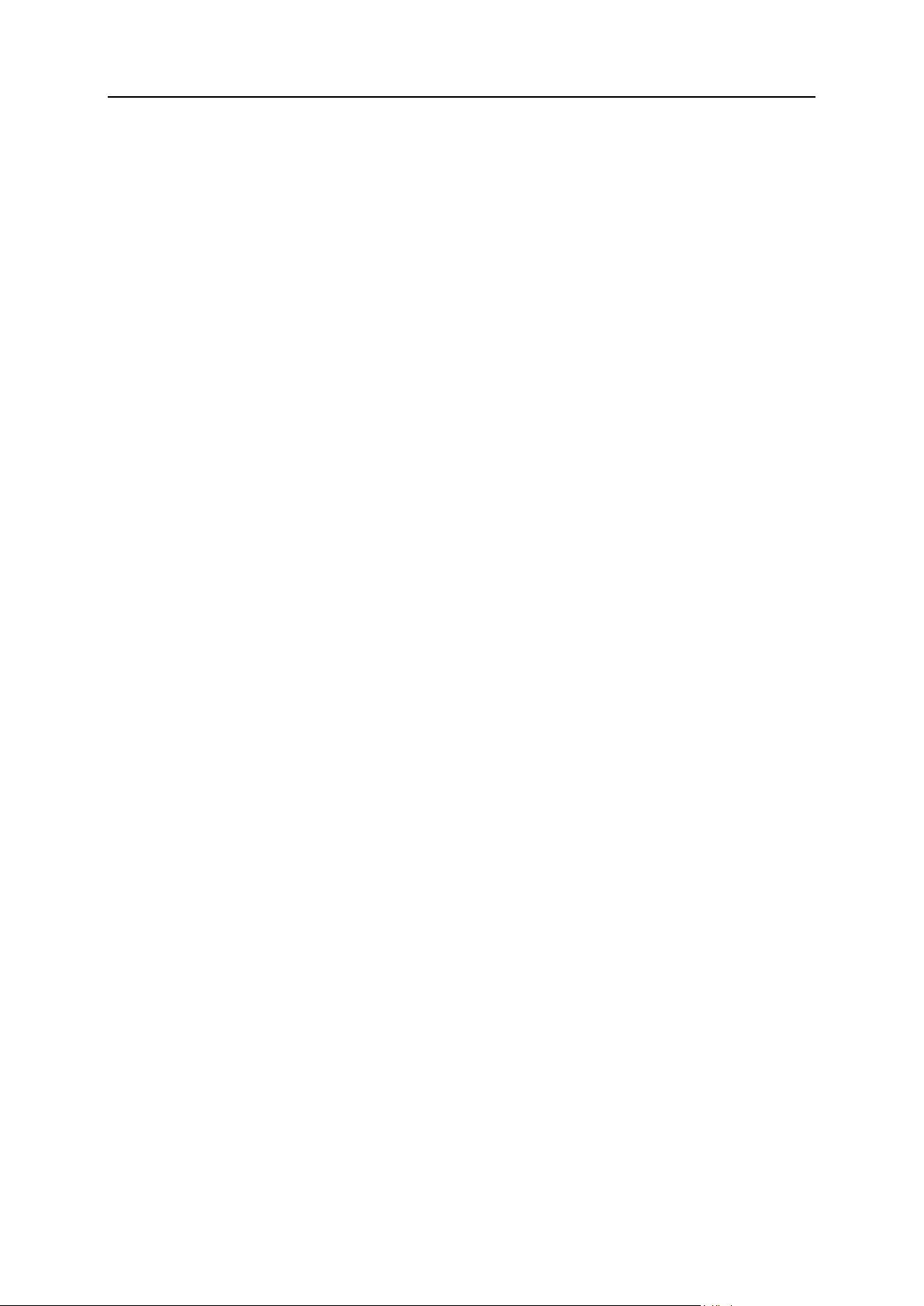
24 Обслуживание клиентов и посредников
Подписки, привязанные к конкретному плану, синхронизируются с ним: любые
изменения, вносимые в план, автоматически применяются ко всем его подпискам. Это
правило действует для всех видов планов: сервис-планов, дополнительных планов и
планов посредников.
Исключение составляют следующие случаи:
Если подписка имеет статус Заблокирована, что означает заблокирована для
синхронизации, она не будет синхронизироваться с привязанными планами.
Блокировка подписки происходит, когда вы меняете ее параметры без изменения
соответствующего сервис-плана. Блокировка позволяет защитить ваши изменения
от перезаписи при последующем редактировании плана и синхронизации всех его
подписок.
Статус Несинхронизирована говорит о том, что некоторые услуги или ресурсы,
входящие в план(ы), фактически не могут быть предоставлены по подписке.
Несинхронизированные подписки
Подписка автоматически помечается как "Несинхронизированная", если Panel не
может предоставить ресурсы и/или услуги, входящие в план. Это может произойти в
следующих случаях:
Когда подписка создана.
Когда изменены параметры соответствующего плана.
При добавлении или удалении из подписки дополнительного плана.
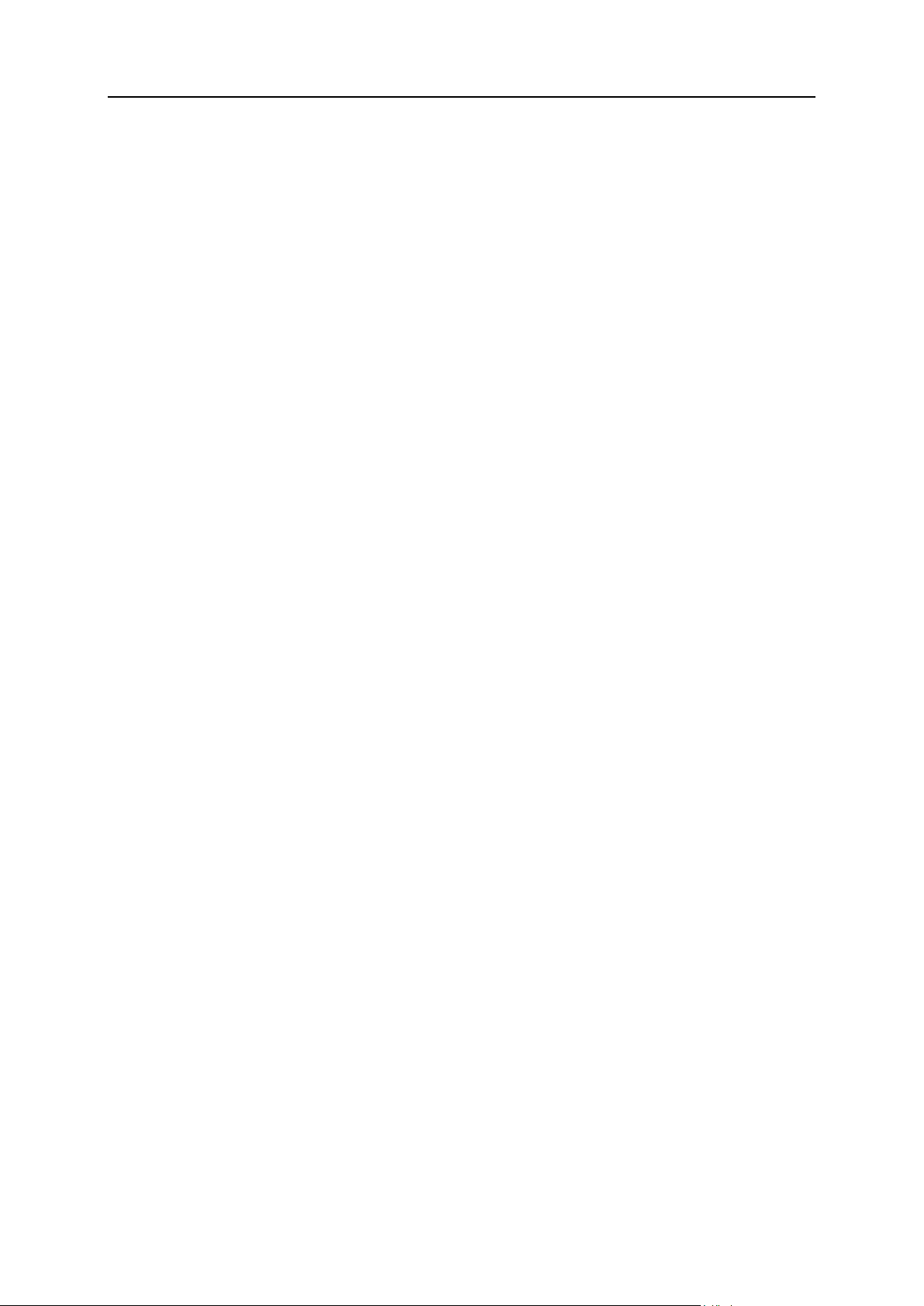
Обслуживание клиентов и посредников 25
Хостинговые подписки
Если план позволяет подписчику менять какой-либо ресурс или подписку, выделение
этого ресурса/подписки не синхронизируется. Например, если подписка позволяет
управлять DNS-зонами, то настройки DNS-зоны соответствующего сервис-плана при
синхронизации игнорируются.
Чтобы узнать, какие ресурсы или услуги подписки не
синхронизируются с планом:
1. Перейдите в раздел Подписки и щелкните по имени несинхронизованной
подписки.
2. Нажмите Синхронизировать.
Panel попытается синхронизировать подписку с соответствующими планами и
покажет конфликтующие параметры, если синхронизация не удастся.
В отчете о конфликтах обратите внимание на следующую информацию: какие
параметры затронуты, каково Значение плана и Доступное значение.
Если вы нажмете OK на этой странице, значения подписки будут приравнены к
доступным значениям; если вы нажмете Отмена, всѐ останется без изменений.
После определения проблемы вы можете ее устранить. Для этого есть два способа:
1. Внесите изменения в план, чтобы он соответствовал фактическому состоянию
системы.
2. Внесите изменения в систему, чтобы предоставить ресурсы и услуги,
предлагаемые планом.
Чтобы изменить параметры плана в соответствии с системой:
1. Перейдите в раздел Сервис-планы > <имя плана>.
2. Изменить значения проблемных параметров, чтобы они совпадали с
Доступными значениями (см. выше).
3. Нажмите Обновить и синхронизировать.
Подписки будут автоматически синхронизированы.
Чтобы внести изменения в систему и пересинхронизировать подписку:
1. Сделайте следующее: установите недостающие компоненты, добавьте
жесткие диски и так далее - в соответствии с отчетом о конфликтах.
2. Перейдите в раздел Подписки и щелкните по имени несинхронизованной
подписки.
3. Нажмите Синхронизировать.
Panel попытается синхронизировать подписку с привязанными планами.
Подписки посредников
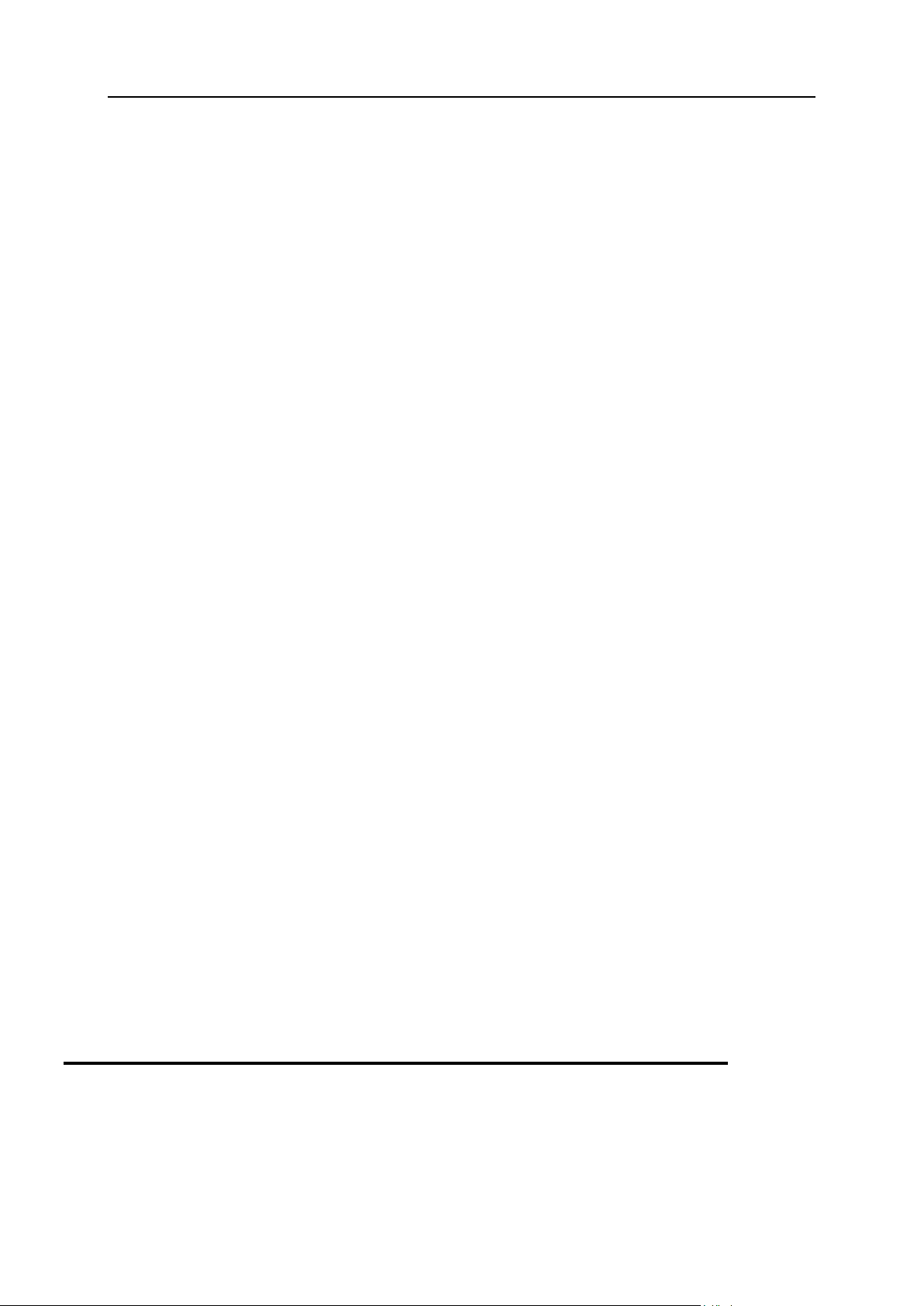
26 Обслуживание клиентов и посредников
Чтобы узнать, какие ресурсы или услуги подписки не
синхронизируются с планом:
1. Перейдите в раздел Посредники и щелкните по имени
несинхронизированного посредника.
2. Нажмите Синхронизировать.
Panel попытается синхронизировать подписку с соответствующим планом и
покажет конфликтующие параметры, если синхронизация не удастся.
В отчете о конфликтах обратите внимание на следующую информацию: какие
параметры затронуты, каково Значение плана и Доступное значение.
Если вы нажмете OK на этой странице, значения подписки будут приравнены к
доступным значениям; если вы нажмете Отмена, всѐ останется без изменений.
После определения проблемы вы можете ее устранить. Для этого есть два способа:
1. Внесите изменения в план, чтобы он соответствовал фактическому состоянию
системы.
2. Внесите изменения в систему, чтобы предоставить ресурсы и услуги,
предлагаемые планом.
Чтобы изменить параметры плана в соответствии с системой:
1. Перейдите в раздел Сервис-планы.
2. Откройте вкладку Планы посредников и щелкните по <имени плана> в списке.
3. Изменить значения проблемных параметров, чтобы они совпадали с
Доступными значениями (см. выше).
4. Нажмите Обновить и синхронизировать.
Подписки будут автоматически синхронизированы.
Чтобы внести изменения в систему и пересинхронизировать подписку:
1. Сделайте следующее: настройте IP-адреса, добавьте жесткие диски и
так далее - в соответствии с отчетом о конфликтах.
2. Перейдите в раздел Посредники и щелкните по имени
несинхронизированного посредника.
3. Нажмите Синхронизировать.
Panel попытается синхронизировать посредника с привязанными планами.
Параметры планов и подписок
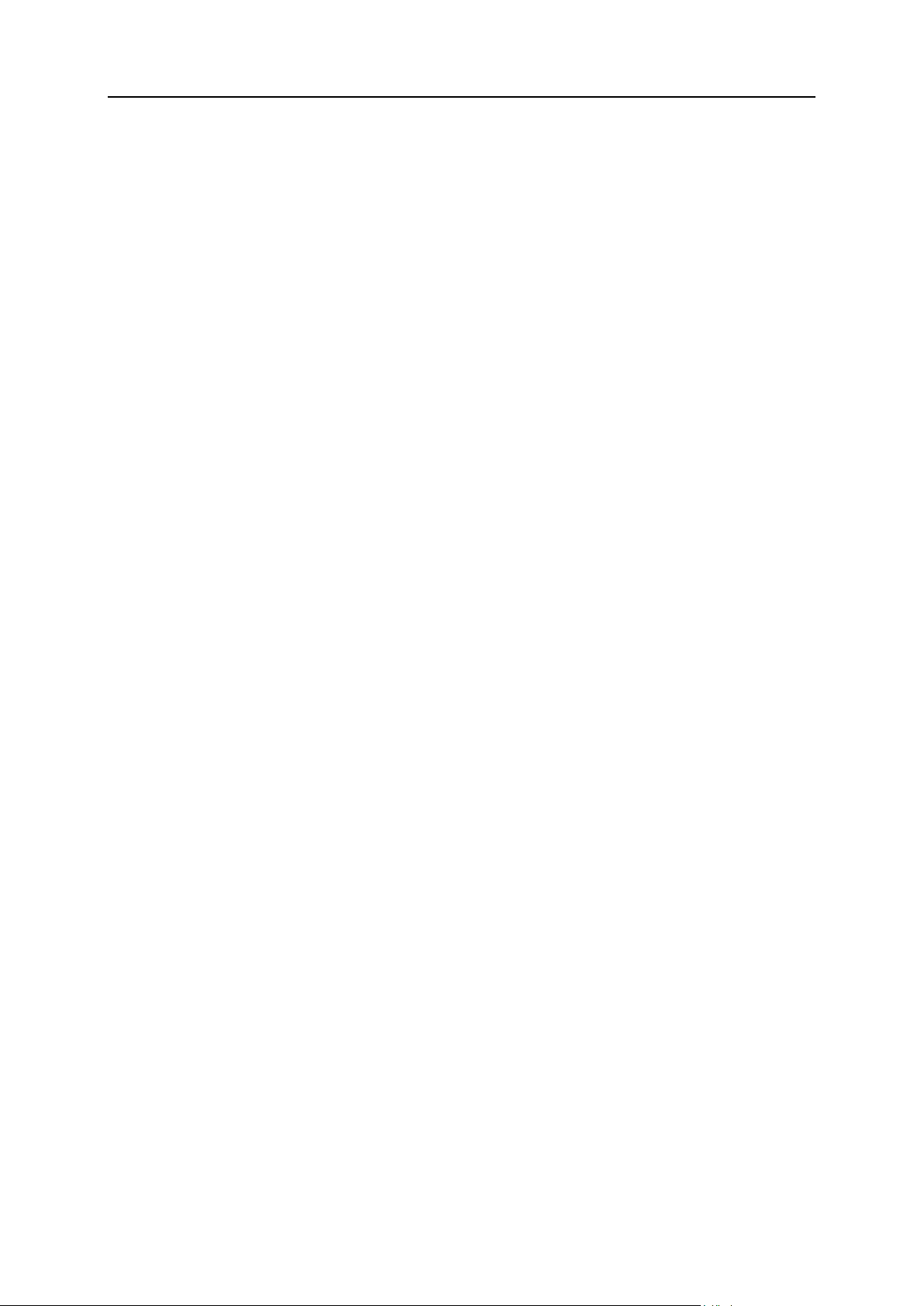
Обслуживание клиентов и посредников 27
В этом разделе:
Хостинг-планы и подписки .............................................................................. 28
Планы и подписки посредников ...................................................................... 41
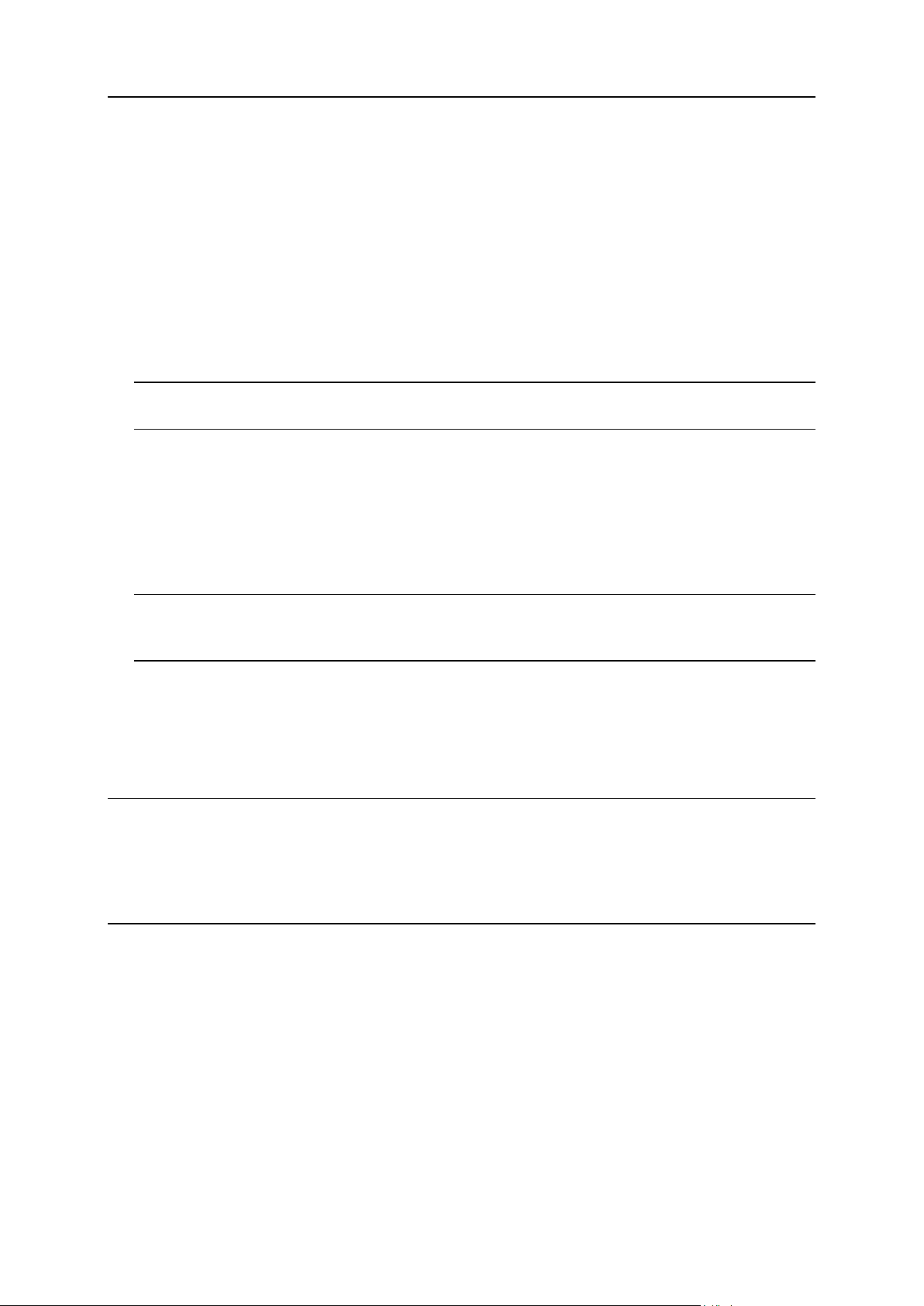
28 Обслуживание клиентов и посредников
Хостинг-планы и подписки
В этом разделе:
Ресурсы ............................................................................................................ 29
Полномочия ..................................................................................................... 32
Параметры хостинга ........................................................................................ 36
Почта ................................................................................................................ 39
DNS .................................................................................................................. 40
Производительность ....................................................................................... 40
Журналы и статистика ..................................................................................... 40
Параметры хостинг плана и подписки сгруппированы следующим образом:
Ресурсы
Включает период действия, политику перерасхода ресурсов, системные ресурсы,
такие как место на диске и трафик, и ресурсы услуг, такие как сайты, субдомены,
почтовые ящики, базы данных и так далее.
Полномочия
Включает предоставленные услуги и полномочия.
Примечание: Некоторые полномочия блокируют синхронизацию (на странице 23)
следующих услуг. Смотрите подробности в разделе Полномочия (на странице 32).
Параметры хостинга
Включает параметры предоставленной услуги хостинга.
Почта
Включает параметры предоставленной услуги почты.
DNS
Указывает тип DNS-зон доменов подписки - главные или подчиненные.
Примечание: Если полномочие Управление DNS-зонами включено, этот параметр не
синхронизируется, и подписчики могут настраивать этот параметр индивидуально
для каждого домена.
Производительность
Включает параметры, которые влияют на производительность всех услуг, входящих
в план.
Журналы и статистика
Позволяет настроить хранение статистики и журналов подписок плана
Примечание: Параметры Хостинг, Почта, DNS, Производительность, Журналы и статистика
доступны для редактирования в Панели управления сервером только для
сервис-планов. Для подписок эти параметры доступны только в Панели управления.
Для просмотра или редактирования подписки, зайдите в раздел Подписки и нажмите
Панель управления справа от имени подписки. Также имейте в виду, что доступность
этих параметров подписчику зависит от полномочий.
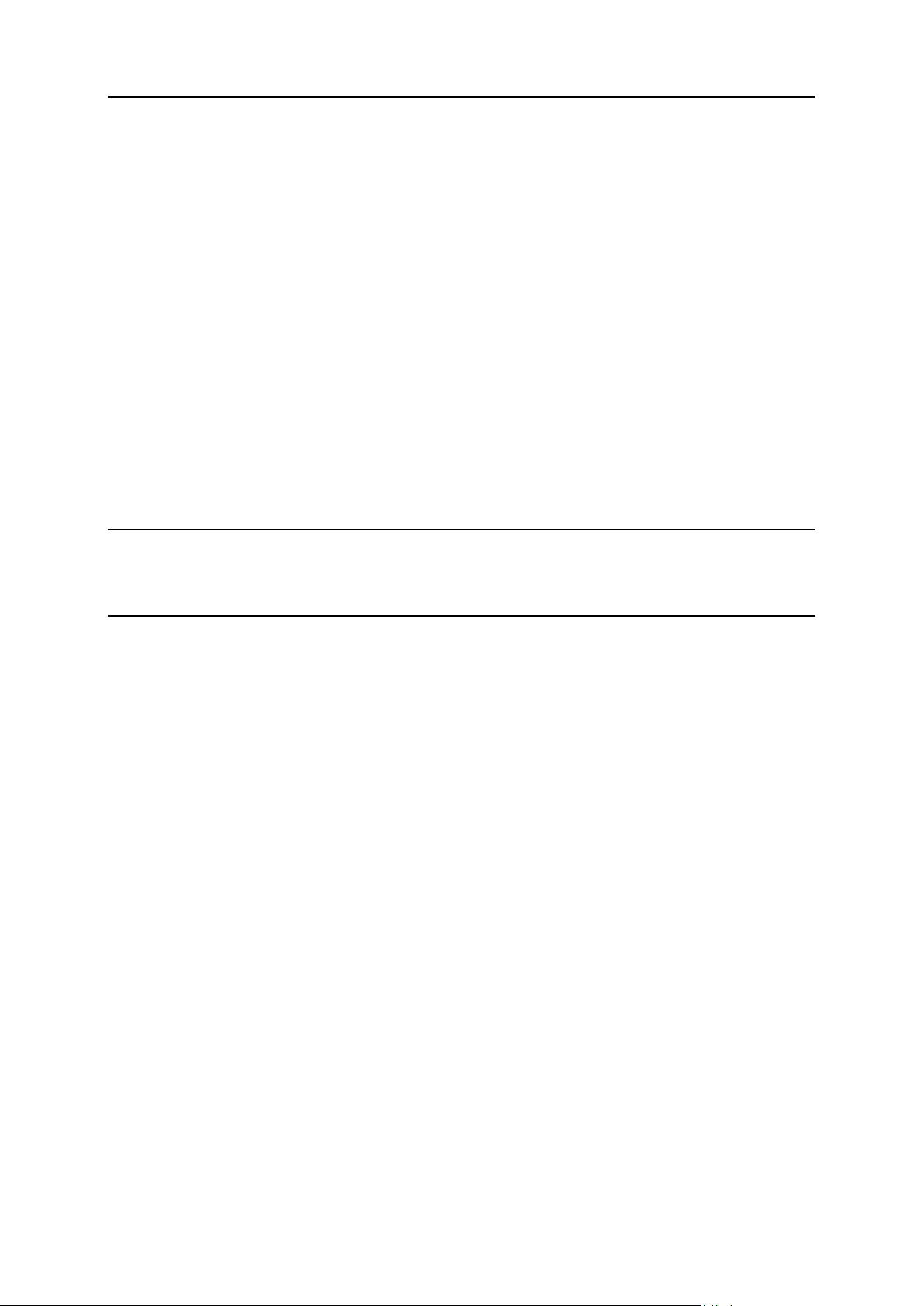
Обслуживание клиентов и посредников 29
Ресурсы
Политика превышения использования
Определяет, что происходит при достижении подпиской ограничения на место на диске
и трафик:
Использование сверх объемов не разрешено заблокирует подписку.
Включает отправку уведомлений при достижении определенной величины расхода
места на диске или трафика (опции Уведомлять при достижении), чтобы
предотвратить блокировку подписки. Уведомления будут отправляться
пользователям и/или адресатам, указанным на странице Настройки > Уведомления:
опция Превышение расхода ресурсов по подписке.
Использование сверх объемов разрешено позволит подписке нормально работать.
Опция При достижении ограничения на расход ресурса, входящего в план, отправлять письмо
в соответствии с настройками уведомлений на сервере включает отправку уведомлений
пользователям и адресатам, указанным на странице Настройки > Уведомления: опция
Превышение расхода ресурсов по подписке.
Примечание: Политика превышения использования не распространяется на
ограничения размеров почтовых ящиков. Поэтому, даже если вы разрешите
перерасход ресурсов, убедитесь, что под почтовые ящики выделено достаточно места
на диске.
Место на диске
Общий объем дискового пространства в подписке. Включает дисковое пространство,
занимаемое всеми файлами подписки: содержимое сайтов, базы данных, приложения,
почтовые ящики, файлы журналов и резервных копий.
Трафик
Объем данных, который может быть передан с сайтов и сетевых ресурсов FTP/Samba
подписки за месяц.
Уведомлять при достижении
Доступно, только если запрещен перерасход. Задает мягкое ограничение на дисковое
пространство или трафик, чтобы предотвратить блокировку подписок. При достижении
ограничения Panel отправляет уведомления пользователям и/или адресатам,
указанным на странице Настройки > Уведомления: опция Превышение расхода ресурсов по
подписке.
Сайты SiteBuilder
Количество сайтов, которое можно опубликовать через SiteBuilder.
Домены
Общее количество доменов, которое подписчик сможет разместить в рамках
подписки.Сюда входят сайты, переадресации на другие серверы, а также домены, на
которых пока не создано сайтов.
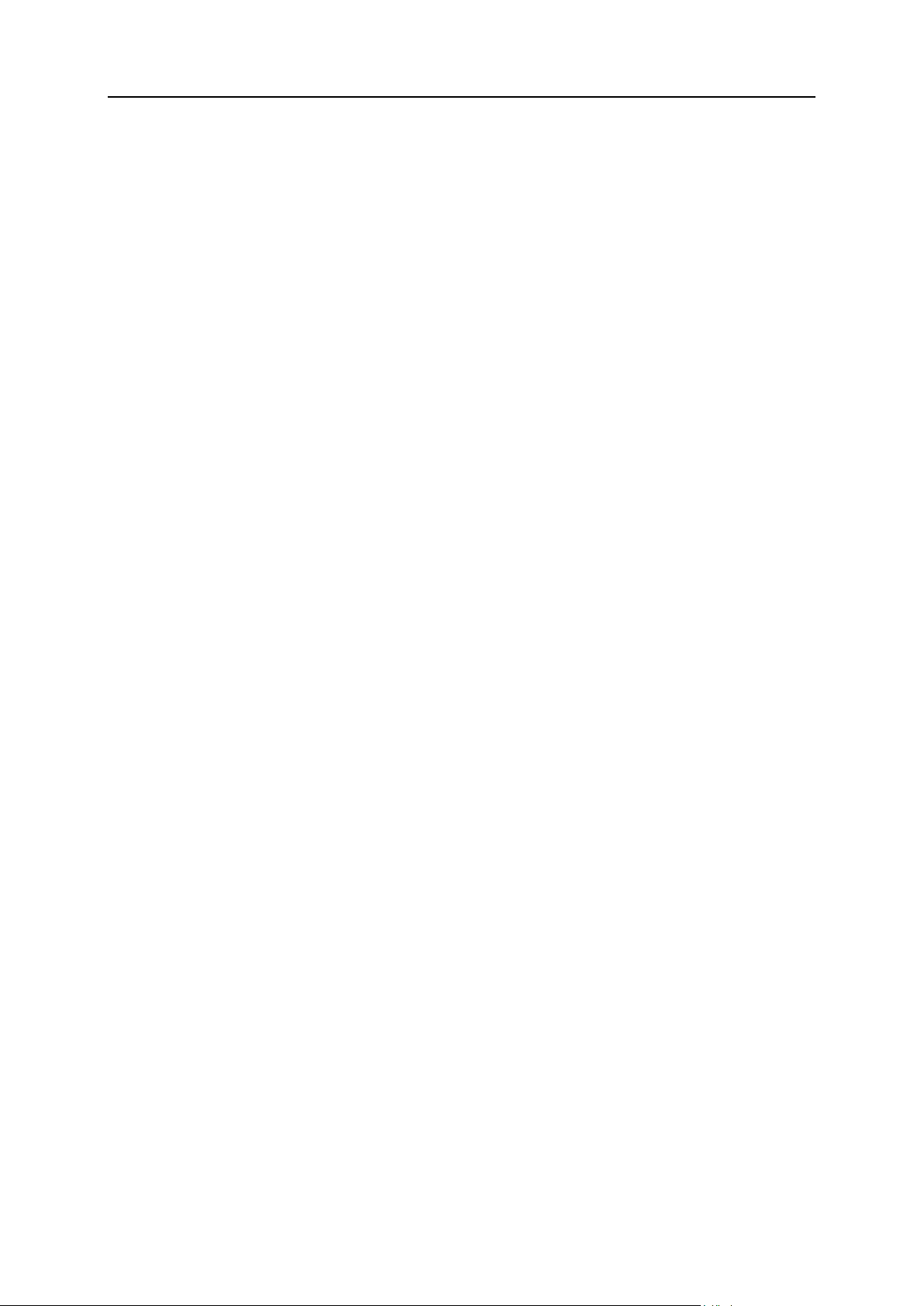
30 Обслуживание клиентов и посредников
Субдомены
Общее количество субдоменов, которое подписчик сможет разместить в рамках
подписки.
Альтернативные имена домена
Общее количество дополнительных альтернативных имен доменов, которое подписчик
сможет использовать для своих сайтов.
Почтовые ящики
Общее количество почтовых ящиков, которое подписчик сможет разместить в рамках
подписки.
Размер почтового ящика
Объем места на диске, выделенный для каждого почтового ящика подписки под
хранение писем и прикрепленных файлов автоответчика.
Общая квота почтовых ящиков (доступно только для хостинга Windows).
Общий объем места на диске в мегабайтах, доступный для всех почтовых ящиков в
рамках подписки.
Списки рассылки
Общее количество почтовых рассылок, которое подписчик сможет разместить в рамках
подписки.
Дополнительные учетные записи FTP
Максимальное количество учетных записей FTP, служащих для доступа к файлам и
папкам, созданным в рамках подписки. Это количество не включает учетную запись,
которая всегда создается во время создания подписки.
Базы данных (хостинг на Unix).
Общее количество баз данных, которое может быть создано на серверах баз данных
Panel и использовано сайтами подписки.
Максимальное количество баз данных MySQL и Максимальное количество баз данных Microsoft
SQL Server (хостинг на Windows)
Максимальное количество баз данных MySQL и Microsoft SQL Server, которое можно
создать на серверах баз данных для сайтов подписки.
Квота баз даных MySQL и Квота баз данных Microsoft SQL (хостинг на Windows)
Максимальный объем дискового пространства в мегабайтах, которое могут занимать
базы данных MySQL и Microsoft SQL в рамках подписки.
Срок действия

Обслуживание клиентов и посредников 31
Длительность подписки.
В настройках сервис-планов это Период действия: Используется только после создания
подписки: служит для определения даты окончания срока действия подписки.
В настройках подписок это Срок действия: В этот день подписка будет заблокирована,
что означает, что будут заблокированы все созданные по ней сайты, их веб-, FTP- и
почтовые функции станут недоступны Интернет-пользователям, а подписчик и его
пользователи не смогут входить в Контрольную панель.
Подписки не продляются автоматически, поэтому для того, чтобы возобновить работу
подписки вам нужно будет активировать ее вручную (на странице 55).
Java-приложения
Общее количество Java-приложений, которое может быть размещено на сайтах
подписки.
Веб-пользователи
Общее количество личных веб-страниц, которое может разместить подписчик на
сайтах других пользователей. Эта услуга используется преимущественно
образовательными учреждениями, которые предоставляют возможность размещения
некоммерческих личных страниц для студентов и преподавателей. Эти страницы
обычно имеют адреса вида http://example.com/~webuser.
Учетные записи FrontPage (хостинг на Windows).
Максимальное количество учетных записей Microsoft FrontPage, которое может быть
создано в рамках подписки.
Ссылки на общий SSL (хостинг на Windows).
Общее количество ссылок, которое подписчик может использовать в рамках подписки.
Соединения ODBC (хостинг на Windows).
Общее количество соединений ODBC, которое подписчик может использовать в
рамках подписки.
DSN-соединения ColdFusion (хостинг на Windows).
Общее количество DSN-соединений ColdFusion, которое подписчик может
использовать в рамках подписки.

32 Обслуживание клиентов и посредников
Полномочия
Полномочия определяют, какие функции и услуги доступны по подписке.
Управление зоной DNS
Позволяет подписчику управлять DNS-зонами своих доменов.
Примечание: Если это полномочие предоставляется, настройки службы DNS не
синхронизируются.
Управление параметрами хостинга
Позволяет менять параметры хостинга, предоставляемого по подписке: изменение
функций учетной записи хостинга и включение или отключение поддержки языков
программирования и сценариев, пользовательских страниц с сообщениями об
ошибках, поддержки SSL, поддержки Microsoft FrontPage (только для Windows).
Примечание: Если это полномочие предоставляется, упомянутые параметры хостинга
не синхронизируются.
Управление безопасным режимом PHP (хостинг на Linux/Unix).
Позволяет подписчику управлять работой безопасного режима PHP на своих сайтах.
По умолчанию установлен безопасный режим работы PHP с ограничением по
функциям. Однако, некоторые веб-приложения могут некорректно работать при
включенном безопасном режиме. Более подробную информацию по безопасному
режиму PHP можно получить на сайте http://php.net/features.safe-mode.
Примечание: Если это полномочие предоставляется, параметр не синхронизируется.
Управление доступом к серверу по SSH (хостинг на Linux\Unix).
Предоставляет услугу Доступ по SSH, которая позволяет подписчику заходить на
сервер по SSH под своей системной учетной записью. Кроме того, позволяет
подписчику настраивать такой параметр хостинга, как SSH-доступ к серверу под системным
пользователем подписки.
Примечание: Если это полномочие предоставляется, упомянутый параметр хостинга
не синхронизируется.
Управление доступом к серверу по протоколу удаленного рабочего стола (хостинг на Windows).
Позволяет подписчику заходить на сервер по протоколу удаленного рабочего стола.
Управление анонимным FTP
Предоставляет услугу анонимного FTP, которая позволяет подписчику настроить
папку, доступную анонимным пользователям по FTP. Для этого подписка должна иметь
выделенный IP-адрес.
Управление планировщиком

Обслуживание клиентов и посредников 33
Предоставляет услугу планировщика, которая позволяет подписчику автоматизировать
запуск скриптов или утилит.
Управление спам-фильтром
Позволяет подписчику менять настройки спам-фильтра SpamAssassin.
Управление антивирусом
Позволяет подписчику менять настройки защиты почты от вирусов на стороне сервера.
Резервное копирование и восстановление данных с помощью репозитория сервера
Позволяет подписчику хранить резервные копии на сервере.
Резервное копирование и восстановление данных с помощью личного FTP-репозитория
Позволяет подписчику хранить резервные копии на внешних FTP-серверах.
Управление веб-статистикой
Позволяет подписчику настроить параметр Веб-статистика, то есть выбрать инструмент
учета статистики и регулировать доступ к данным с помощью специальной
защищенной паролем папки.
Примечание: Если это полномочие предоставляется, упомянутый параметр хостинга
не синхронизируется.
Управление обработкой файлов журналов
Позволяет подписчику управлять файлами журналов на своих сайтах. Также позволяет
подписчику удалять файлы журналов.
Примечание: Если это полномочие предоставляется, параметры Журналы и статистика
(на странице 40) не синхронизируются.
Создание домена
Позволяет подписчику добавлять домены, создавать сайты и настраивать
переадресацию.
Управление субдоменами
Позволяет подписчику создавать дополнительные сайты, доступные по адресам
<субдомен>.<домен>.
Настройка альтернативных имен доменов
Позволяет подписчику создавать дополнительные доменные имена для своих сайтов.
Управление учетными записями FTP
Позволяет подписчику управлять учетными записями FTP для доступа к файлам и
папкам подписки.

34 Обслуживание клиентов и посредников
Управление приложениями на Java
Позволяет подписчику устанавливать Java-приложения на своих сайтах.
Управление списками рассылки
Позволяет подписчику использовать списки рассылок, предоставляемые программой
GNU Mailman.
Примечание: Если это полномочие предоставляется, параметр Включить почтовые
рассылки (на странице 39) не синхронизируется.
Управление производительностью хостинга
Позволяет подписчику задавать ограничения на скорость и количество подключений к
своим сайтам.
Примечание: Если это полномочие предоставляется, настройки Производительности (на
странице 40) для полосы пропускания и количества соединений не синхронизируются.
Управление пулом приложений IIS (хостинг на Windows)
Позволяет подписчику управлять своим пулом IIS-приложений: включать или
отключать его и регулировать максимальное количество ЦПУ, которое может
использовать пул.
Примечание: Если это полномочие предоставляется, параметр Производительности (на
странице 40) Использовать выделенный пул не синхронизируется.
Управление дополнительными полномочиями по записи/редактированию (хостинг на Windows)
Позволяет подписчику управлять параметром Дополнительные полномочия по
записи/редактированию. Такие полномочия требуются, если веб-приложения подписчика
используют базу данных на основе файлов (как, например, Jet), расположенную в
корне каталогов httpdocs или httpsdocs. Помните, что установка этой опции может
создать серьезную угрозу безопасности веб-сайтов.
Примечание: Если это полномочие предоставляется, упомянутый параметр хостинга
не синхронизируется.
Управление общим SSL (хостинг на Windows)
Позволяет подписчику создавать общие ссылки для своих сайтов в рамках подписки.
Установка квот на дисковое пространство
Позволяет подписчику регулировать параметр Квота дискового пространства.
Примечание: Если это полномочие предоставляется, упомянутый параметр хостинга
не синхронизируется.
Возможность выбора сервера баз данных

Обслуживание клиентов и посредников 35
Позволяет подписчику выбирать сервер баз данных вместо того, чтобы постоянно
использовать только стандартный сервер.

36 Обслуживание клиентов и посредников
Параметры хостинга
Эти параметры определяют услугу хостинга, входящую в план.
Примечание: Если не указано дополнительно, параметры не синхронизируются, если
выбрано полномочие Управление хостингом.
Включить хостинг.
Определяет, входит ли в план непосредственно услуга хостинга.
Отключите эту опцию, если хотите, чтобы сервис-план предоставлял доступ только к
почте. Подписчики такого плана смогут иметь "домены без хостинга", которые будут
служить для работы с почтовыми ящиками.
Квота дискового пространства
Жесткое ограничение на расход дискового пространства - в дополнение к мягкому
ограничению (опция Уведомлять при достижении (на странице 29)). При достижении
жесткого ограничения становится невозможно сохранять новые файлы в
веб-пространство: при попытке записать файлы появится ошибка "Нет свободного
места на диске".
Примечание: (хостинг на Linux/Unix) Подтвердите, что ваша операционная система
поддерживает жесткое ограничение дискового пространства, прежде чем указать
какое-либо значение, кроме Без ограничений. Если вы укажете жесткое ограничение, а
оно не поддерживается, это вызовет конфликт синхронизации во всех подписках
плана. Подробности о синхронизации подписок с планами смотрите в разделе
Синхронизация подписок и планов (на странице 23).
Поддержка SSL
Позволяет настраивать SSL-шифрование на сайтах, размещаемых в рамках подписки.
Веб-статистика
Позволяет выбрать механизм учета статистики, который будет создавать отчеты по
посещаемости сайтов подписки: сколько людей посетило сайт, и какие страницы они
посмотрели.
Опция доступно в защищенной паролем директории /plesk-stat/webstat позволяет подписчику
просматривать статистику сайта по ссылкам вида https://example.com/plesk-stat/webstat
с помощью логина и пароля их системной учетной записи.
Примечание: Этот параметр не синхронизируется, если выбрано полномочие
Управление веб-статистикой.
Персонализированные сообщения об ошибках
Позволяет подписчикам создавать и использовать собственные страницы ошибок,
которые веб-сервер возвращает с HTTP-кодами ошибки.

Обслуживание клиентов и посредников 37
SSH-доступ к серверу под системным пользователем подписки (хостинг на Linux/Unix)
В этом разделе:
Настройки PHP ................................................................................................ 38
Позволяет подписчикам безопасно загружать веб-содержимое на сервер через SSH.
Примечание: Этот параметр не синхронизируется, если выбрано полномочие
Управление доступом к серверу по SSH.
Сценарии
Поддержка языков программирования и сценариев, которые могут обрабатываться
веб-сервером: Microsoft ASP.NET framework, PHP hypertext preprocessor (PHP),
Common Gateway Interface (CGI), Perl, Python, Fast Common Gateway Interface
(FastCGI), Microsoft или Apache Active Server Pages (ASP), Server Side Includes (SSI),
ColdFusion и Miva.
Дополнительные полномочия по записи/редактированию (хостинг на Windows)
Эта опция нужна, если веб-приложения подписчика используют базу данных на основе
файлов (например, Jet), расположенную в корне каталогов httpdocs или httpsdocs.
Помните, что установка этой опции может создать серьезную угрозу безопасности
веб-сайтов.
Разрешить использование сценариев веб-пользователям
Разрешает использование сценариев на веб-страницах, доступных по ссылкам вида
http://example.com/~<имя пользователя>/<веб-страница>, где <имя пользователя>
относится к веб-пользователю.
Веб-пользователи - это пользователи, которым не нужны собственные доменные
имена. Эта услуга широко распространена в образовательных учреждениях, которые
предоставляют возможность размещения некоммерческих личных страниц для
студентов и преподавателей.

38 Обслуживание клиентов и посредников
Настройки PHP
Вы можете настроить следующие параметры PHP:
Тип обработчика PHP.
ISAPI (только на Windows). Этот режим использует меньше серверных ресурсов,
но сайт изолируется, только если он работает в выделенном пуле приложений
IIS.
Модуль Apache (только на Unix). Этот режим использует меньше серверных
ресурсов, но это наименее безопасная опция. Сайт изолируется, только если
включен безопасный режим PHP.
Приложение FastCGI. Этот режим быстрее, чем CGI, но потребляет больше
памяти. Обеспечивает изоляцию сайтов.
Приложение CGI. Это самый медленный режим, но он использует меньше всего
памяти.
Примечание: Когда PHP работает в режиме CGI или FastCGI, настройки PHP
берутся из глобального файла php.ini, а безопасный режим PHP не может
быть выключен с помощью настроек политики безопасности. Если ваши
клиенты хотят использовать приложения, которые требуют отключения
безопасного режима PHP, и вы решите его отключить, вам нужно внести
изменения в файл php.ini, который находится в папке /etc/ в операционных
системах Linux, и в папках %plesk_dir%\Additional\PHP и
%plesk_dir%\Additional\PleskPHP5 - в Windows.
Безопасный режим PHP.
Включение безопасного режима PHP изолирует сайты, но из-за него могут не
работать некоторые приложения.
Для стабильной работы большинства приложений рекомендуется отключить
безопасный режим PHP, но если в качестве обработчика РНР выбран модуль
Apache, изоляция сайтов будет невозможна.
Примечание: Вы можете настроить параметры безопасного режима с помощью
файла php.ini.
Версия PHP (только на Windows).
Версия 4.x является устаревшей, используйте ее, только если вам нужно
разместить старые версии PHP-приложений.
Версия 5.x является актуальной и рекомендуется для использования.
Примечание: Когда для сайта включен выделенный пул приложений IIS в Windows,
изоляция сайтов означает, что сайт не может взаимодействовать с другими сайтами, и
другие сайты не могут взаимодействовать с ним. В остальных случаях изоляция сайта
подразумевает, что сайт не может взаимодействовать с другими сайтами, но другие
сайты могут взаимодействовать с ним.

Обслуживание клиентов и посредников 39
Почта
Эти параметры определяют услугу почты, входящую в план.
Webmail
Позволяет почтовым пользователям подписки работать через веб-интерфейс.
Включить почтовые рассылки
Включает услугу почтовых рассылок на базе приложения GNU Mailman для сайтов
подписки.
Примечание: Этот параметр не синхронизируется, если выбрано полномочие
Управление почтовыми рассылками.
Политика относительно почты, отправленной несуществующим пользователям
Определяет, что делать с сообщениями, отправленными на несуществующие в
подписке адреса. Доступны следующие опции:
Отклонить с уведомлением возвращает письмо отправителю вместе с уведомлением.
Пересылать по адресу пересылает письма на другой адрес.
Отклонять отклоняет письма без уведомления. Эта опция поможет снизить нагрузку
на сервер, создаваемую большим объемом спама, который часто рассылается на
адреса пользователей с именами, сгенерированными случайным образом. Однако,
это может оказаться выгодно спамерам, так как ускорит сканирование вашего
почтового сервера на действительные адреса.
Перенаправить на внешний почтовый сервер с IP-адресом (хостинг на Windows)
перенаправляет почту на указанный почтовый сервер.

40 Обслуживание клиентов и посредников
DNS
Эти параметры определяют, как служба DNS на сервере с Panel будет обслуживать
DNS-зоны для сайтов, размещаемых в плане.
Первичный
Первичный сервер имен хранит на локальном диске файл зоны, которую он
обслуживает, тогда как вторичный сервер только запрашивает копию этого файла с
первичного сервера.
Вторичный
Вторичный сервер получает копию файла зоны от первичного сервера имен.
Производительность
Эти параметры влияют на производительность всех услуг, входящих в план.
Использовать выделенный пул приложений IIS (хостинг на Windows).
Включение этой опции позволит использовать выделенный пул приложений IIS для
веб-приложений в рамках подписки. Использование выделенного пула IIS приложений
значительно повышает стабильность работы веб-приложений благодаря режиму
изоляции рабочих процессов. В данном режиме для каждого веб-сайта, размещенного
на сервере, может быть выделен индивидуальный пула процессов для выполнения
веб-приложений. Таким образом, возникновение ошибки в одном из приложений не
приведет к остановке всех остальных приложений. В частности, это может оказаться
полезным, если вы используете общий пакет хостинговых услуг. Опция Максимально
допустимая нагрузка процессора (%) ограничивает объем процессорных ресурсов, который
может использовать пул.
Максимальный объем трафика
Определяет максимальную скорость в килобайтах в секунду, которая может быть
поделена между всеми соединениями домена.
Количество соединений
Определяет максимальное количество одновременных подключений к веб-серверу для
всех сайтов подписки. Эта опция предназначена для защиты сайтов от DOS-атак и
предотвращения избыточной нагрузки на канал связи.
Журналы и статистика
Эти параметры определяют способ хранения статистики и журналов подписки.
Сохранять веб-статистику и статистику трафика в течение
Задает период (в месяцах), в течение которого будут доступны отчеты по
веб-статистике и трафику.

Обслуживание клиентов и посредников 41
Обработка журналов
В этом разделе:
Ресурсы ............................................................................................................ 42
Полномочия ..................................................................................................... 43
IP-адреса .......................................................................................................... 44
Включает автоматическую очистку и перезапись файлов журналов. Вы также можете
включить сжатие обработанных файлов журналов и отправку их на указанный адрес
электронной почты.
Планы и подписки посредников
Параметры плана посредника группируются следующим образом:
Ресурсы
Включает политику перерасхода и перепродажи ресурсов, количество клиентов,
которое может создать посредник, системные ресурсы, такие как место на диске и
трафик, и ресурсы услуг, такие как сайты, субдомены, почтовые ящики, базы
данных и так далее.
Полномочия
Полномочия посредников определяют операции, доступные посреднику в Panel,
или услуги и полномочия, которые могут быть включены в подписках клиентов
посредников. Если то или иное полномочие в подписке посредника отключено,
подписка на услуги не будет предоставлять соответствующую услугу или
полномочие. Отключенное полномочие также означает, что посреднику запрещено
выполнять данное действие в Панели управления. Например, если подписка
посредника не позволяет использовать Планировщик (Управление планировщиком
Отключено), ни один из подписчиков посредника не сможет пользоваться им, равно
как и сам посредник при входе в Панель управления.
IP-адреса
Определяет IP-адреса, которые будут предоставлены посредникам. Каждый
посредник должен иметь хотя бы один IP-адрес, иначе он не сможет создавать
подписки.
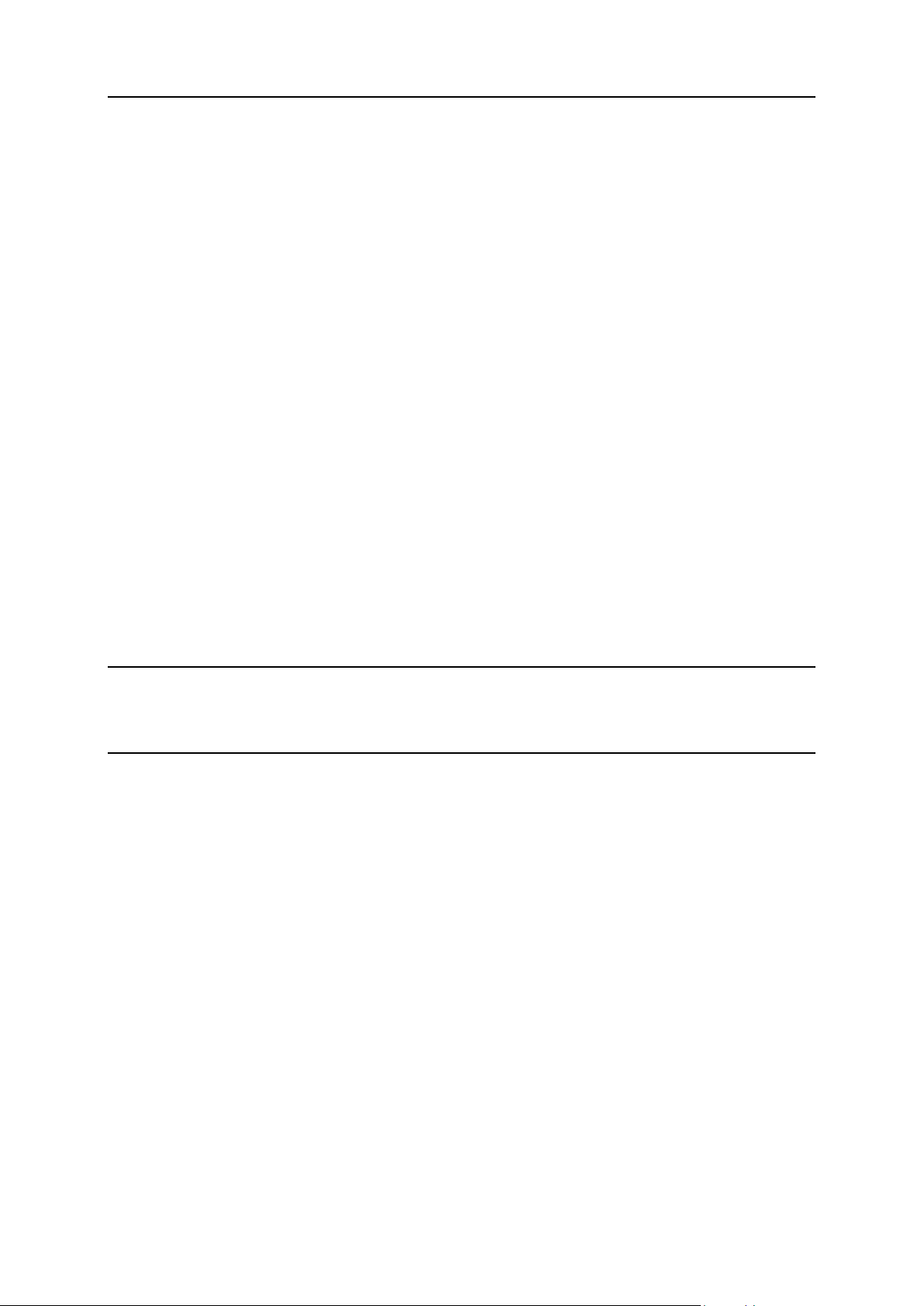
42 Обслуживание клиентов и посредников
Ресурсы
Политика превышения использования
Этот параметр определяет, что произойдет с подпиской посредника, если он или его
клиенты исчерпают максимально допустимый объем трафика и места на диске.
Использование сверх объемов не разрешено заблокирует подписку посредника и всех
его клиентов, только если вы выберете опцию Блокировать посредника, когда его
расход места на диске и трафика превысит ограничения. Если вы ее не выберете,
подписки и клиенты посредника не будут блокироваться; вместо этого будет просто
отправляться уведомление адресатам, указанным на странице Настройки >
Уведомления: опция Ограничения на использование ресурсов были превышены учетной
записью посредника.
Вы также можете включить отправку уведомлений при достижении определенной
величины расхода места на диске или трафика (опции Уведомлять при достижении),
чтобы предотвратить блокировку подписки. Уведомления будут отправляться
пользователям и/или адресатам, указанным на странице Настройки > Уведомления:
опция Ограничения на использование ресурсов были превышены учетной записью
посредника.
Использование сверх объемов разрешено позволит подписке нормально работать.
Опция При достижении ограничения на расход ресурса, входящего в план, отправлять письмо
в соответствии с настройками уведомлений на сервере включает отправку уведомлений
пользователям и адресатам, указанным на странице Настройки > Уведомления: опция
Ограничения на использование ресурсов были превышены учетной записью посредника.
Примечание: Политика превышения использования не распространяется на
ограничения размеров почтовых ящиков. Поэтому, даже если вы разрешите
перерасход ресурсов, убедитесь, что под почтовые ящики выделено достаточно места
на диске.
Политика продаж сверх имеющихся объемов
Определяет, может ли посредник продавать больше ресурсов, чем доступно в его
плане.
Если сверхпродажа разрешена, посредник руководствуется фактическим расходом
ресурсов, а не изначально выделенным объемом. Продажи сверх доступных объемов это маркетинговая стратегия, основанная на следующей схеме: посредник, которому
было выделено, например, десять гигабайт дискового пространства, обещает
предоставить всем своим клиентам по пять гигабайт дискового пространства в
надежде, что ни один из них фактически не будет использовать все выделенное
пространство.
Клиенты
Определяет общее количество клиентов, которое может создать посредник.
Другие ресурсы

Обслуживание клиентов и посредников 43
Примечание: Другие ресурсы имеют то же значение, что ресурсы, определенные в
хостинг-планах и подписках (на странице 29). Единственное отличие состоит в том, что
посредник не использует предоставленные ресурсы напрямую, а перераспределяет их
с помощью подписок на услуги, создаваемых для клиентов или для размещения
собственных сайтов.
Полномочия
Полномочия посредников (те, которые не влияют на подписки, создаваемые ими для
клиентов) включают:
Возможность использовать удаленный API
Определяет, может ли посредник удаленно управлять сайтами с помощью
пользовательских приложений. Удаленный API - это интерфейс для создания
собственных приложений, интегрируемых с сайтами. Более подробную информацию
смотрите в документации по Parallels Plesk Panel API на сайте PTN
(http://www.parallels.com/ptn/documentation/ppp/).
Доступ к Panel
Определяет, может ли посредник использовать графический интерфейс Panel.
Создание клиентов
Определяет, может ли посредник создавать учетные записи пользователей и подписки
для своих клиентов в Panel.
Разрешить продажу сверх имеющихся объемов
Определяет, может ли посредник настраивать политику продажи сверх установленных
ограничений.
Другие полномочия
Примечание: Значение других полномочий такие же, как в подписках на услуги (на
странице 32).

44 Обслуживание клиентов и посредников
IP-адреса
В этом разделе:
Управление сервис-планами .......................................................................... 45
Подписка на хостинг ........................................................................................ 47
Изменение услуг, предоставляемых клиентам .............................................. 49
Управление клиентами.................................................................................... 52
Управление подписками на услуги ................................................................. 55
Эти параметры определяют, IP-ресурсы, входящие в план.
Выделить общие IP-адреса
Определяет общие IP-адреса, которые будут доступны посреднику.
Выделить эксклюзивные IP-адреса
Определяет, что посреднику должно быть предоставлено определенное количество
выделенных IP-адресов. IP-адреса предоставляются автоматически: нужное
количество берется из числа свободных выделенных IP-адресов в вашем IP-пуле.
Обслуживание клиентов
Чтобы узнать о новой модели хостинга на основе сервис-планов и подписок, смотрите
раздел О планах и подписках (на странице 20).

Обслуживание клиентов и посредников 45
Управление сервис-планами
Чтобы узнать о сервис-планах, смотрите раздел О сервис-планах и подписках (на
странице 20).
Если вы установили Бизнес-менеджер и настроили его на работу с Panel, вам нужно
создавать и редактировать планы только через Бизнес-менеджер. В противном случае
вашим клиентам не будут выставляться счета.
После создания планов в Бизнес-менеджере вы можете менять их настройки с
помощью соответствующих ссылок Бизнес-менеджер в списке хостинг-планов.
Информацию о работе с планами через Бизнес-менеджер смотрите в главе Работа с
Бизнес-менеджером (на странице 162).
Чтобы создать сервис-план:
1. Перейдите в раздел Сервис-планы.
2. Нажмите Добавить новый план.
3. Укажите имя и параметры (на странице 26) плана.
4. Нажмите OK.
Чтобы создать дополнительный план:
1. Перейдите в раздел Сервис-планы.
2. Нажмите Добавить новый дополнительный план.
3. Укажите имя и параметры (на странице 26) плана.
Учтите, что ресурсы и услуги, определенные в дополнительных планах, всегда
добавляются к тем, которые входят в сервис-план. Если услуга не выбрана в
свойствах дополнительного плана, это не значит, что услуга будет удалена из
соответствующих подписок. Наоборот - это ни на что не влияет.
4. Нажмите OK.
Чтобы изменить ресурсы и/или услуги, входящие в план:
1. Перейдите в раздел Сервис-планы и щелкните по имени плана в списке.
2. Обновите свойства (на странице 26) плана.
3. Примените свойства:
Нажмите OK - если план не имеет подписок.
Нажмите Обновить и синхронизировать - если план имеет хотя бы одну подписку.
Ваши изменения будут применены, и все подписки, привязанные к плану, будут
синхронизированы (на странице 23).
Чтобы удалить планы:

46 Обслуживание клиентов и посредников
1. Перейдите в раздел Сервис-планы и выберите планы, которые вы хотите
удалить.
Учтите, что нельзя удалить планы, которые привязаны хотя бы к одной подписке,
поэтому такие планы недоступны для выбора.
2. Нажмите Удалить.
3. Нажмите Да.

Обслуживание клиентов и посредников 47
Подписка на хостинг
Любой обладатель учетной записи, созданной в Панели управления сервером, может
быть подписан на сервис-план: клиенты, посредники и администратор Panel. Каждый
пользователь может быть подписан на несколько сервис-планов одновременно, что
означает, что у них будет несколько подписок, среди которых могут быть как
индивидуальные, так и привязанные к каким-либо планам.
Подписка нового клиента означает создание учетной записи клиента вместе с его
первой подпиской.
Чтобы подписать нового клиента на сервис-план и, если нужно, на
дополнительные планы:
1. Перейдите в раздел Клиенты и нажмите Добавить нового клиента.
2. Укажите контактную/платежную информацию клиента, имя пользователя
и пароль в Panel, атрибуты домена, привязанного к подписке.
3. Выберите сервис-план, к которому должна быть привязана подписка.
4. Если нужно, выберите дополнительные планы.
5. Оставьте невыбранной опцию После создания подписки перейти к настройке ее
параметров....
6. Нажмите OK.
Чтобы подписать нового клиента на сервис-план и дополнительные
планы на особых условиях:
1. Перейдите в раздел Клиенты и нажмите Добавить нового клиента.
2. Укажите контактную/платежную информацию клиента, имя пользователя
и пароль в Panel, атрибуты домена, привязанного к подписке.
3. Выберите сервис-план и дополнительные планы.
4. Выберите опцию После создания подписки перейти к настройке ее параметров....
5. Нажмите OK.
Учетная запись клиента и подписка будут созданы, и Panel предложит настроить
такие параметры подписки, как ресурсы (на странице 29) и полномочия (на
странице 32). Настройка хостинга, почты и DNS недоступна в Панели управления
сервером.
6. Настройте параметры подписки.
7. Нажмите Обновить и заблокировать.
Измененная подписка будет заблокирована для синхронизации, она не будет
синхронизироваться с сервис-планом или дополнительными планами, когда они
будут меняться. Подробности смотрите в разделе Синхронизация подписок и планов.
Состояния подписок (на странице 23).

48 Обслуживание клиентов и посредников
Чтобы подписать нового клиента на ваши услуги на особых условиях
(создать индивидуальную подписку):
1. Перейдите в раздел Клиенты и нажмите Добавить нового клиента.
2. Укажите контактную/платежную информацию клиента, имя пользователя
и пароль в Panel, атрибуты домена, привязанного к подписке.
3. Выберите нет в поле Сервис-план.
Параметры подписки будут настроены в соответствии с сервис-планом по
умолчанию в Panel.
4. Оставьте выбранной опцию После создания подписки перейти к настройке ее
параметров....
5. Нажмите OK.
Учетная запись клиента и его индивидуальная подписка будут созданы. Подробнее
об индивидуальных подписках смотрите в разделе Взаимосвязь между подписками,
сервис-планами и дополнительными планами (на странице 22).
Panel предложит настроить такие параметры подписки, как ресурсы (на странице
29) и полномочия (на странице 32). Настройка хостинга, почты и DNS недоступна в
Панели управления сервером.
6. Настройте параметры подписки.
7. Нажмите OK.
Чтобы добавить подписку для размещения ваших собственных сайтов
и почты:
1. Перейдите в раздел Подписки и нажмите Добавить свою подписку.
2. Укажите атрибуты домена, входящего в подписку, сервис-план и
дополнительные планы.
3. Если хотите, выберите опцию После создания подписки перейти к настройке ее
параметров....
4. Нажмите OK.

Обслуживание клиентов и посредников 49
Изменение услуг, предоставляемых клиентам
Существует несколько способов изменения услуг, предоставляемых клиентам. Они
включают:
Изменение существующей подписки:
Добавление дополнительных планов. Подписка будет расширена.
Переключение подписки на другой сервис-план.
Настройка параметров подписки. Подписка будет предоставлять
индивидуальный набор ресурсов и услуг, она останется привязанной к плану, но
будет заблокирована для синхронизации.
Примечание: Для редактирования доступны только ресурсы и полномочия;
другие параметры подписки, такие как хостинг, почта и DNS, не могут быть
изменены из Панели управления сервером.
Отвязка подписки от планов и внесение изменений. Подписка будет
предоставлять индивидуальный набор ресурсов и услуг и не будет привязана ни
к одному сервис-плану.
Примечание: Для редактирования доступны только ресурсы и полномочия;
другие параметры подписки, такие как хостинг, почта и DNS, не могут быть
изменены из Панели управления сервером.
Создание новой подписки в дополнение к уже имеющейся у клиента.
Изменение сервис-плана. Эта операция затрагивает все подписки, привязанные к
изменяемому плану, поэтому мы рекомендуем использовать этот способ, если план
требует обновления, так как большинство подписчиков ощущает недостаток
ресурсов.
Примечание: Подробности смотрите в разделе О сервис-планах и подписках (на странице
20).
Чтобы расширить подписку за счет добавления дополнительного
плана:
1. Перейдите в раздел Подписки > <имя подписки>.
2. Нажмите Изменить план.
3. Выберите нужные дополнения в разделе Доступно и нажмите >>.
4. Нажмите OK.
Примечание: Вы можете добавить дополнения сразу в несколько подписок:
Перейдите в раздел Подписки, выберите нужные подписки и нажмите Изменить план.
Чтобы переключить подписку на другой сервис-план:
1. Перейдите в раздел Подписки > <имя подписки>.
2. Нажмите Изменить план.

50 Обслуживание клиентов и посредников
3. Выберите новый сервис-план.
4. Нажмите OK.
Примечание: Вы можете переключить несколько подписок одновременно:
Перейдите в раздел Подписки, выберите нужные подписки и нажмите Изменить план.
Чтобы изменить подписку и оставить ее привязанной к планам:
1. Перейдите в раздел Подписки > <имя подписки>.
2. Нажмите Изменить.
3. Измените ресурсы (на странице 29) и полномочия (на странице 32),
входящие в подписку.
4. Нажмите Обновить и заблокировать.
Чтобы изменить подписку и отвязать ее от планов
1. Перейдите в раздел Подписки > <имя подписки>.
2. Нажмите Изменить план.
3. Выберите нет в поле Сервис-план.
4. Выберите опцию После создания подписки перейти к настройке ее параметров....
5. Нажмите OK.
6. Измените ресурсы (на странице 29) и полномочия (на странице 32),
входящие в подписку.
7. Нажмите OK.
Чтобы добавить новую подписку для клиента:
1. Перейдите в раздел Клиенты > <имя клиента>.
2. Нажмите Добавить подписку.
3. Укажите атрибуты домена, входящего в подписку, сервис-план и
дополнительные планы.
4. Если хотите, выберите опцию После создания подписки перейти к настройке ее
параметров....
5. Нажмите OK.
Чтобы изменить план:
1. Перейдите в раздел Сервис-планы и щелкните по имени плана в списке.
2. Обновите свойства (на странице 26) плана.
3. Нажмите Обновить и синхронизировать.

Обслуживание клиентов и посредников 51
Ваши изменения будут применены, и все подписки, привязанные к плану, будут
синхронизированы (на странице 23).
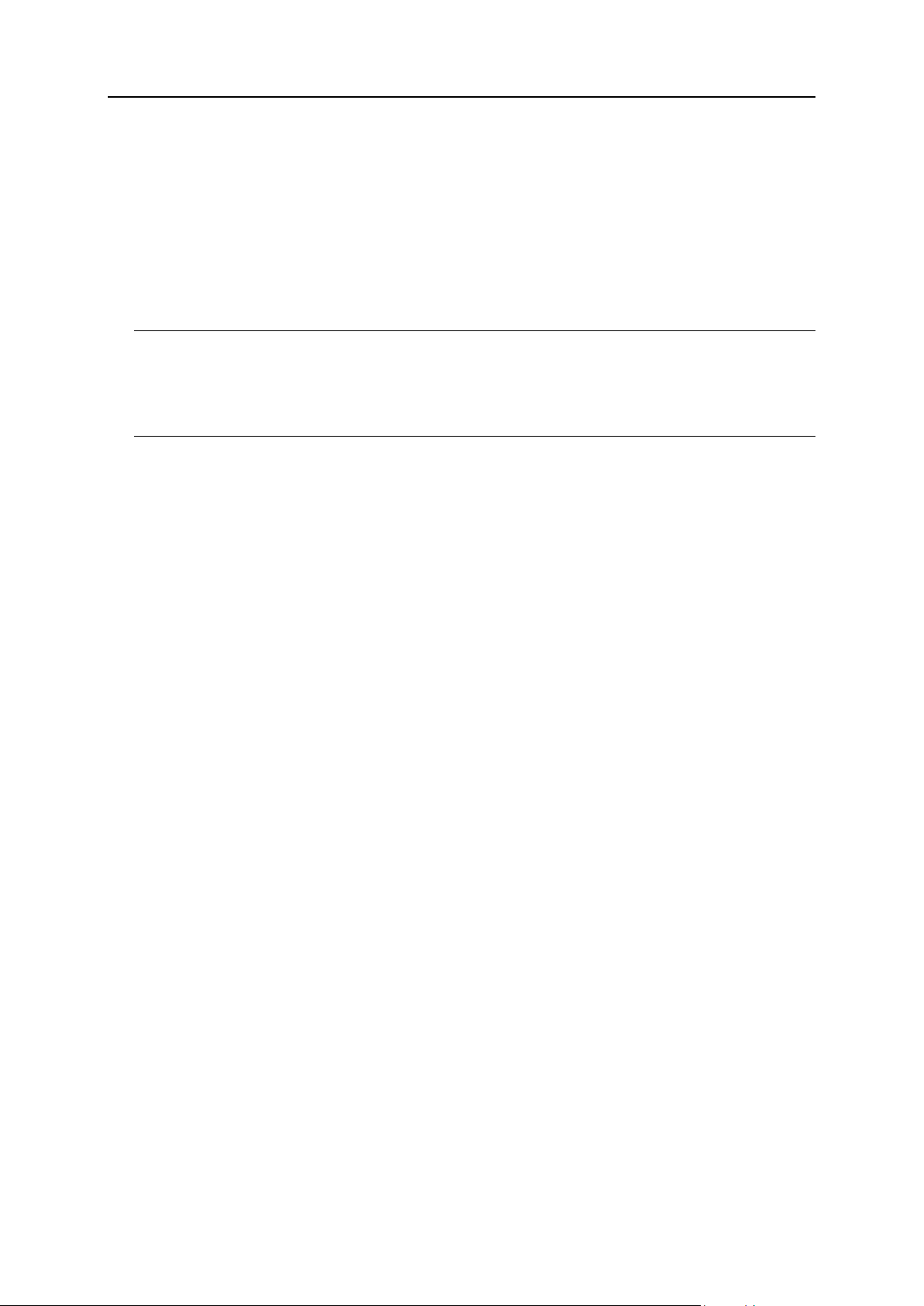
52 Обслуживание клиентов и посредников
Управление клиентами
Помимо создания учетных записей клиентов (на странице 47) вы также можете
выполнять следующие операции:
Менять контактную информацию.
Менять пароль и имя пользователя, которые клиент использует для входа в Панель
управления.
Примечание: При смене учетных данных клиентам не отправляется
автоматическое уведомление. Важно то, что для получения пароля клиент должен
указать имя пользователя и адрес электронной почты. Поэтому обязательно
сообщайте своим клиентам об изменении их учетных данных, особенно имени
пользователя. Иначе они не смогут пользоваться Panel.
Заблокировать учетные записи.
Заблокированные клиенты и созданные ими пользователи Контрольной панели не
имеют доступа к Panel. Подписки клиента также блокируются, что означает, что их
сайты, FTP и почтовые услуги перестают быть доступными
интернет-пользователям.
Активировать учетные записи.
После активации учетной записи также активируются все ее подписки, и начинают
работать услуги.
Удалить учетные записи.
После удаления учетной записи клиента также удаляются все его подписки и сайты.
Если вы установили Бизнес-менеджер и настроили его на работу с Panel, в Panel также
будут доступны следующие ссылки:
Бизнес-менеджер.
Платежная информация.
Счета.
История платежей.
Создать просроченные счета (в меню Другие операции).
Создать счет (в меню Другие операции).
Кредит (в меню Другие операции).
Платежные счета (в меню Другие операции).
Используйте эти ссылки для управления учетными записями клиентов в
Бизнес-менеджере. Чтобы узнать о доступных операциях, смотрите главу Работа с
Бизнес-менеджером (на странице 162).
Чтобы изменить контактную информацию клиента:
1. Перейдите в раздел Клиенты и щелкните по <имени клиента> в списке.
2. Нажмите Редактировать контактную информацию.
3. Обновите информацию и нажмите OK.

Обслуживание клиентов и посредников 53
Чтобы изменить пароль и имя пользователя, которые клиент
использует для входа в Панель управления.
1. Перейдите в раздел Клиенты и щелкните по <имени клиента> в списке.
2. Нажмите Изменить параметры входа.
3. Обновите пароль и имя пользователя и нажмите OK.
Чтобы заблокировать учетную запись клиента:
1. Перейдите в раздел Клиенты и щелкните по <имени клиента> в списке.
2. Нажмите Заблокировать.
Чтобы заблокировать несколько учетных записей сразу:
1. Перейдите в раздел Клиенты.
2. Выполните сортировку по активным клиентам:
a. Нажмите кнопку рядом с полем поиска над списком.
Откроется фильтр списка.
b. В фильтре Статус выберите Активные.
3. Выберите нужные учетные записи в списке.
4. Нажмите Другие действия > Заблокировать.
Чтобы включить учетную запись клиента:
1. Перейдите в раздел Клиенты и щелкните по <имени клиента> в списке.
2. Нажмите Активировать.
Чтобы включить несколько учетных записей сразу:
1. Перейдите в раздел Клиенты.
2. Выполните сортировку по заблокированным клиентам:
a. Нажмите кнопку рядом с полем поиска над списком.
Откроется фильтр списка.
b. В фильтре Статус выберите Заблокированные.
3. Выберите нужные учетные записи в списке.
4. Нажмите Другие действия > Включить.
Чтобы удалить учетные записи клиентов:

54 Обслуживание клиентов и посредников
1. Перейдите в раздел Клиенты и выберите учетные записи, которые вы
хотите удалить.
2. Нажмите Удалить.
3. Нажмите Да.

Обслуживание клиентов и посредников 55
Управление подписками на услуги
Чтобы узнать о подписках, смотрите раздел О сервис-планах и подписках (на странице
20).
Помимо создания подписок (на странице 47) вы также можете выполнять следующие
операции над подписками, принадлежащими вашим клиентам и вам:
Менять настройки хостинга подписки.
То есть IP-адрес сайтов подписки и учетные данные системного пользователя,
привязанного к подписке (служит для управления файлами и папками сайтов
подписки и доступа к серверу по SSH или протоколу удаленного рабочего стола).
Переносить одну или несколько подписок к другому пользователю.
Это означает изменение владельца подписок или, другими словами,
переназначение подписок другому пользователю: другому клиенту или вам. В этом
случае подписки автоматически отвязываются от их планов и становятся
индивидуальными (на странице 22).
Блокировать подписки.
Сайты, FTP и почтовые услуги заблокированных подписок становятся недоступны
интернет-пользователям. Блокировка подписки вручную может оказаться полезной
при попытках взлома ее сайтов.
Включать подписки, которые были заблокированы вручную.
После включения подписки все входящие в нее услуги начинают работать.
Продлить истекшую подписку.
Panel не продляет подписки автоматически, поэтому по истечении срока действия
подписки она блокируется.
Удалять подписки.
Если вы установили Бизнес-менеджер и настроили его на работу с Panel, в Panel также
будут доступны следующие ссылки:
Бизнес-менеджер.
Платежная информация.
Расширение.
Сокращение.
Дополнения
Используйте эти ссылки для управления подписками в Бизнес-менеджере. Чтобы
узнать о доступных операциях, смотрите главу Работа с Бизнес-менеджером (на
странице 162).
Чтобы изменить настройки хостинга подписок:
1. Перейдите в раздел Подписки и щелкните по <подписке> в списке.
2. Нажмите Изменить настройки хостинга.
3. Обновите информацию и нажмите OK.

56 Обслуживание клиентов и посредников
Чтобы передать подписку другому пользователю:
1. Перейдите в раздел Подписки и щелкните по <подписке> в списке.
2. Нажмите Изменить подписчика.
3. Выберите нового подписчика и нажмите Далее >>.
4. Просмотрите информацию об изменениях, внесенных в настройки
подписки, и нажмите OK.
Чтобы передать несколько подписок другому пользователю:
1. Перейдите в раздел Подписки.
2. Выберите подписки, которые вы хотите передать.
3. Нажмите Другие действия > Изменить подписчика.
4. Выберите нового подписчика и нажмите Далее >>.
5. Просмотрите информацию об изменениях, внесенных в настройки
подписки, и нажмите OK.
Чтобы заблокировать подписку:
1. Перейдите в раздел Подписки и щелкните по <имени подписки> в списке.
2. Нажмите Заблокировать.
Чтобы заблокировать несколько подписок сразу:
1. Перейдите в раздел Подписки.
2. Выполните сортировку по активным подпискам:
a. Нажмите кнопку рядом с полем поиска над списком.
Откроется фильтр списка.
b. В фильтре Статус выберите Активные.
3. Выберите нужные подписки в списке.
4. Нажмите Другие действия > Заблокировать.
Чтобы включить подписку:
1. Перейдите в раздел Подписки и щелкните по <имени подписки> в списке.
2. Нажмите Включить.

Обслуживание клиентов и посредников 57
Примечание: Такой способ включения подходит только для подписок, которые были
заблокированы вручную. Если вы используете его для включения истекшей подписки,
она будет автоматически отключена на следующий день. В таких случаях подписку
необходимо продлить.
Чтобы включить сразу несколько подписок:
1. Перейдите в раздел Подписки.
2. Выполните сортировку по заблокированным подпискам:
a. Нажмите кнопку рядом с полем поиска над списком.
Откроется фильтр списка.
b. В фильтре Статус выберите Заблокированные.
3. Выберите нужные подписки в списке.
4. Нажмите Другие действия > Включить.
Примечание: Такой способ включения подходит только для подписок, которые были
заблокированы вручную. Если вы используете его для включения истекших подписок,
они будут автоматически отключены на следующий день. В таких случаях подписку
необходимо продлить.
Чтобы продлить истекшую подписку:
1. Перейдите в раздел Подписки и щелкните по <имени подписки> в списке.
2. Нажмите Активировать.
3. Нажмите Изменить.
4. На вкладке Ресурсы укажите новый срок действия или выберите Без
ограничений.
5. Нажмите Обновить и заблокировать.
6. Нажмите Разблокировать и синхронизировать.
Чтобы удалить подписки:
1. Перейдите в раздел Подписки и выберите подписки, которые вы хотите
удалить.
2. Нажмите Удалить.
3. Нажмите Да.

58 Обслуживание клиентов и посредников
Обслуживание посредников
В этом разделе:
Создание учетной записи/подписки посредника ........................................... 58
Изменение подписок посредников ................................................................. 59
Чтобы узнать о новой модели хостинга на основе планов посредников и подписок,
смотрите раздел О планах и подписках (на странице 20).
Создание учетной записи/подписки посредника
Подписка посредника неотделима от его учетной записи. Поэтому чтобы создать
посредника, вам нужно создать подписку посредника. Обычно посредник
подписывается на план посредника. Однако, в зависимости от количества ваших
посредников и того, сколько вы планируете предоставить им ресурсов и услуг, вы
можете выбрать один из следующих вариантов или их сочетание:
Иметь несколько планов посредников и подписанных на них посредников.
(Подписки посредников привязываются к планам и синхронизируются.)
Этот способ актуален, если у вас много посредников, с которыми вы работаете на
различных условиях и вы хотите иметь возможность максимально просто менять
эти условия за счет синхронизации (на странице 23) подписок с привязанным
планом.
Иметь один или несколько планов посредников и посредников, и чтобы при
этом некоторые подписки имели индивидуальные настройки и не
синхронизировались. (Подписки посредников привязаны к планам, некоторые из
них синхронизируются, а некоторые - нет.)
Этот вариант похож на предыдущий, с той лишь разницей, что: вы хотите, чтобы
некоторые из ваших посредников имели подписки, немного отличающиеся от
плана. В этом случае при создании посредника включите опцию После создания
подписки перейти к настройке ее параметров.
Иметь несколько посредников с индивидуальными подписками (на странице
22).
Этот способ актуален, если у вас есть несколько посредников, подписки которых
проще редактировать вручную, чем с помощью планов. В этом случае при создании
посредника выберите "нет" в поле Сервис-план.

Обслуживание клиентов и посредников 59
Изменение подписок посредников
Существует несколько способов изменения ресурсов и услуг, предоставляемых
посредникам. Они включают:
Изменение привязанного плана посредника. Эта операция затрагивает все
подписки, привязанные к изменяемому плану, поэтому мы рекомендуем
использовать этот способ, если план требует обновления, так как большинство
подписчиков ощущает недостаток ресурсов или услуг.
Изменение подписки:
Переключение подписки на другой сервис-план.
Настройка параметров подписки. Подписка будет предоставлять
индивидуальный набор ресурсов и услуг, она останется привязанной к плану, но
будет заблокирована для синхронизации.
Отвязка подписки от плана и внесение изменений. Подписка будет
предоставлять индивидуальный набор ресурсов и услуг и не будет привязана ни
к одному плану посредника.
Чтобы изменить план посредника:
1. Перейдите в раздел Сервис-планы.
2. Перейдите на вкладку Планы посредников и щелкните по имени плана в
списке.
3. Обновите свойства (на странице 41) плана.
4. Нажмите Обновить и синхронизировать.
Ваши изменения будут применены, и все подписки, привязанные к плану, будут
синхронизированы (на странице 23).
Чтобы переключить подписку посредника на другой план:
1. Перейдите в раздел Посредники > <имя посредника>.
2. Нажмите Изменить план.
3. Выберите новый план посредника.
4. Нажмите OK.
Чтобы изменить подписку посредника (ресурсы и полномочия) и
оставить ее привязанной к плану:
1. Перейдите в раздел Посредники > <имя посредника>.
2. Нажмите Изменить.
3. Измените ресурсы (на странице 42) и полномочия (на странице 43),
входящие в подписку.

60 Обслуживание клиентов и посредников
4. Нажмите Обновить и заблокировать.
Чтобы изменить подписку посредника (IP-адреса) и оставить ее
привязанной к плану:
1. Перейдите в раздел Посредники > <имя посредника>.
2. Нажмите IP-адреса.
3. Измените IP-адреса, выделенные подписке:
Для того чтобы выделить IP-адрес, нажмите Добавить IP-адрес, выберите адрес
или адреса (чтобы выбрать несколько IP-адресов, удерживайте клавишу Control
и выделите нужные адреса левой кнопкой мышки) в поле Свободные IP-адреса и
нажмите OK.
Для того чтобы отменить назначение IP-адреса, поставьте флажок в
соответствующем поле и нажмите Удалить IP-адрес. Подтвердите удаление и
нажмите OK.
Для того чтобы назначить сертификат SSL для IP-адреса, щелкните по нужному
IP-адресу, выберите требуемый сертификат из меню Сертификат SSL и нажмите
OK.
При добавлении и удалении IP-адресов подписка блокируется для синхронизации с
планом.
Чтобы изменить подписку посредника и отвязать ее от плана:
1. Перейдите в раздел Посредники > <имя посредника>.
2. Нажмите Изменить план.
3. Выберите Нет в поле Новый план.
4. Выберите опцию После создания подписки перейти к настройке ее параметров....
5. Нажмите OK.
6. Измените ресурсы (на странице 42) и полномочия (на странице 43),
входящие в подписку.
7. Нажмите OK.
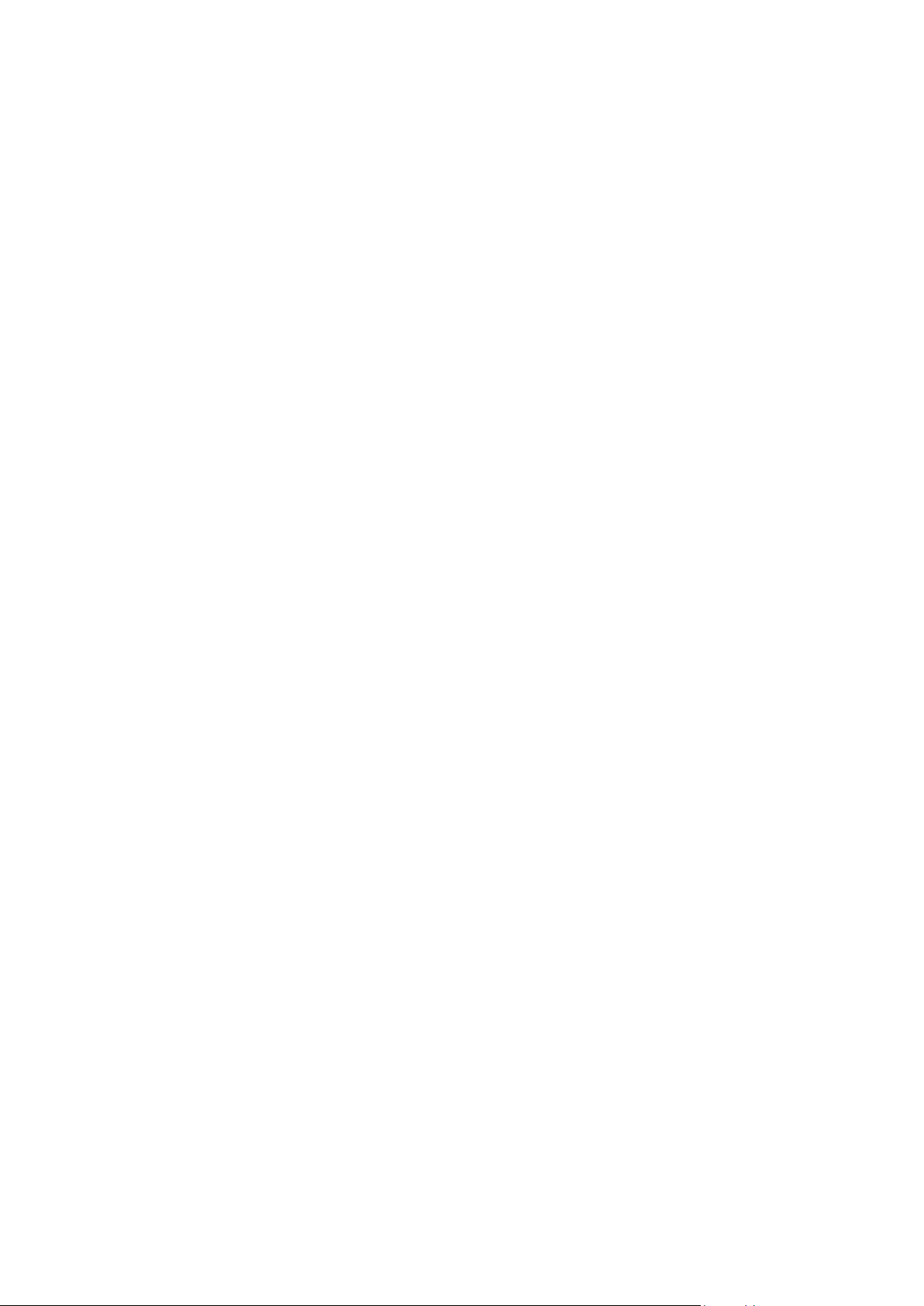
В этой главе приводится описание процедуры настройки панели управления
В этой главе:
Обновление ключа лицензии Panel ................................................................ 62
Организация безопасности панели управления ............................................ 66
Смена логотипа панели управления .............................................................. 72
Настройка параметров сеансов ...................................................................... 81
Ведение журнала операций пользователей в панели управления .............. 82
Г Л А В А 4
Настройка панели управления
Plesk.

62 Настройка панели управления
Обновление ключа лицензии Panel
В этом разделе:
Расширение пробного лицензионного ключа ................................................ 63
Установка лицензионных ключей для дополнительных модулей Parallels Plesk
Panel ................................................................................................................. 64
Расширение лицензионного ключа ................................................................ 65
Возврат к ранее использовавшемуся лицензионному ключу ....................... 65
Parallels Plesk Panel поставляется с пробным ключом лицензии, который
устанавливается по умолчанию. Этот лицензионный ключ позволяет вам создать
одну учетную запись пользователя, разместить один веб-сайт и один почтовый
ящик. Чтобы воспользоваться всеми возможностями Parallels Plesk Panel,
необходимо приобрести лицензию у компании Parallels или ее посредников.
Parallels Plesk Panel 9.5 может работать в виртуальных средах, созданных с
помощью следующих виртуализационных решений: Parallels Virtuozzo Containers,
Microsoft Hyper-V, Xen, VMware и KVM. Для Parallels Panel, установленной в
виртуальной среде, существуют специальные лицензионные опции. Для
получения более подробной информации обратитесь к вашему поставщику или
позвоните в отдел продаж Parallels. Номера телефонов доступны на странице
http://www.parallels.com/contact/.
Лицензионные ключи Parallels Plesk Panel имеют определенный срок действия.
Это было реализовано для того, чтобы предотвратить возможность подделок и
краж.
Parallels Plesk Panel соединяется с сервером лицензий по протоколу TCP/IP через
порт 5224. Убедитесь, что этот порт не заблокирован брэндмауэром. Процесс
обновления запускается автоматически, и администратору Parallels Plesk Panel в
случае отсутствия проблем не требуется предпринимать каких-либо действий.
Если срок действия ключа Parallels Plesk Panel истек, проверьте настройки
брэндмауэра, затем перейдите в раздел Домашняя страница > Управление
лицензиями (Справка и поддержка) и нажмите Получить ключи. Если невозможно
обновить ключ, обратитесь к посреднику или в компанию Parallels (если вы
приобрели лицензионный ключ напрямую в компании Parallels).
Вы можете в любое время проверить подключение к лицензионному серверу,
перейдя в раздел Домашняя страница > Управление лицензиями (в разделе Справка и
поддержка group) и нажав Получить ключи.

Настройка панели управления 63
Расширение пробного лицензионного ключа
Для того чтобы расширить пробный лицензионный ключ:
1. Перейдите в раздел Домашняя страница > Управление лицензиями (в
разделе Справка и поддержка) и нажмите Заказать обновления Parallels
Plesk Panel.
2. В новом окне браузера откроется страница электронного магазина
Parallels. В этом окне выберите элементы и функции, которые
требуется включить в лицензию Parallels Plesk Panel, и нажмите
Принять. Далее укажите валюту, количество лицензионных ключей,
контактную информацию, адрес для выставления счета, метод
платежа и отправьте данные. Новый ключ будет направлен по
электронной почте на указанный адрес.
3. Сохраните новый ключ на жестком диске локального компьютера.
4. Снова перейдите в раздел Управление лицензиями в Parallels Plesk
Panel (Домашняя страница > Управление лицензиями (в разделе Справка и
поддержка)) и нажмите Загрузить ключ.
5. Введите путь к файлу ключа, который вы сохранили на локальном
компьютере, или нажмите Обзор, чтобы выбрать его.
6. Установите флажок Заменить текущий ключ выбранным для
подтверждения того, что вы действительно хотите заменить
существующий лицензионный ключ новым.
Если это поле не отмечено флажком, новый лицензионный ключ не будет
установлен, и операция установки будет отменена.
7. Если новый лицензионный ключ позволяет размещать меньшее
количество сайтов, чем уже существует на сервере, Parallels Plesk
Panel перестанет работать. Для того чтобы Parallels Plesk Panel не
выполнял сравнение объема ресурсов, которые используются в
настоящий момент, и разрешенных по условиям нового ключа,
установите флажок Разрешить использование ресурсов сверх имеющихся
объемов.
Это может оказаться полезным, если вы временно устанавливаете
лицензионный ключ, который предполагает меньший объем ресурсов, и затем
расширить его через интерфейс панели управления.
8. Нажмите OK, чтобы установить новый лицензионный ключ.

64 Настройка панели управления
Установка лицензионных ключей для дополнительных модулей Parallels Plesk Panel
Для того чтобы установить дополнительный лицензионный ключ
для компонентов Parallels Plesk Panel:
1. Перейдите в раздел Домашняя страница > Управление лицензиями (в
разделе Справка и поддержка).
2. Нажмите Заказать модули Parallels Plesk Panel.
3. В новом окне браузера откроется страница электронного магазина
Parallels с перечнем доступных дополнительных модулей. На этой
странице выберите дополнительные опции, которые вы хотите
заказать, и нажмите Принять.
4. В связи с тем, что информация о модулях Parallels Plesk Panel
добавляется в уже существующие лицензионные ключи, откроется
страница системы проверки номера Parallels Plesk Panel. Введите
номер вашего лицензионного ключа, к которому вы хотите добавить
эти функции, и нажмите Принять.
5. Далее укажите валюту, количество ключей, контактную
информацию, адрес для выставления счета, метод платежа и
отправьте данные. Уведомление о том, что ваш заказ выполнен,
будет направлено по электронной почте.
6. После получения уведомления по электронной почте вернитесь в
раздел Управление лицензиями (Домашняя страница > Управление
лицензиями (в разделе Справка и поддержка)) и нажмите Получить ключи,
чтобы получить заказанный лицензионный ключ. Менеджер
лицензий Parallels Plesk Panel запросит обновленный
лицензионный ключ с сервера лицензирования Parallels и
автоматически установит его в панель управления.

Настройка панели управления 65
Расширение лицензионного ключа
Если вы планируете расширить базу клиентов и разместить большее количество
веб-сайтов на сервере, чем разрешено по условиям имеющейся лицензии, вам
необходимо расширить лицензионный ключ.
Чтобы расширить лицензионный ключ:
1. Перейдите в раздел Домашняя страница > Управление лицензиями (в
разделе Справка и поддержка).
2. Нажмите Заказать обновления Parallels Plesk Panel.
3. На странице электронного магазина Parallels выберите нужные
опции и нажмите Добавить.
4. Далее укажите информацию для совершения покупки и отправьте
данные. Уведомление о том, что ваш заказ выполнен, будет
направлено по электронной почте.
5. После получения уведомления по электронной почте, вернитесь в
раздел Управление лицензиями (Домашняя страница > Управление лицензиями
(раздел Справка и поддержка)) и нажмите Получить ключи, чтобы
получить заказанный лицензионный ключ. Менеджер лицензий
Parallels Plesk Panel запросит приобретенный лицензионный ключ с
сервера лицензирования и автоматически установит его в панель
управления.
Возврат к ранее использовавшемуся лицензионному ключу
Для того чтобы вновь установить ранее использовавшийся
лицензионный ключ:
1. Перейдите в раздел Домашняя страница > Управление лицензиями (в
разделе Справка и поддержка).
2. Нажмите Предыдущий ключ. Будет восстановлен ранее
использовавшийся лицензионный ключ.

66 Настройка панели управления
Организация безопасности панели
В этом разделе:
Ограничение доступа по администрированию панели управления ............. 67
Организация безопасности подключений к серверу с помощью шифрования
SSL ................................................................................................................... 69
управления

Настройка панели управления 67
Ограничение доступа по администрированию панели управления
В целях повышения безопасности вы можете ограничить доступ по
администрированию панели управления, указав определенные IP-адреса, с
которых возможно подключение для выполнения операций по
администрированию:
Чтобы разрешить доступ по администрированию панели
управления только при подключении с определенных IP-адресов или
сетей:
1. Перейдите в раздел Домашняя страница > Доступ к панели управления (в
разделе Безопасность).
2. Нажмите Добавить сеть и укажите нужные IP-адреса. Нажмите OK.
Для указания подсетей можно использовать групповой символ (*) и маски
подсетей.
3. Выберите опцию Доступ запрещен из всех сетей, кроме указанных ниже и
нажмите Установить. Поставьте флажок для подтверждения
операции и нажмите OK.
Для того чтобы запретить доступ по администрированию с
определенных IP-адресов или сетей:
1. Перейдите в раздел Домашняя страница > Доступ к панели управления (в
разделе Безопасность).
2. Нажмите Добавить сеть и укажите нужный IP-адрес. Нажмите OK.
Для указания подсетей можно использовать групповой символ (*) и маски
подсетей.
3. Выберите опцию Доступ разрешен из всех сетей, кроме указанных ниже, и
нажмите Установить. Поставьте флажок для подтверждения
операции и нажмите OK.
По умолчанию в Parallels Plesk Panel разрешены одновременные сеансы для
нескольких пользователей, которые вошли в панели управления под одним
именем и паролем. Это может оказаться полезным при передаче функций по
управлению другим пользователям, а также в случае, если вы случайно закрыли
браузер, не завершив предварительно сеанс, в результате чего повторный вход в
систему будет невозможен, пока не истечет срок действия предыдущего сеанса.
Эту возможность можно отключить, если она не требуется.
Для того чтобы запретить одновременные сеансы по
администрированию панели управления:

68 Настройка панели управления
1. На Домашней странице нажмите Сервер. Откроется выпадающее
меню. Из этого меню выберите Настройки сервера.
2. Снимите флажок из поля Разрешить многочисленные сеансы
администратора и нажмите OK.

Настройка панели управления 69
Организация безопасности подключений к серверу с помощью шифрования SSL
В целях безопасности вы можете подключаться к панели управления только
через безопасное соединение по протоколу передачи гипертекстовых файлов с
шифрованием Secure Sockets Layer (SSL). Все данные, передаваемые через
сервер под управлением Parallels Plesk Panel, шифруются, что позволяет
предотвратить перехват важной информации. Сертификат SSL, используемый в
процессе шифрования данных, автоматически генерируется и устанавливается
на сервер при установке панели управления. Это так называемый
самоподписанный сертификат: он не был подписан признанным органом по
сертификации, поэтому при попытке подключения к панели управления
веб-браузер будет выдавать предупреждающее сообщение вам и вашим
пользователям.
Чтобы завоевать доверие клиентов, вам следует приобрести сертификат SSL
через надежный орган по сертификации и установить его в панели управления.
Вы можете:
воспользоваться средствами панели управления для приобретения
сертификатов SSL компаний Comodo, GeoTrust, Inc. или GoDaddy,
ИЛИ
создать через панель управления запрос на подпись сертификата (CSR) и
направить его в выбранный вами орган по сертификации, который
сгенерирует сертификат SSL.
Примечание: если вы планируете воспользоваться средствами панели
управления для приобретения сертификата через электронный магазин
MyPlesk.com, вы не должны создавать запрос на подпись сертификата через
интерфейс командной строки.
Для того чтобы приобрести сертификат SSL компаний Comodo,
GeoTrust, Inc. или GoDaddy через электронный магазин MyPleskCom
и обеспечить безопасность панели управления:
1. На Домашней странице нажмите Безопасность. Откроется
выпадающее меню. Из этого меню выберите Сертификаты SSL.
Появится список имеющихся в вашем хранилище сертификатов
SSL.
2. Нажмите Добавить сертификат SSL.
3. Укажите свойства сертификата:
Название сертификата. Это необходимо для идентификации сертификата
в хранилище.
Уровень шифрования. Выберите уровень шифрования сертификата SSL.
Рекомендуем выбирать значение не менее 1024 бит.

70 Настройка панели управления
Укажите свой адрес и название организации. Введенные значения должны
быть длиной не более 64 символов.
Укажите имя хоста, для которого вы хотите приобрести сертификат SSL.
Например: your-domain.com
Введите свой адрес электронной почты.
4. Убедитесь в правильности введенной информации, так как она
будет использована при генерации вашего секретного ключа.
5. Нажмите Купить сертификат SSL.
Будут сгенерированы ваш личный ключ и запрос на подписание сертификата.
Не удаляйте их. В новом окне браузера откроется страница авторизации в
MyPlesk.com.
6. Зарегистрируйтесь или войдите под уже существующей учетной
записью в MyPlesk.com и следуйте пошаговым указаниям, чтобы
купить сертификат.
7. Выберите тип нужного сертификата.
8. Нажмите Proceed to Buy (Перейти к покупке) и создайте заказ на
покупку сертификата. Из выпадающего списка Адрес заявителя
(Approver E-mail) выберите нужный адрес электронной почты.
Адрес заявителя - это адрес электронной почты, подтверждающий, что запрос
на получение сертификата для определенного домена был направлен
уполномоченным лицом.
9. После завершения обработки запроса на сертификат вам будет
направлено электронное письмо с подтверждением. После того как
вы подтвердите приобретение сертификата, он будет отправлен на
ваш адрес электронной почты.
10. Получив сертификат SSL, сохраните его на локальном или сетевом
диске.
11. Вернитесь в хранилище сертификатов SSL (Домашняя страница >
Безопасность > Сертификаты SSL).
12. Нажмите кнопку Обзор в средней части странице и укажите путь к
месту на диске, где сохранен сертификат. Выберите сертификат и
нажмите Загрузить. Сертификат будет сохранен в хранилище.
13. Поставьте флажок в поле, соответствующем сертификату, который
вы только что добавили, и нажмите Защитить панель управления.
Для того чтобы обеспечить безопасность панели управления с
помощью сертификата SSL, полученного от других органов
сертификации:

Настройка панели управления 71
1. На Домашней странице нажмите Безопасность. Откроется
выпадающее меню. Из этого меню выберите Сертификаты SSL.
Появится список имеющихся в вашем хранилище сертификатов
SSL.
2. Нажмите Добавить сертификат SSL.
3. Укажите свойства сертификата:
Название сертификата. Это необходимо для идентификации сертификата
в хранилище.
Уровень шифрования. Выберите уровень шифрования сертификата SSL.
Рекомендуем выбирать значение не менее 1024 бит.
Укажите свой адрес и название организации. Введенные значения должны
быть длиной не более 64 символов.
Укажите имя хоста, для которого вы хотите приобрести сертификат SSL.
Например: your-domain.com
Введите свой адрес электронной почты.
4. Убедитесь в правильности введенной информации, так как она
будет использована при генерации вашего секретного ключа.
5. Нажмите Запрос. Будут сгенерированы и сохранены в хранилище
ваш секретный ключ и запрос на подпись сертификата.
6. Выберите нужный сертификат из списка. Откроется страница
свойств сертификата.
7. Найдите на странице раздел CSR, скопируйте текст, заключенный
между строками -----BEGIN CERTIFICATE REQUEST----- и -----END CERTIFICATE
REQUEST----- в буфер обмена.
8. Посетите веб-сайт органа по сертификации, через который вы
хотите приобрести SSL-сертификат, и по соответствующей ссылке
на сайте перейдите в раздел покупки сертификата через Интернет.
По запросу вставьте текст CSR из буфера обмена в поле формы и
нажмите Continue (Продолжить). Орган по сертификации создаст
SSL-сертификат в соответствии с информацией, которую вы
предоставили.
9. Получив сертификат SSL, сохраните его на локальном или сетевом
диске.
10. Вернитесь в хранилище сертификатов SSL (Домашняя страница >
Безопасность > Сертификаты SSL).
11. Нажмите кнопку Обзор в средней части странице и укажите путь к
месту на диске, где сохранен сертификат. Выберите сертификат и
нажмите Загрузить. Сертификат будет сохранен в хранилище.
12. Поставьте флажок в поле, соответствующем сертификату, который
вы только что добавили, и нажмите Защитить панель управления.

72 Настройка панели управления
В случае если вам требуется сгенерировать самоподписанный
В этом разделе:
Изменение языка и схемы оформления интерфейса (хостинг Linux) .......... 73
Настройка персонального логотипа ............................................................... 75
Установка и удаление языков интерфейса .................................................... 75
Скрытие и отображение наборов кнопок ....................................................... 77
Добавление и удаление персональных кнопок .............................................. 79
сертификат, выполните следующие действия:
1. Перейдите в раздел Домашняя страница > Безопасность >Сертификаты
SSL. Появится список имеющихся в вашем хранилище
сертификатов SSL.
2. Нажмите Добавить сертификат SSL.
3. Укажите свойства сертификата:
Название сертификата. Это необходимо для идентификации сертификата
в хранилище.
Уровень шифрования. Выберите уровень шифрования сертификата SSL.
Рекомендуем выбирать значение не менее 1024 бит.
Укажите свой адрес и название организации. Введенные значения должны
быть длиной не более 64 символов.
Укажите имя хоста, для которого вы хотите приобрести сертификат SSL.
Например: your-domain.com
Введите свой адрес электронной почты.
4. Нажмите кнопку Самоподписанный. Ваш сертификат будет
сгенерирован и помещен в хранилище.
Смена логотипа панели управления

Настройка панели управления 73
Изменение языка и схемы оформления интерфейса (хостинг Linux)
Для того чтобы изменить язык интерфейса для своих клиентов,
выполните следующие действия:
1. Перейдите в раздел Домашняя страница > Интерфейс > Языки.
2. Выберите язык интерфейса, который будет устанавливаться по
умолчанию для новых пользователей панели управления.Установить
по умолчанию.
Для того чтобы изменить схему оформления интерфейса для
своих клиентов, выполните следующие действия:
1. Перейдите в раздел Домашняя страница > Интерфейс > Схемы
оформления.
2. Выберите язык схему (тему) оформления интерфейса, которая
будет устанавливаться по умолчанию для новых пользователей
панели управления.Установить по умолчанию.
Для того чтобы изменить язык и схему оформления интерфейса
для своей панели управления, выполните следующие действия:
1. Перейдите в раздел Домашняя страница > Учетные записи > Настройки
интерфейса.
2. Укажите следующие параметры:
a Язык интерфейса администратора. Выберите язык для своей панели
управления.
b Схема оформления администратора. Выберите схему (тему) оформления для
своей панели управления.
3. Нажмите OK.
Кроме того, в панели управления имеются также другие настройки (для
большинства пользователей рекомендуется оставить для них значения по
умолчанию):
a Длина названия кнопки. Вы можете установить ограничение на длину
надписи на кнопке, чтобы не происходило наложения друг на друга
длинных названий кнопок на других языках, кроме английского. Название
кнопки, длина которого превышает установленное ограничение, будет
сокращено, и в конце будет добавлено многоточие (...).

74 Настройка панели управления
b Запретить работу с Plesk до полной загрузки страницы. Оставьте выбранным это
поле, чтобы избежать ошибок, которые могут возникнуть в случаях, если
пользователи пытаются выполнить операции в панели управления, когда
она не готова к работе.
c Шаблон настроек интерфейса по умолчанию. После того, как вы выполнили
настройку панели управления и сохранили настройки в шаблоне, как
описано в разделе Использование шаблонов настроек интерфейса, вы
сможете выбрать свой шаблон здесь.
d Шаблон домашней страницы. После того, как вы выполнили настройку
Домашней страницы и сохранили настройки в шаблоне, вы сможете
выбрать свой шаблон в этом разделе.
e Шаблон настроек интерфейса администратора. После того, как вы выполнили
настройку панели управления и сохранили настройки в шаблоне, как
описано в разделе Использование шаблонов настроек интерфейса, вы
сможете выбрать свой шаблон здесь.
f Разрешить многочисленные сеансы администратора. По умолчанию в Parallels
Plesk Panelразрешены одновременные сеансы для нескольких
пользователей, которые вошли в панели управления под одним именем и
паролем. Это может оказаться полезным при передаче функций по
управлению другим пользователям, а также в случае, если вы случайно
закрыли браузер, не завершив предварительно сеанс, в результате чего
повторный вход в систему будет невозможен, пока не истечет срок
действия предыдущего сеанса. Вы можете отключить эту возможность,
если она вам не требуется.
g Полное имя хоста.
h Интервал перезагрузки Apache (доступно только для хостинга Linux). Любые
изменения настроек учетной записи хостинга, внесенные через панель
управления, вступают в силу только после перезагрузки веб-сервера. По
умолчанию перезагрузка веб-сервера происходит не чаще, чем один раз в
15 минут. В большинстве случаев это значение является оптимальным, и
мы рекомендуем оставить настройки по умолчанию. Если настройки
учетной записи хостинга не изменялись, то перезагрузки веб-сервера не
требуется.
i Период хранения веб-статистики и статистики по трафику. По умолчанию
статистика хранится в течение трех месяцев. Вам может потребоваться
указать другой период.
j Элементы, учитываемые статистическими программами при расчете использования
дискового пространства и трафика.
k Не разрешайте пользователям создавать подзоны DNS в суперзонах DNS других
пользователей. Эта опция запрещает пользователям создавать новые
субдомены и альтернативные имена домена в зонах DNS, принадлежащих
другим пользователям. Мы рекомендуем выбрать это поле, иначе
пользователи смогут создавать субдомены на доменах, принадлежащих
другим пользователям, а также создавать веб-сайты и учетные записи
электронной почты, которые могут быть использованы для рассылки
спама, фишинга или кражи личности.

Настройка панели управления 75
Настройка персонального логотипа
Вы можете заменить стандартный логотип Parallels Plesk Panel, расположенный в
верхнем фрейме панели управления, на свой собственный. Этот логотип будут
видеть Ваши клиенты при авторизации в своих панелях управления. Также вы
можете назначить на логотип гипертекстовую ссылку.
Рекомендуется использовать файлы в формате GIF, JPEG или PNG размером
предпочтительно не более 100 килобайт, чтобы уменьшить время загрузки.
Рекомендуется использовать изображения высотой 50 пикселей.
Для того чтобы установить собственный логотип:
1. Перейдите в раздел Домашняя страница>Ребрендинг панели управления (в
разделе Интерфейс).
2. Укажите путь к файлу или нажмите Обзор, чтобы найти его. Нажмите
Открыть.
3. Чтобы прикрепить к логотипу ссылку на ваш сайт, укажите нужный
веб-адрес в поле Введите новый URL для логотипа.
4. Чтобы изменить текст, отображаемый в строке заголовка браузера
(только для хостинга Windows), снимите флажок Использовать по
умолчанию и введите название своей компании или любой другой
текст в поле Текст строки заголовка Parallels Plesk Panel.
5. Нажмите OK, чтобы применить изменения.
Если вы захотите восстановить исходный логотип Parallels Plesk Panel, нажмите
По умолчанию.
Установка и удаление языков интерфейса
Вы можете загрузить новые пакеты локализации с сайта Parallels и установить их
в панели управления. Количество языков интерфейса, которые вы можете
использовать, зависит от приобретенного лицензионного ключа. Панель
управления выдаст предупреждение при попытке установить больше пакетов
локализации, чем разрешено.
Чтобы просмотреть пакеты локализации, установленные в
панели управления:
1. Перейдите в раздел Домашняя страница > Языки (в разделе
Интерфейс). Будет показана следующая информация:

76 Настройка панели управления
Значок статуса языка, который отображает текущий статус пакета
локализации пакет локализации доступен пользователям, не
доступен, пакет локализации не доступен пользователям, так как
достигнут предел по количеству пакетов локализации, доступных по
условиям имеющейся лицензии.
Примечание: Вы можете сделать пакет локализации недоступным для
пользователей панели управления. Для этого щелкните по значку .
Чтобы сделать пакет локализации доступным для пользователей,
нажмите .
Код языка представляет собой четырехбуквенный код языка;
Язык - отображается название языка;
Страна - показываются страны, в которых этот язык является
государственным;
Используется - отображается количество пользователей панели управления
по всем уровням, которые установили этот языковой пакет.
Чтобы выбрать язык по умолчанию для панели управления:
1. Перейдите в раздел Домашняя страница > Языки (в разделе
Интерфейс).
2. Поставьте флажок в поле, соответствующем языку, который
требуется установить по умолчанию, и нажмите Установить по
умолчанию.
Для того чтобы установить новый пакет локализации, который
был загружен с веб-сайта Parallels:
1. Перейдите в раздел Домашняя страница > Языки (в разделе
Интерфейс).
2. Нажмите Добавить пакет локализации.
3. Введите путь к файлу пакета локализации или нажмите кнопку
Обзор, чтобы найти его.
Если вы используете систему на основе RPM, то вам нужен пакет
локализации с расширением файла .rpm.
Если вы используете систему на основе DEB, то вам нужен пакет локализации
с расширением файла .deb.
Если вы используете систему FreeBSD, то вам нужен пакет локализации с
расширением файла .tgz или .tbz.
Если вы используете систему MacOS, то вам нужен пакет локализации с
расширением файла .sh.
4. Нажмите OK, чтобы установить пакет локализации.
Для того чтобы удалить пакет локализации из панели управления:

Настройка панели управления 77
1. Перейдите в раздел Домашняя страница > Языки (в разделе
Интерфейс).
2. Поставьте флажок в соответствующем поле и нажмите Удалить. На
следующей странице поставьте флажок для подтверждения
удаления.
Если удаленный вами пакет локализации использовался другими
пользователями, для интерфейса панели управления автоматически будет
установлен язык по умолчанию. Язык по умолчанию, с которым поставляется
система Parallels Plesk Panel (en-US), не может быть удален.
Скрытие и отображение наборов кнопок
Предварительно определенные группы кнопок можно скрыть из интерфейса
Parallels Plesk Panel. В этом случае пользователи не видят элементов
управления для тех функций, которые им не доступны, или возможностей,
которые не поддерживаются панелью управления (не установленные службы).
Чтобы скрыть группы кнопок:
1. На Домашней странице перейдите в раздел Интерфейс и выберите
Отображение элементов управления интерфейса.
2. Поставьте флажки в соответствующих полях, чтобы скрыть
следующие группы элементов управления:
Кнопки, недоступные пользователям. Недоступные (неактивные) кнопки на
панели управления служат для отображения служб или компонентов,
которые не установлены и, следовательно, ими не возможно управлять
через панель управления. Вы можете скрыть эти кнопки, чтобы
предотвратить разочарование пользователей в том, что некоторый службы
являются недоступными. Чтобы скрыть все неактивные кнопки, поставьте
флажок в поле Скрыть все недоступные кнопки .
Элементы управления ограничениями. Чтобы пользователи не могли
видеть неактивные элементы управления ограничениями, которые они не
могут изменять, поставьте флажок в поле Скрыть все недоступные
ограничения .
Элементы управления полномочиями. Чтобы пользователи не могли
видеть неактивные элементы управления полномочиями, которые они не
могут изменять, поставьте флажок в поле Скрыть все недоступные
полномочия.
3. В разделе Наборы кнопок, поставьте флажки в соответствующих
полях, чтобы скрыть следующие наборы кнопок:
Кнопки, относящиеся к услугам, предоставляемым электронным магазином
MyPlesk.com. Если ваша деятельность связана с перепродажей услуг по
регистрации доменов и предоставления сертификатов SSL, поставьте
флажки в полях Скрыть элементы для регистрации доменов, Скрыть элементы
для приобретения сертификатов и Скрыть элементы для дополнительных
сервисов. Все кнопки, относящиеся к MyPlesk.com, будут удалены с панели
управления для пользователей всех уровней.

78 Настройка панели управления
Элементы управления не доставленной почтой. Если вам необходимо
запретить пользователям использовать собственные правила обработки
почты, поступившей на несуществующие на их доменах адреса, поставьте
флажок в поле Скрыть элементы для возврата сообщений, полученных на
несуществующие адреса электронной почты.
4. Нажмите OK.
Чтобы сделать группы скрытых кнопок видимыми:
1. На Домашней странице перейдите в раздел Интерфейс и выберите
Отображение элементов управления интерфейса.
2. Снимите флажки из соответствующих полей, чтобы сделать
скрытые группы кнопок снова видимыми на панели управления, и
нажмите OK.

Настройка панели управления 79
Добавление и удаление персональных кнопок
Вы можете добавлять в Panel собственные кнопки и делать их доступными
вашим посредникам и клиентам. Эти кнопки могут вести на различные сайты или
веб-приложения, которые способны обрабатывать онлайн-запросы и принимать
дополнительную информацию о пользователях.
Вы можете указать, какие пользовательские данные должны передаваться:
Код подписки.
Имя основного домена, привязанного к подписке.
Имя пользователя и пароль учетной записи FTP.
Код, имя, адрес электронной почты и название компании клиента.
Вы можете поместить кнопки в следующих местах:
На Домашней странице Панели управления сервером, где они будут видны
только вам и пользователям, вошедшим под дополнительными учетными
записями администратора. В этом случае нужно выбрать Домашняя страница
администратора в свойствах кнопки.
На Домашней странице Панели управления сервером, где они будут видны
только вашим посредникам. В этом случае нужно выбрать Домашняя страница
посредника в свойствах кнопки.
На вкладке Домашняя страница в Панели управления, где они будут видны
хостинг-клиентам и тем их пользователям, которые имеют доступ в Панель
управления. В этом случае нужно выбрать Домашняя страница клиента в
свойствах кнопки.
На вкладке Сайты и домены в Панели управления, где они будут видны
хостинг-клиентам и тем их пользователям, которые имеют доступ в Панель
управления. В этом случае нужно выбрать Страница подписки Сайты и домены в
свойствах кнопки.
На Домашней странице Панели управления сервером и Панели управления, где
они будут видны вам, всем посредникам и клиентам. В этом случае нужно
выбрать Общий доступ в свойствах кнопки.
Чтобы добавить персональную кнопку:
1. Перейдите в раздел Настройки > Персональные кнопки (в разделе
Оформление Panel) и нажмите Создать персональную кнопку.
2. Укажите следующие свойства кнопки:
В поле Название кнопки введите текст, который будет отображаться на
кнопке.
Выберите место расположения для вашей кнопки.
Задайте приоритет кнопки. Персональные кнопки будут расположены в
соответствии с установленным вами приоритетом:чем меньше число, тем
выше приоритет.Кнопки располагаются слева направо.

80 Настройка панели управления
Для использования изображения в качестве фона кнопки укажите путь к
файлу изображения или нажмите Обзор, чтобы выбрать нужный файл. Для
кнопок, размещаемых на панели навигации рекомендуется использовать
изображения в формате JPEG размером 16x16 пикселей, для кнопок в
основном фрейме или на рабочем столе изображения в формате GIF или
JPEG размером 32x32 пикселя.
В поле URL введите адрес ссылки, который следует назначить для кнопки.
С помощью галочек укажите, хотите ли вы, чтобы информация о клиенте и
другие данные передавались в URL. Эти данные могут быть использованы
для обработки внешними веб-приложениями.
В поле ввода Текст контекстной справки укажите текст подсказки, который
будет отображаться при наведении курсора мышки на кнопку.
Выберите опцию Открыть URL в Panel, если хотите, чтобы URL открывался в
главном окне Panel, а не в новом окне или вкладке браузера.
Если вы хотите, чтобы эта кнопка была видна только вам, выберите опцию
Показывать только мне.
3. Нажмите Закончить.
Чтобы удалить кнопку из Panel:
1. Перейдите в раздел Настройки > Персональные кнопки (в разделе
Оформление Panel).
2. Выберите нужную кнопку и нажмите Удалить.

Настройка панели управления 81
Настройка параметров сеансов
Вы можете установить допустимое время бездействия для любых сеансов в
Parallels Plesk Panel.
Чтобы настроить параметры безопасности сеанса:
1. Перейдите в раздел Домашняя страница > Время простоя сеанса (в
разделе Безопасность).
2. В соответствующем поле укажите требуемое Время простоя сеанса в
минутах. Если в течение периода времени, установленного
параметром Время простоя сеанса, пользователь не выполнил никаких
операций, панель управления завершает этот сеанс.
3. Нажмите OK.
Для того чтобы разрешить изменение IP-адреса в течение одного
сеанса клиента (доступно только для хостинга Windows):
1. Перейдите в раздел Домашняя страница > Время простоя сеанса (в
разделе Безопасность).
2. Установите флажок Разрешить изменения IP во время одного сеанса. Эта
опция позволит клиентам с динамическими IP-адресами и
нестабильным подключением к сети Интернет работать в Parallels
Plesk Panel за счет повышения степени риска для безопасности.
3. Нажмите OK.
Чтобы восстановить значения по умолчанию для всех
параметров:
1. Перейдите в раздел Домашняя страница > Время простоя сеанса (в
разделе Безопасность) и нажмите Установить по умолчанию. Время
простоя сеанса по умолчанию устанавливается равным 30
минутам.
2. Нажмите OK.

Ведение журнала операций
Г Л А В А 5
пользователей в панели управления
Вам может потребоваться отслеживать операции, которые были выполнены
различными пользователями в системе. Сведения по всем операциям будут
занесены в файл журнала, который вы сможет загрузить для просмотра. В
журнале можно регистрировать следующие события (действия) в системе:
Изменение сведений об администраторе
Перезапуск, запуск или остановка системной службы
Добавление, удаление или изменение IP-адреса
Изменение настроек входа (допустимый период бездействия для сеансов
работы пользователей в панели управления)
Создание, удаление учетной записи клиента, изменение личной информации
или системных данных
Изменение статуса учетной записи клиента (заблокирована/разблокирована)
Изменение настроек интерфейса клиента
Изменение IP-пула клиента
Добавление или удаление веб-приложений из пула клиента
Достижение ограничения, установленного на объем дискового пространства,
выделенного для учетной записи клиента
Достижение ограничения по трафику, установленного для учетной записи
клиента
Создание, удаление или изменение шаблона Домашней страницы
Достижение ограничения, установленного на объем дискового пространства,
выделенного для домена
Достижение ограничения по трафику, установленного для домена
Изменение свойств учетной записи администратора домена
Создание, удаление, изменение настроек домена
Изменение владельца домена
Изменение статуса домена (заблокирован/разблокирован)
Обновление зоны DNS для домена
Создание, удаление, изменение настроек субдомена
Создание, удаление, изменение альтернативного имени домена
Изменение зоны DNS альтернативного имени домена
Изменение ограничений (объема выделяемых ресурсов) для учетной записи
клиента
Изменение полномочий клиента
Изменение ограничений (объема выделяемых ресурсов) для домена
Вход и выход пользователя из панели управления

Настройка панели управления 83
Создание, удаление, изменение учетных записей почты
В этой главе:
Настройка журнала операций .........................................................................83
Загрузка журнала операций ............................................................................84
Очистка журнала операций .............................................................................84
Создание, удаление списков рассылок, изменение настроек
Создание, удаление, изменение физического хостинга
Создание, удаление, изменение учетных записей хостинга со стандартным
перенаправлением или перенаправлением во фрейме
Создание, удаление, изменение учетной записи веб-пользователя
Установка, удаление, изменение настроек веб-приложения
Установка, удаление, обновление пакета веб-приложения
Окончание срока действия или обновление лицензионного ключа
Создание, удаление, обновление сервера базы данных
Создание или удаление базы данных
Создание, удаление, обновление учетной записи пользователя базы данных
Обновление глобально уникального идентификатора клиента
Обновление глобально уникального идентификатора домена
Обновление или добавление компонента Parallels Plesk Panel
Настройка журнала операций
Для того чтобы настроить журнал операций:
1. Перейдите в раздел Домашняя страница > Журнал операций (в разделе
Журналы и статистика).
2. В разделе Регистрируемые операции выберите операции, которые
следует заносить в журнал, поставив флажки в соответствующих
полях.
3. В поле Сохранять записи в базе данных укажите параметры очистки
журнала операций: ежедневно, еженедельно, ежемесячно или при
достижении определенного количества записей в базе данных.
4. Для того чтобы сохранять все записи в журнале операций,
выберите опцию Не удалять записи.
5. Чтобы сохранить все сделанные изменения, нажмите OK.

84 Настройка панели управления
Загрузка журнала операций
Для того чтобы загрузить журнал операций на компьютер:
1. Перейдите в раздел Домашняя страница > Журнал операций (в разделе
Журналы и статистика).
2. В разделе Журналы укажите период, выбрав нужные значения из
выпадающих списков, и нажмите Загрузить.
Откроется диалоговое окно, в котором вам необходимо будет указать каталог
для сохранения загружаемого файла.
3. Выберите место расположения файла и нажмите Сохранить.
Очистка журнала операций
Для того чтобы очистить журнал операций:
1. Перейдите в раздел Домашняя страница > Журнал операций (в разделе
Журналы и статистика).
2. В разделе Журналы нажмите Очистить журнал.

После установки и настройки Parallels Panel на вашем сервере нужно настроить
В этой главе:
Добавление и удаление IP-адресов ............................................................... 86
Выбор и настройка программных компонентов, используемых на сервере
(хостинг Windows) ............................................................................................ 89
Настройка служб DNS ..................................................................................... 89
Настройка Panel в сетях под управлением маршрутизатора с NAT ............. 95
Настройка Panel при включенном брандмауэре ............................................ 97
Настройка диапазона портов для пассивного режима FTP (хостинг Windows)
.......................................................................................................................... 103
Настройка почтовых служб ............................................................................. 104
Настройка Plesk для размещения базы данных ............................................ 122
Настройка подключения к системе управления внешними базами данных
(хостинг Windows) ............................................................................................ 127
Включение поддержки Adobe ColdFusion (хостинг Linux) .............................. 130
Интеграция с Сервисами Google для веб-сайтов .......................................... 131
Включение интеграции с UNITY Mobile для мобильных сайтов.................... 136
Включение поддержки приложений электронной коммерции Miva (хостинг
Linux) ................................................................................................................ 137
Включение поддержки приложений электронной коммерции Miva (хостинг
Windows) .......................................................................................................... 139
Настройка ASP.NET (хостинг Windows) ......................................................... 140
Настройка пула приложений IIS (хостинг Windows) ...................................... 142
Настройка общего SSL (хостинг Windows) ..................................................... 145
Настройка статистики ...................................................................................... 147
Настройка системы уведомлений по электронной почте .............................. 147
Установка системной даты и времени ........................................................... 153
Разрешение использования канальных журналов на веб-сервере для
снижения риска прерывания работы веб-служб (хостинг Linux) ................... 154
Расширение возможностей Parallels Plesk Panel с помощью модулей и
дополнений (хостинг Linux) ............................................................................. 155
Ограничение использования потенциально опасных опций хостинга ......... 157
Настройка клиентской поддержки .................................................................. 160
Г Л А В А 6
Настройка сервера
службы, необходимые для работы программы. Чтобы настроить ваш сервер,
следуйте инструкциям в этой главе.

86 Настройка сервера
Добавление и удаление IP-адресов
После установки Parallels Plesk Panel считывает все IP-адреса из файлов
конфигурации сети, которые затем могут быть использованы для размещения
доменов DNS и веб-сайтов.
При получении нового IP-адреса, который требуется использовать на сервере,
следует добавить адрес через панель управления, так как Parallels Plesk Panel
может не распознать изменения, внесенные вручную в файлы конфигурации
сети.
С помощью Parallels Plesk Panel можно пометить все IP-адреса как общие или
выделенные прежде, чем назначить их клиентам. Это дает возможность панели
управления различать их и предотвратить случайное назначение выделенного
IP-адреса сразу нескольким клиентам. Выделенный IP-адрес может быть
назначен только одному клиенту, тогда как общий IP-адрес может быть поделен
несколькими учетными записями пользователей.
Следует помнить, что защита SSL с помощью подлинного цифрового
сертификата и анонимный доступ по FTP доступны только для учетных записей
хостинга на выделенных IP-адресах. Для учетных записей на общих IP-адресах
также можно организовать защиту с помощью шифрования SSL, однако
посетители сайтов с такой защитой будут получать сообщения об ошибках.
Примечание: в данной версии Parallels Plesk Panel выделенные IP-адреса
называются эксклюзивными IP-адресами.
Для того чтобы просмотреть имеющиеся в вашем распоряжении
IP-адреса:
1. Перейдите в раздел Домашняя страница > IP-адреса (в разделе Сервер).
Появится список ваших IP-адресов и следующая дополнительная
информация:
В столбце С (Статус) отображается значок , если ваш IP-адрес
правильно настроен в сетевом интерфейсе. Если ваш IP-адрес был удален
из сетевого интерфейса вашим провайдером, отображается значок .
В столбце Т (Тип) отображается значок , если адрес был предоставлен
одному клиенту как выделенный IP-адрес, или значок , если адрес
используется многими клиентами.
В столбцах IP-адрес, Маска подсети и Интерфейс показано, какие IP-адреса
установлены в различных сетевых интерфейсах.
В столбце Клиенты отображается количество учетных записей
пользователей, для которых был назначен данный IP-адрес. Для того
чтобы просмотреть список пользователей, щелкните по соответствующему
числу в столбце Клиенты

Настройка сервера 87
В столбце Хостинг показано количество веб-сайтов, размещенных на
IP-адресе. Для того чтобы просмотреть доменные имена этих веб-сайтов,
щелкните по соответствующему числу в столбце Хостинг.
2. Для того чтобы обновить список и статус IP-адресов, нажмите
Перечитать IP.
Для того чтобы добавить новый IP-адрес на сервер:
1. Перейдите в раздел Домашняя страница > IP-адреса (в разделе Сервер) и
нажмите Добавить IP-адрес.
2. Выберите сетевой интерфейс для нового IP-адреса из
выпадающего списка Интерфейс. В выпадающем списке
показываются все сетевые карты, установленные на вашем
сервере.
3. В соответствующих полях введите IP-адрес и маску подсети
(например, 123.123.123.123/16).
4. Выберите тип нового IP-адреса – общий или выделенный,
используя радио-кнопку Тип IP.
5. Из выпадающего списка выберите сертификат SSL для нового
IP-адреса. Можно выбрать следующие сертификаты:
Сертификат по умолчанию - этот сертификат входит в дистрибутив Parallels
Plesk Panel. Однако этот сертификат не подписан признанными органами
сертификации (в веб-браузерах будет появляться предупреждающее
сообщение). Сертификат по умолчанию используется для предоставления
доступа к панели управления по протоколу https
(https://имя-сервера-или-IP-адрес:8443/).
Другие сертификаты - сертификаты (самоподписанные или подписанные
органом по сертификации), которые вы добавили в хранилище
сертификатов SSL (информация по добавлению сертификатов
представлена в разделе Организация безопасности сайтов с помощью
шифрования SSL).
6. Если сервер работает под операционной системой Windows,
поставьте флажок в поле FTP через SSL, если требуется
предоставить возможность использования безопасного соединения
по FTP (FTP через SSL) для домена на выделенном IP-адресе.
Примечание: Для включения безопасного соединения по FTP необходимо,
чтобы FTP-сервер, установленный на сервере Parallels Plesk Panel,
поддерживал функцию FTP через SSL. В настоящее время функцию FTP
через SSL поддерживают только FTP-сервера Gene6 и Serv-U.
7. Нажмите OK.
Для того чтобы удалить IP-адрес с сервера:
1. Перейдите в раздел Домашняя страница > IP-адреса (в разделе Сервер).

88 Настройка сервера
2. Поставьте флажок в соответствующем поле и нажмите Удалить,
подтвердите удаление и нажмите OK.
Для того чтобы назначить IP-адрес пользователю:
1. Перейдите в раздел Домашняя страница > IP-адреса (в разделе Сервер) и
нажмите соответствующий номер в колонке Клиенты, после чего
нажмите Назначить.
2. Выберите нужную учетную запись пользователя и нажмите OK.
Для того чтобы отменить назначение IP-адреса пользователю:
1. Перейдите в раздел Домашняя страница > IP-адреса (в разделе Сервер) и
нажмите соответствующий номер в колонке Клиенты.
2. Поставьте флажок в соответствующем поле и нажмите Удалить.
3. Подтвердите удаление и нажмите ОК
Так как пользователи могут обращаться к веб-ресурсу на вашем сервере по
IP-адресу и на этом адресе может быть размещено несколько сайтов, Panel
необходимо знать, какой из этих сайтов показывать в таких случаях. Panel
автоматически назначает первый сайт, созданный на IP-адресе, в качестве сайта
по умолчанию, но вы можете назначить такой сайт и вручную.
Чтобы указать сайт по умолчанию для эксклюзивного IP-адреса:
1. Перейдите в раздел Домашняя страница > IP-адреса (в разделе Сервер) и
нажмите на нужный IP-адрес. Будет показан список всех сайтов,
размещенных на данном IP-адресе.
2. Выберите нужный сайт и нажмите Установить по умолчанию.
Для того чтобы изменить тип назначенного IP-адреса (общий,
выделенный) или назначить другой сертификат SSL для IP-адреса:
1. Перейдите в раздел Домашняя страница > IP-адреса (в разделе Сервер) и
нажмите на нужный IP-адрес.
2. Укажите тип IP-адреса, выберите нужный сертификат SSL и затем
нажмите OK.

Настройка сервера 89
Выбор и настройка программных компонентов, используемых на сервере (хостинг Windows)
Parallels Plesk Panel поддерживает множество различных сторонних программных
компонентов - от антивирусов до почтовых серверов. Вы можете выбрать, какие
компоненты будут использоваться на вашем сервере.
Чтобы посмотреть список всех доступных компонентов и
выбрать те, которые вы хотели бы использовать в Parallels Plesk
Panel:
1. Перейдите в раздел Домашняя страница > Серверные компоненты (в
разделе Сервер).
В списке будут показаны все доступные компоненты. Текущее состояние
компонента отмечено значком:
означает, что Parallels Plesk Panel использует этот компонент, и этот
компонент работает.
означает, что Parallels Plesk Panel не использует этот компонент
(обычно по причине истекшего срока действия или отсутствия лицензии),
но компонент работает.
означает, что Parallels Plesk Panel не использует этот компонент, так как
работа этого компонента остановлена.
означает, что Parallels Plesk Panel не использует этот компонент, но
компонент установлен в системе и доступен.
2. Нажмите на название компонента (например, Почтовый сервер) и
выберите нужный компонент из списка доступных компонентов,
поддерживаемых Parallels Plesk Panel.
3. Нажмите OK. Parallels Plesk Panel запустит выбранный компонент.
Некоторые компоненты (например, Merak Mail Server) можно настроить, нажав
на их название в таблице Версия компонента. Настройки компонентов
отличаются для разных компонентов. После завершения настройки
компонента нажмите OK.
Чтобы обновить список доступных компонентов, нажмите Обновить.
Настройка служб DNS
Parallels Plesk Panel работает с DNS-сервером, который позволяет запускать
службу DNS на том же сервере, на котором размещены веб-сайты.

90 Настройка сервера
Настройка зон DNS для вновь добавляемых доменов выполняется
автоматически: При добавлении нового доменного имени в панель управления
зона автоматически генерируется в соответствии с серверным шаблоном зоны
DNS и регистрируется в базе данных сервера имен, который назначается
первичным DNS-сервером для этой зоны.
Вы можете:
Добавлять и удалять записи ресурсов из шаблона.
Перезаписывать автоматические настройки зоны персональными для каждого
домена в отдельности.
Выбрать другой DNS-сервер (например, переключиться с DNS-сервера BIND
на DNS-сервер Microsoft).
Отключать службу доменных имен на этом сервере, если DNS-службу для
ваших сайтов предоставляет ваш провайдер или другая организация.
Для того чтобы просмотреть записи по умолчанию в серверном
шаблоне DNS:
Перейдите в раздел Домашняя страница > Настройки DNS (в разделе Сервер). Будут
показаны все шаблоны записей ресурсов. В шаблоны <ip> и <domain>
автоматически подставляются фактические IP-адреса и доменные имена при
создании зоны.
Для того чтобы добавить новую запись ресурса в серверный
шаблон DNS:
1. Перейдите в раздел Домашняя страница > Настройки DNS (в разделе
Сервер).
2. Нажмите Добавить запись DNS.
3. Выберите тип записи ресурса и укажите свойства записи.
Помните, что dы можете использовать шаблоны <ip> и <domain>, в которые
автоматически будут подставлены фактические IP-адреса и доменные имена
при создании зоны. Вы можете использовать групповой символ (*), чтобы
задать любую часть доменного имени, а также при необходимости указывать
точные значения.
4. Нажмите OK.
Чтобы удалить запись ресурса из серверного шаблона DNS:
1. Перейдите в раздел Домашняя страница > Настройки DNS (в разделе
Сервер).
2. Установите флажок рядом с шаблоном записи, который вы хотите
удалить, и нажмите Удалить.
3. Поставьте флажок для подтверждения удаления нажмите ОК
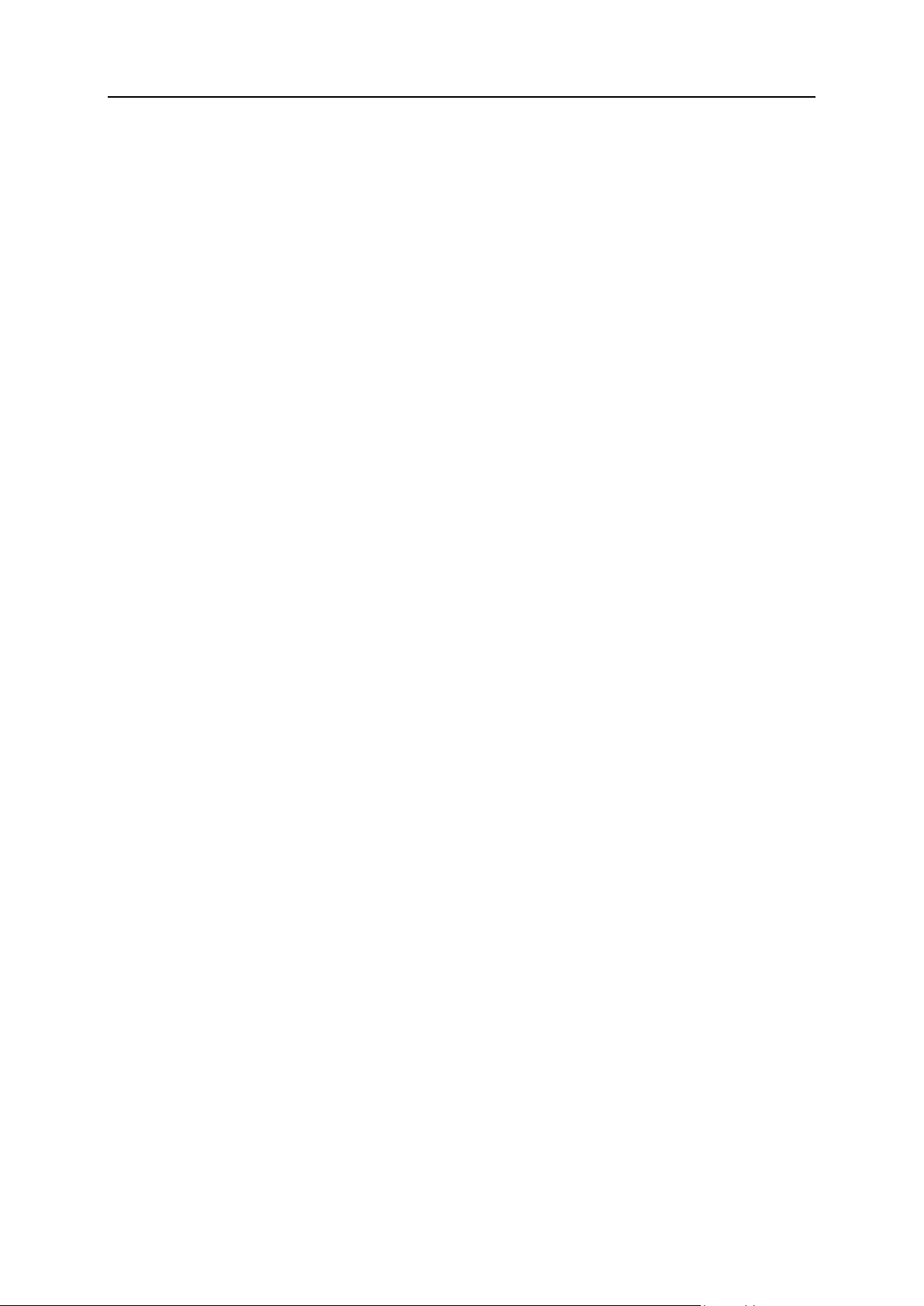
Настройка сервера 91
Parallels Plesk Panel автоматически обновит имя зоны, имя хоста, электронный
адрес администратора и серийный номер, а также запишет значения по
умолчанию для остальных параметров записи SOA в поддерживаемые файлы
зон. Если вас не устраивают значения по умолчанию, вы можете изменить из
через панель управления.
Чтобы изменить настройки записи SOA в серверном шаблоне DNS:
1. Перейдите в раздел Домашняя страница > Настройки DNS (в разделе
Сервер).
2. Нажмите Шаблон записи SOA.
3. Введите нужные значения:
TTL. Этот параметр определяет период времени, в течение которого другие
DNS-сервера должны хранить запись в кэше. По умолчанию в Parallels
Plesk Panel это значение установлено равным одному дню.
Обновить. Этот параметр показывает, как часто вторичный сервер имен
посылает запрос первичному серверу имен, чтобы получить информацию
о возможных изменениях, которые были внесены в файл доменной зоны.
По умолчанию в Parallels Plesk Panel это значение установлено равным
трем часам.
Повторить. Этот параметр определяет промежуток времени ожидания
вторичного сервера перед повторной попыткой получить файл зоны в
случае ошибки. Обычно это значение меньше интервала обновления. По
умолчанию в Parallels Plesk Panel это значение установлено равным
одному часу.
Истечение. Определяет интервал времени, по истечении которого
вторичный сервер прекращает отвечать на запросы, после того, как
прошел интервал времени обновления, во время которого не удалось
обновить файл зоны. По умолчанию в Parallels Plesk Panel это значение
установлено равным одной неделе.
Минимум. Это период времени, в течение которого вторичный сервер
должен хранить в кэше отрицательный ответ. По умолчанию в Parallels
Plesk Panel это значение установлено равным трем часам.
4. Нажмите OK. Новые параметры записи SOA будут использоваться
при создании новых доменов.
Использование формата порядковых номеров, который рекомендуют IETF и
RIPE, является обязательным для многих доменов, зарегистрированных в
некоторых DNS-зонах верхнего уровня, преимущественно европейских. Если ваш
домен зарегистрирован в одной из таких зон, и ваш регистратор отвергает ваш
порядковый номер SOA, то использование формата порядковых номеров,
рекомендуемого IETF и RIPE, должно помочь устранить эту проблему.

92 Настройка сервера
На серверах Parallels Plesk Panel для настройки зон DNS применяется синтаксис
временных меток UNIX. Временная метка UNIX - это число секунд с 1 января
1970 (эпоха Unix). Переполнение 32-разрядных временных меток наступит к 8
июля 2038.
RIPE рекомендует использовать формат YYYYMMDDNN, где YYYY - это год
(четыре знака), MM - месяц (два знака), DD - день месяца (два знака) и NN - это
версия за день (два знака). Переполнение формата YYYYMMDDNN не наступит
до 4294 года.
Чтобы изменить формат порядкового номера Start of Authority
(SOA) в серверном шаблоне DNS:
1. Перейдите в раздел Домашняя страница > Настройки DNS (в разделе
Сервер).
2. Нажмите Шаблон записи SOA.
3. Выберите опцию Использовать формат порядковых номеров,
рекомендуемый IETF и RIPE.
Примечание: посмотрите пример порядкового номера SOA, генерируемый по
выбранному формату. Если полученный номер меньше, чем текущий номер
зоны, то внесение изменений может привести к временному нарушению
работы DNS для этого домена. Обновления зоны могут в течение некоторого
времени быть невидимы для пользователей Интернет.
4. Нажмите OK.
Чтобы восстановить формат порядкового номера Start of
Authority (SOA) по умолчанию (временная метка UNIX) в серверном
шаблоне DNS:
1. Перейдите в раздел Домашняя страница > Настройки DNS (в разделе
Сервер).
2. Нажмите Шаблон записи SOA.
3. Снимите флажок Использовать формат порядковых номеров,
рекомендуемый IETF и RIPE.
Примечание: посмотрите пример порядкового номера SOA, генерируемый по
выбранному формату. Если полученный номер меньше, чем текущий номер
зоны, то внесение изменений может привести к временному нарушению
работы DNS для этого домена. Обновления зоны могут в течение некоторого
времени быть невидимы для пользователей Интернет.
4. Нажмите OK.

Настройка сервера 93
По умолчанию передача зон DNS допускается только для серверов имен,
которые назначены в записях NS, имеющихся в каждой зоне. Если орган по
регистрации доменных имен, требует разрешить передачу для всех зон, которые
вы обслуживаете:
1. Перейдите в раздел Домашняя страница > Настройки DNS (в разделе
Сервер).
2. Нажмите Шаблон ограничений передачи. На экране будут показаны все
хосты, для которых разрешена передача DNS-зон по всем зонам.
3. Укажите IP-адрес или сетевой адрес регистрирующего органа и
нажмите Добавить сеть.
Если вы пользуетесь сторонними серверами DNS и у вас не
запущен собственный сервер DNS, то вам необходимо отключить
сервер DNS панели управления.
1. Перейдите в раздел Домашняя страница > Настройки DNS (в разделе
Сервер).
2. Нажмите Отключить.
Чтобы восстановить исходные настройки серверного шаблона
DNS:
1. Перейдите в раздел Домашняя страница > Настройки DNS (в разделе
Сервер).
2. Нажмите Восстановить настройки по умолчанию.
Вы можете указать, должен ли DNS-сервер поддерживать рекурсивные запросы к
службе.
Если рекурсивные запросы разрешены, при получении запроса сервер DNS
выполняет все процедуры поиска, необходимые для обнаружения целевого
IP-адреса запрашивающего. Если рекурсивные запросы не разрешены к
выполнению, сервер DNS выполняет минимальное количество процедур,
необходимых только для обнаружения сервера, который знает, где расположен
запрошенный ресурс, и перенаправляет запрашивающего на этот сервер. Таким
образом, при рекурсивных запросах используется больше ресурсов, и в этом
случае ваш сервер становится подверженным воздействиям, вызывающим отказ
в обслуживании законных пользователей, в особенности, если на сервере
включено обслуживание рекурсивных запросов от клиентов вне пределов вашей
сети.

94 Настройка сервера
После установки Parallels Plesk Panel встроенный DNS-сервер по умолчанию
будет обслуживать только рекурсивные запросы от ваших собственных серверов,
а также от серверов, расположенных в вашей сети. Это оптимальные настройки.
Если было установлено обновление Parallels Plesk Panel для более ранних
версий, по умолчанию DNS-сервер настроен на обслуживание рекурсивных
запросов с любого хоста.
Если вы хотите изменить настройки рекурсивной службы
доменных имен:
1. Перейдите в раздел Домашняя страница > Настройки DNS (в разделе
Сервер) > Рекурсия DNS.
2. Выберите нужную опцию:
Для того чтобы разрешить обслуживание рекурсивных запросов со всех
хостов, выберите Разрешить для всех запросов.
Для того чтобы разрешить обслуживание рекурсивных запросов с вашего
сервера и хостов в вашей сети, выберите Разрешить только для локальных
запросов.
Для того чтобы разрешить обслуживание рекурсивных запросов только с
вашего сервера, выберите Запретить.
3. Нажмите OK.
По умолчанию пользователи могут создавать новые субдомены и
альтернативные имена домена в зонах DNS, принадлежащих другим
пользователям. Это означает, что они могут создавать веб-сайты и учетные
записи электронной почты, которые потенциально могут использоваться для
рассылки спама, для фишинга или "кражи личности".
Для того чтобы предотвратить возможность создания
пользователями доменов и альтернативных имен доменов в зонах
DNS, принадлежащих другим пользователям:
1. Перейдите в раздел Настройки > Ограничить создание подзон (в разделе
DNS).
2. Выберите опцию Не разрешать пользователям создавать подзоны DNS в
суперзонах DNS других пользователей.
3. Нажмите OK.
Если требуется присвоить новое имя хоста для сервера:
1. Перейдите в раздел Настройки > Изменить имя хоста (в разделе Общие).
2. Введите новое имя хоста и нажмите OK.

Настройка сервера 95
Настройка Panel в сетях под управлением маршрутизатора с NAT
Каждый раз, когда вы создаете в Parallels Panel новый сайт, в соответствующей
DNS-зоне выполняется привязка его доменного имени к IP-адресу вашего
сервера Parallels Panel. Если ваш сервер Parallels Panel находится в сети под
управлением маршрутизатора с NAT, этот IP-адрес будет внутренним сетевым
адресом, например - 192.168.1.10. Так как IP-адреса типа 192.168.x.x
зарезервированы Администрацией адресного пространства Интернет (IANA) для
использования в частных сетях, этот веб-сайт не будет доступен
Интернет-пользователям. Чтобы исправить это, вам нужно привязать доменное
имя сайта к внешнему IP-адресу маршрутизатора в соответствующей DNS-зоне.
Если программа Parallels Small Business Panel является частью набора
хостинговых услуг, предоставляемых вам хостинг-провайдером (т.е. если она
установлена не на вашем собственном сервере), скорее всего, ваш
хостинг-провайдер уже внес необходимые изменения в настройки
маршрутизатора и шаблона DNS-зоны для ваших веб-сайтов. В таком случае, вы
можете сразу перейти в раздел Настройка доступа к веб-сайту в сети под
управлением маршрутизатора с NAT.
Чтобы проверить, внес ли ваш хостинг-провайдер необходимые
изменения в Шаблон DNS-зоны:
1. Перейдите в раздел Настройки > Настройки шаблона DNS (в разделе DNS).
2. Выберите все записи ресурсов типа A. По умолчанию эти записи
выглядят так:
<domain>. A <ip>
mail.<domain>. A <ip>
ns.<domain>. A <ip>
webmail.<domain>. A <ip>
Если вы видите там реальный IP-адрес вместо <ip>, значит, ваш
хостинг-провайдер уже выполнил все необходимые настройки. Запишите этот
IP-адрес и перейдите в раздел Настройка доступа к веб-сайту в сети под
управлением маршрутизатора с NAT.
Если видите там такие же записи, как в вышеупомянутом примере, (<ip> вместо
реального IP-адреса), значит, либо для управления сервером Parallels Panel не
используется маршрутизатор с NAT, либо вам необходимо самостоятельно
внести изменения в шаблон DNS-зоны.
Чтобы внести изменения в шаблон DNS-зоны, которая
используется для создания ваших веб-сайтов:

96 Настройка сервера
1. Перейдите в раздел Настройки > Настройки шаблона DNS (в разделе DNS).
2. Выберите все записи ресурсов типа A. Эти записи выглядят
следующим образом:
<domain>. A <ip>
mail.<domain>. A <ip>
ns.<domain>. A <ip>
webmail.<domain>. A <ip>
3. Внесите изменения во все записи типа A:
a. Нажмите на соответствующий элемент в столбце Хост.
b. В поле Введите IP-адрес вместо всех вхождений <ip> введите
внешний IP-адрес, предоставленный вам вашим
хостинг-провайдером. Если вы забыли предоставленный
вам внешний IP-адрес, обратитесь за помощью к вашему
хостинг-провайдеру.
4. Нажмите OK.
Если ваш сервер с Parallels Panel находится в сети под управлением
маршрутизатора с NAT, вам нужно дополнительно настроить маршрутизатор и
изменить шаблон DNS-зоны, на основе которого были созданы ваши сайты.
Если Panel установлена на вашем собственном сервере под
управлением маршрутизатора с NAT:
1. Настройте ваш маршрутизатор таким образом, чтобы обеспечить
соответствующее преобразование адресов. Подробные инструкции
смотрите в документации к вашему маршрутизатору.
2. Войдите в Panel и перейдите в раздел Настройки > Настройки шаблона
DNS (в разделе DNS).
3. Выберите все записи ресурсов типа A. Эти записи выглядят
следующим образом:
<domain>. A <ip>
mail.<domain>. A <ip>
ns.<domain>. A <ip>
webmail.<domain>. A <ip>
4. Внесите изменения во все записи типа A:
a. Нажмите на соответствующий элемент в столбце Хост.
b. В поле Введите IP-адрес вместо всех вхождений <ip> введите
внешний IP-адрес маршрутизатора.
c. Нажмите OK.

Настройка сервера 97
d. Дальнейшие инструкции смотрите в разделе Настройка
Название службы
Порты, используемые службой
Administrative interface of the Panel
TCP 8443, 8880
Samba (общий доступ к файлам в сетях
под Windows)
UDP 137, UDP 138, TCP 139, TCP
445
VPN service
UDP 1194
Web server
TCP 80, TCP 443
FTP сервер
TCP 21
SSH (secure shell) server
TCP 22
SMTP (mail sending) server
TCP 25, TCP 465
POP3 (mail retrieval) server
TCP 110, TCP 995
IMAP (mail retrieval) server
TCP 143, TCP 993
Mail password change service
TCP 106
MySQL server
TCP 3306
MS SQL server
TCP 1433
PostgreSQL server
TCP 5432
Licensing Server connections
TCP 5224
Domain name server
UDP 53, TCP 53
В этом разделе:
Использование встроенного брандмауэра (Windows-хостинг) ..................... 98
доступа к веб-сайту в сети под управлением
маршрутизатора с NAT.
Настройка Panel при включенном брандмауэре
Этот раздел рассказывает, как настроить встроенный брандмауэр таким образом,
чтобы открыть доступ для Panel и ее служб.
Ниже приведен список портов и протоколов, используемых службами Parallels
Panel.

98 Настройка сервера
Использование встроенного брандмауэра
В этом разделе:
Включение брандмауэра ................................................................................. 99
Просмотр разрешенных входящих подключений .......................................... 100
Просмотр и блокировка входящих подключений ........................................... 101
Разрешение и блокировка подключений по протоколу ICMP ....................... 102
Восстановление настроек брандмауэра по умолчанию ................................ 102
Закрытие всех подключений к серверу в паническом режиме ..................... 103
Отключение брандмауэра ............................................................................... 103
(Windows-хостинг)
В дистрибутив Parallels Panel уже входит брандмауэр, который вы можете
использовать для защиты вашего сервера от представляющих угрозу
соединений. Брандмауэр поставляется с набором предварительно определенных
правил, которые разрешают подключения к службам, необходимым для
правильного функционирования сервера, таких как веб, почта и FTP. По
умолчанию брандмауэр отключен.
Из этого раздела вы узнаете, как:
Включить брандмауэр
Просмотреть разрешенные входящие подключения
Просмотреть и заблокировать входящие подключения
Разрешить и блокировать подключения по протоколу ICMP
Восстановить настройки брандмауэра по умолчанию
Отключить брандмауэр

Настройка сервера 99
Включение брандмауэра
Для того чтобы включить брандмауэр:
1. Перейдите в раздел Настройки > Брандмауэр (в разделе Безопасность).
2. В разделе Инструменты нажмите Включить.
3. Для того чтобы включить брандмауэр для определенного сетевого
интерфейса, если у вас имеется несколько сетевых интерфейсов, в
списке интерфейсов щелкните по имени нужного интерфейса.
Откроется список действующих политик (правил) фильтрации. В столбце С
(статус) отображается значок , если брандмауэр блокирует пакеты, которые
соответствуют правилу, или значок , если брандмауэр пропускает пакеты,
соответствующие правилу.
Примечание: Настройка брандмауэра для определенных сетевых интерфейсов
доступна только под Microsoft Windows Server 2003.

100 Настройка сервера
Просмотр разрешенных входящих подключений
По умолчанию все входящие соединения блокируются, если они не разрешены
правилами.
Для того чтобы просмотреть текущий список правил
брандмауэра для входящих подключений:
1. Перейдите в раздел Настройки > Брандмауэр (в разделе Безопасность).
2. Выберите нужный сетевой интерфейс.
Откроется список определенных правил. В столбце С (статус) отображается
значок , если брандмауэр блокирует пакеты, которые соответствуют
правилу, или значок , если брандмауэр пропускает пакеты,
соответствующие правилу.
Примечание: Настройка брандмауэра для определенных сетевых
интерфейсов доступна только под Microsoft Windows Server 2003. Если вы
используете Microsoft Windows Server 2008, перейдите на вкладку Правила
брандмауэра.
3. Выполните любое из следующих действий:
Для того чтобы просмотреть или изменить свойства правила, щелкните по
имени соответствующего правила. Для того чтобы сохранить сделанные
изменения, нажмите OK. Для того чтобы вернуться на предыдущую
страницу без сохранения изменений, нажмите Отменить или Вернуться.
Для того чтобы разрешить подключения к службе, нажмите Добавить
правило, введите название правила, укажите порт и протокол, для которых
необходимо разрешить входящие соединения. Оставьте отмеченной
опцию Активировать правило, если вы хотите применить правило
незамедлительно.Нажмите OK.
Для того чтобы разрешить подключения к службе, которые раньше были
сделаны недоступными, щелкните по соответствующему значку в
столбце С.
Для того чтобы временно заблокировать подключения к службе, щелкните
по соответствующему значку в столбце C.
Для того чтобы окончательно заблокировать подключения к службе,
поставьте флажок в поле, соответствующем правилу, которое разрешает
подключение к соответствующей службе, и нажмите Удалить. После
удаления правила все подключения, которые были разрешены этим
правилом, будут блокироваться.
